
Mode d’emploi
Avant d’utiliser cette unité, veuillez lire attentivement les sections intitulées :
“INSTRUCTIONS DE SECURITE IMPORTANTES” (p. 2), “CONSIGNES DE
SECURITE” (p. 3), et “REMARQUES IMPORTANTES” (p. 5). Ces sections
contiennent des informations importantes concernant le bon fonctionnement
de l’appareil. De plus, pour vous assurer une bonne compréhension de chaque
fonction offerte par votre nouvel appareil, ce mode d’emploi doit être lu dans
sa totalité. Il doit ensuite être conservé à disposition pour référence ultérieure.
Tous droits réservés. Aucune partie de cette publication ne peut être reproduite sous aucune forme que ce soit sans
la permission écrite de ROLAND CORPORATION.
Copyright © 1999 ROLAND CORPORATION
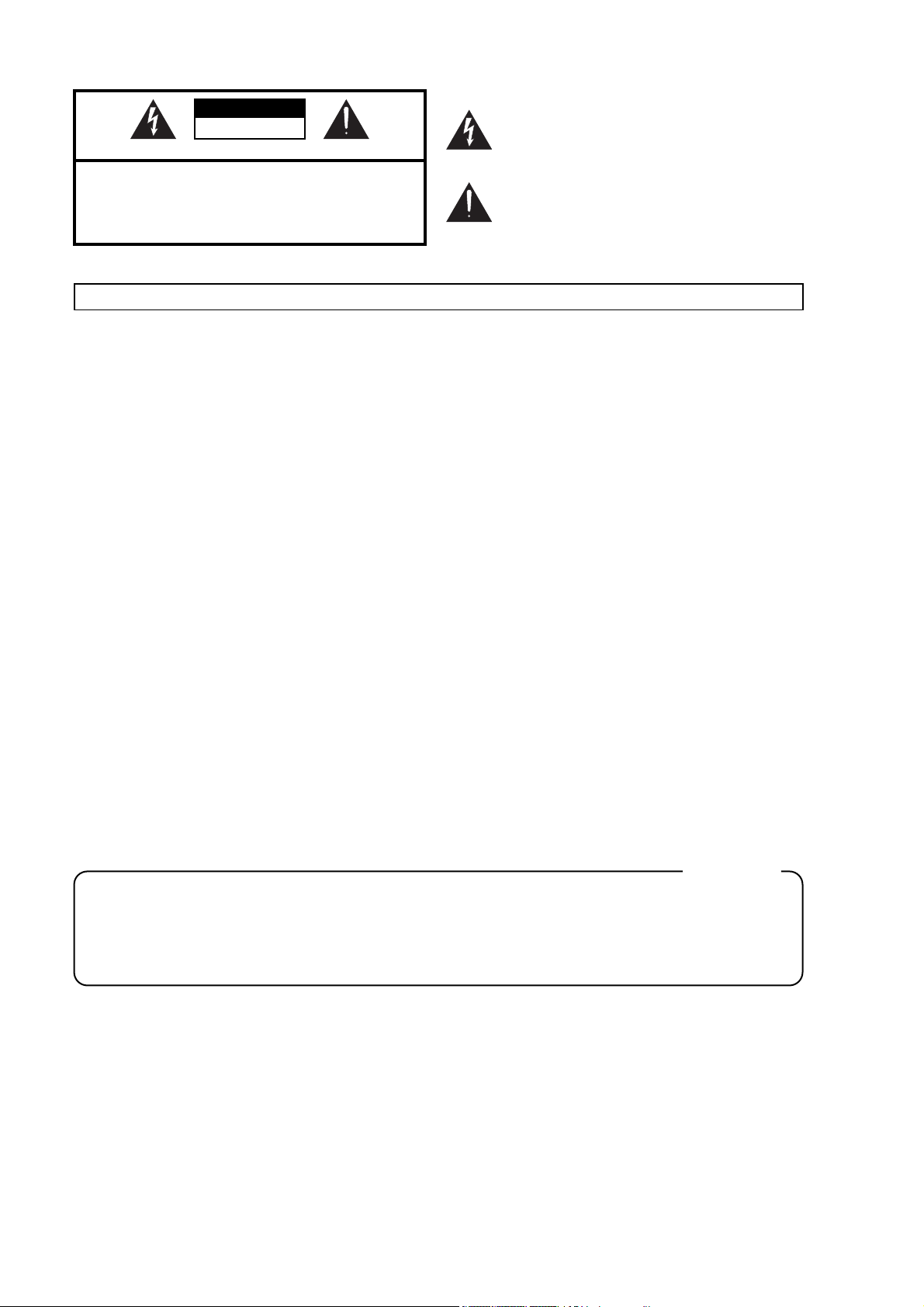
CAUTION
RISK OF ELECTRIC SHOCK
DO NOT OPEN
ATTENTION: RISQUE DE CHOC ELECTRIQUE NE PAS QUVRIR
L'éclair dans un triangle équilatéral est destiné à alerter
l'utilisateur de la présence à l'intérieur de l'appareil d'une
tension électrique de force suffisante pour constituer un
risque de choc électrique.
CAUTION: TO REDUCE THE RISK OF ELECTRIC SHOCK,
DO NOT REMOVE COVER (OR BACK).
NO USER-SERVICEABLE PARTS INSIDE.
REFER SERVICING TO QUALIFIED SERVICE PERSONNEL.
Le point d'exclamation dans un triangle équilatéral est
destiné à alerter l'utilisateur de la présence d'instructions
importantes pour l'emploi et la maintenance de l'appareil
dans les documents qui l'accompagnent.
INSTRUCTIONS CONCERNANT LE RISQUE D'INCENDIE, CHOC ÉLECTRIQUE, OU BLESSURES
INSTRUCTIONS DE SECURITE IMPORTANTES
CONSERVEZ CES INSTRUCTIONS
ATTENTION - Avec des appareils électriques, des précautions de base doivent être suivies, notamment celles ci-dessous :
Lisez toutes les instructions avant d'employer l'appareil.
1.
N'utilisez pas cet appareil près d'eau – par exemple, près
2.
d'une baignoire, d'un évier, d'une piscine, sur un sol humide
ou équivalent.
Cet appareil ne doit être utilisé qu'avec un support ou stand
3.
recommandé par le fabricant.
Cet appareil, seul ou associé avec un amplificateur et des
4.
écouteurs ou haut-parleurs, peut produire des niveaux
sonores capables d'entraîner une perte définitive d'audition.
Ne l'utilisez pas longtemps à fort volume ou à un niveau
inconfortable. Si vous ressentez une perte d'audition ou des
bourdonnements d'oreille, vous devez consulter un
spécialiste des troubles auditifs.
L'appareil doit être placé pour que sa localisation et sa
5.
position n'interfèrent pas avec sa propre ventilation.
L'appareil doit être gardé à distance des sources de chaleur
6.
telles que radiateurs, accumulateurs ou autres appareils
produisant de la chaleur.
L'appareil ne doit être connecté qu'à une alimentation du
7.
type décrit dans le mode d'emploi ou indiqué sur l'appareil
lui-même.
8.
Le cordon d'alimentation de l'appareil doit être déconnecté
de la prise murale en cas d'inutilisation prolongée.
9.
Prenez garde à ne laisser aucun objet ou liquide pénétrer
dans l'appareil par ses ouvertures.
10.
L'appareil doit être examiné par un technicien qualifié
lorsque :
A.
Le cordon ou la fiche d'alimentation a été endommagé.
B.
Un objet ou du liquide ont réussi à s'immiscer à l'intérieur
de l'appareil.
C.
L'appareil a été exposé à la pluie.
D.
L'appareil ne semble pas fonctionner normalement ou
manifeste un changement notable de performances.
E.
L'appareil est tombé, ou bien son boîtier a été
endommagé.
11.
Ne tentez aucune intervention sur l'appareil en dehors de ce
qui est décrit dans les instructions d'entretien. Toute autre
intervention doit être effectuée par un personnel de
maintenance qualifié.
Pour fiche de terre :
CAUTION:
ATTENTION:
Pour le Canada
TO PREVENT ELECTRIC SHOCK, MATCH WIDE BLADE OF PLUG TO WIDE SLOT, FULLY INSERT.
POUR ÉVITER LES CHOCS ÉLECTRIQUES, INTRODUIRE LA LAME LA PLUS LARGE DE LA FICHE
DANS LA BORNE CORRESPONDANTE DE LA PRISE ET POUSSER JUSQU' AU FOND.

CONSIGNES DE SECURITÉ
CONSIGNES DE SECURITE
INSTRUCTIONS POUR LA PREVENTION D'INCENDIE, CHOC ÉLECTRIQUE OU BLESSURE
A propos des symboles Avertissement et Précaution
Sert aux instructions destinées à alerter
l'utilisateur d'un risque mortel ou de
AVERTISSEMENT
PRECAUTION
• Avant d’utiliser cette unité, veillez à lire les
instructions ci-dessous et dans le mode d’emploi.
..........................................................................................................
002a
• N’ouvrez pas l’unité et n’accomplissez aucune
modification interne.
..........................................................................................................
003
• N’essayez pas de réparer l’unité, ni de remplacer
ses éléments internes (sauf si ce manuel vous
donne des instructions spécifiques pour cela).
Faites faire toute intervention par votre revendeur
ou un service de maintenance qualifié.
..........................................................................................................
004
• N’utilisez pas et ne stocker pas l’unité dans des
lieux:
• Sujets à des températures extrêmes (comme au
soleil dans un véhicule fermé, près d’un
conduit de chauffage ou encore sur un appareil
de chauffage)
• Moites (salles de bains, buanderies, sur des
sols mouillés)
• Humides
• Poussiéreux
• Sujets à de hauts niveaux de vibration.
..........................................................................................................
007
• Assurez-vous que l’appareil soit toujours placé sur
un plan sûr et stable. Ne le posez jamais sur un
stand incliné et qui pourrait basculer.
..........................................................................................................
blessure grave en cas d'utilisation
incorrecte de l'unité.
Sert aux instructions destinées à alerter
l'utilisateur d'un risque de blessure ou
de dommage matériel en cas d'emploi
incorrect de l'unité.
* Les dommages matériels se réfèrent
aux dommages ou autres effets
négatifs causés au lieu d'utilisation et
à tous ses éléments, ainsi qu'aux
animaux domestiques.
OBSERVEZ TOUJOURS CE QUI SUIT
AVERTISSEMENT
A propos des symboles
Le symbole alerte l'utilisateur d'instructions importantes
ou de mise en garde. La signification du symbole est
déterminée par ce que contient le triangle. Dans le cas du
symbole de gauche, il sert pour des précautions générales,
des mises en garde ou alertes vis-à-vis d'un danger.
Le symbole prévient l'utilisateur des interdits. Ce
qui ne doit spécifiquement pas être fait est indiqué
dans le cercle. Dans le cas du symbole de gauche, cela
signifie que l'unité ne doit jamais être démontée.
Le symbole ● alerte l'utilisateur de ce qui doit être
fait. Ce qui doit être fait est indiqué par l'icône
contenue dans le cercle. Dans le cas du symbole de
gauche, cela signifie que le cordon d'alimentation doit
être débranché de la prise murale.
AVERTISSEMENT
• Cet appareil doit être connecté uniquement à une
alimentation secteur du type décrit dans les
instructions de fonctionnement, ou identifié sur
l’appareil lui-même.
..........................................................................................................
009
• Evitez d’endommager le cordon d’alimentation.
Ne le tordez pas excessivement, ne marchez pas
dessus, ne placez aucun objet lourd dessus, etc. Un
cordon endommagé peut facilement devenir la
cause d’un choc ou d’un incendie. N’employez
jamais un cordon après qu’il ait été endommagé.
..........................................................................................................
010
• Cette unité, seule ou en combinaison avec un
ampli et des écouteurs ou des enceintes, peut
produire des niveaux sonores risquant d’entraîner
une perte auditive permanente. Ne l’employez pas
durant de longues périodes à fort niveau de
volume ni à un niveau inconfortable. Si vous
ressentez une perte auditive ou des bourdonnements d’oreille, cessez immédiatement toute utilisation et consultez un spécialiste de l’audition.
..........................................................................................................
011
• Ne laissez aucun objet (élément inflammable,
pièce, épingle, etc.) ou liquide d’aucune sorte (eau,
soda, etc.) pénétrer dans l’unité.
..........................................................................................................
013
• Dans les maisons où vivent de petits enfants, un
adulte doit veiller à ce que l’enfant puisse suivre
les règles d’emploi sans danger de l’unité.
..........................................................................................................
U
S
I
N
G
T
H
E
U
N
I
T
S
A
F
E
L
Y
3

CONSIGNES DE SECURITE
AVERTISSEMENT
014
• Protégez l’unité des chocs violents (ne la laissez
pas tomber).
..........................................................................................................
• Ne faites pas partager au cordon d’alimentation de
l’unité une prise murale avec un nombre excessif
d’autres unités. Soyez particulièrement attentif
avec des multiprises. La puissance totale utilisée
par tous les appareils connectés ne doit jamais
excéder la puissance (watts/ampères) de la multiprise. Une demande excessive peut augmenter la
température du câble et même entraîner une
fusion.
..........................................................................................................
016
• Avant d’utiliser l’unité dans un pays étranger,
contactez votre revendeur ou un service de
maintenance qualifié.
PRECAUTIONS
101a
• L’unité doit être placée de façon à ce que sa
position n’interfère pas avec sa propre ventilation.
..........................................................................................................
102b
• Saisissez toujours la fiche ou le corps de
l'adaptateur secteur lors du branchement au
secteur ou à l'unité.
..........................................................................................................
104
• Evitez de pincer cordons et câbles. De plus, tous
les cordons et câbles doivent être placés hors de
portée des enfants.
..........................................................................................................
106
• Ne montez jamais sur l’unité et ne la surchargez
d’aucun objet lourd.
110a
• Si la foudre est annoncée dans la région,
débranchez le cordon d’alimentation de la prise
murale.
..........................................................................................................
..........................................................................................................
107b
• Ne saisissez jamais le cordon d’alimentation ni ses
fiches avec des mains humides lorsque vous le
branchez ou le débranchez d’une prise murale ou
de ses unités.
..........................................................................................................
108a
• Avant de déplacer l’unité, débranchez le cordon
d’alimentation de la prise murale et débranchez
tous les câbles des autres appareils externes.
..........................................................................................................
109a
• Avant de nettoyer l’unité, éteignez-la et
débranchez le cordon d’alimentation de la prise
murale (p.21 ).
..........................................................................................................
4

Remarques importantes
En plus des instructions données dans “INSTRUCTIONS DE
SECURITE IMPORTANTES” et “CONSIGNES DE
SECURITE” en page 3, veuillez lire et suivre ce qui suit :
Alimentation électrique
301
• N'utilisez pas cette unité sur un circuit d'alimentation
servant déjà à un appareil générateur de parasites (tel
qu'un moteur électrique ou un système variateur de
lumière).
307
• Avant de connecter cette unité à d'autres appareils,
éteignez toutes les unités. Cela aidera à prévenir mauvais
fonctionnements et/ou dommages causés aux enceintes
et autres appareils.
Emplacement
351
• Utiliser l'instrument près d'amplificateurs de puissance
(ou autres équipements contenant de gros transformateurs électriques) peut induire des parasites ("ronflette").
Pour éliminer le problème, changer l'orientation de
l'unité ou éloignez-la de la source d'interférences.
352
• Cet appareil peut interférer avec la réception de radios et
de télévision. Ne l'utilisez donc pas à proximité de tels
récepteurs.
354a
• N'exposez pas l'unité directement au soleil, près
d'appareils irradiant de la chaleur, dans un véhicule
fermé, ou en aucune manière en un lieu la soumettant à
des températures extrêmes. Une chaleur excessive peut
déformer ou décolorer l'unité.
355
• Pour éviter des possibles court-circuits, n’utilisez pas
l’unité dans des zones humides, telles que des endroits
exposés à la pluie.
Maintenance
401a
• Pour le nettoyage quotidien, essuyez l’unité avec un
chiffon sec et doux ou à la rigueur légèrement humidifié
avec de l’eau. Pour ôter les taches rebelles, utilisez un
détergent léger et non abrasif. Ensuite, essuyez soigneusement l’unité avec un chiffon sec et doux.
402
• N’utilisez jamais d’essence, diluant, solvant ou alcool
d’aucune sorte pour éviter le risque de décoloration et/
ou déformation.
Précautions additionnelles
551
• Sachez que le contenu de la mémoire peut être irrémédiablement perdu suite à un mauvais fonctionnement ou à
une utilisation incorrecte de l’unité. Pour vous protéger
contre le risque de perte de données importantes, nous
vous recommandons de faire périodiquement une copie
de sauvegarde des données importantes que vous avez
stockées dans la mémoire de l’unité dans un autre
appareil MIDI (par exemple un séquenceur).
552
• Malheureusement, il peut être impossible de restaurer le
contenu de données qui ont été stockées dans un appareil
MIDI (par exemple un séquenceur) une fois que ces
données ont été perdues. Roland Corporation n’assume
aucune responsabilité concernant une telle perte de
données.
553
• Utilisez avec soin les boutons et curseurs ou autres
commandes de l’unité, ainsi que ses prises et connecteurs.
Un maniement brutal peut entraîner des mauvais
fonctionnements.
554
• Ne heurtez jamais l'afficheur et ne lui appliquez aucune
forte pression.
556
• Quand vous connectez/déconnectez tous les câbles,
saisissez les fiches elles-mêmes – ne tirez jamais sur le
câble. De cette façon, vous éviterez de causer des courtcircuits et d’endommager les éléments internes du câble.
557
• L'appareil peut dégager une petite quantité de chaleur
durant le fonctionnement normal.
558a
• Pour éviter de gêner vos voisins, essayez de conserver le
volume de l’unité à des niveaux raisonnables. Vous
pouvez préférer utiliser des écouteurs, pour ne pas avoir
à vous soucier de votre entourage (particulièrement
lorsqu’il est tard la nuit).
559
• Lorsque vous devez transporter l’unité, emballez-la, si
possible dans le carton (y compris les protections) dans
lequel elle est arrivée. Autrement, vous devrez utiliser
des matériaux d’emballage équivalents.
562
• Utilisez un câble Roland pour faire les connexions. Si
vous utilisez un câble d’un autre fabricant, veuillez
prendre les précautions suivantes.
559
• Certains câbles de connexion contiennent une résistance.
N’utilisez pas de tels câbles pour cette unité. L’utilisation
de tels câbles pourrait entraîner un son trop bas ou
inaudible. Pour plus d’informations sur les caractéristiques des câbles, consulter leur fabricant.
5

Fonctions principales
Compatibilité avec le format General MIDI 1/General MIDI 2/format GS
Cet appareil est un module de sons compatible avec les normes General MIDI 1 et 2.
Il peut servir à reproduire toute donnée de morceau (séquence General MIDI)
portant le logo General MIDI. Cet appareil est également compatible avec le format
GS Roland. Il peut servir à reproduire toute donnée de morceau portant le logo GS.
Multitimbral 64 parties/128 voix
Le SC-8850 est un module de sons multitimbral à 64 parties et 128 voix. Cette seule
unité peut produire les sons d’un grand orchestre. C’est un module de sons idéal à
utiliser en association avec des ordinateurs ou des séquenceurs.
* Ces performances ne sont possibles que lorsque le connecteur USB ou un connecteur série est utilisé.
Lorsque les connecteurs MIDI sont employés, un maximum de 32 parties est disponibles.
Sonorités de haute qualité
Le SC-8850 est doté de 1640 sons de haute qualité et de 63 kits rythmiques différents.
Ces sons comprennent toute la gamme de sons du SC-55/55mkII, du SC-88 et du SC88Pro, ce qui permet la reproduction correcte des données de morceau prévues pour
ces modules. (p.36)
* Selon les données, la reproduction peut être légèrement différente avec le SC-8850.
Une panoplie complète d’effets
Les effets fournis par le SC-8850 comprennent 64 effets par insertion, qui peuvent
s’appliquer à des parties spécifiques; 8 types de reverb, 8 types de chorus, 10 types
de delay, et une égalisation 2 bandes. De plus, vous pouvez ajuster les paramètres de
chacun de ces effets pour modifier le son à votre goût. (p.79, p.88)
Sonorités personnelles (User)
En éditant les paramètres de son tels que vibrato, filtre et enveloppe, vous pouvez
modifier les sons à votre goût. Il y a 256 sons personnels (User) et 2 kits rythmiques
(Drum Sets) personnels, ce qui vous permet de créer vos propres sons et kits
rythmiques (p.64)
Connecteur USB en standard
Un connecteur USB et un connecteur série sont disponibles pour une connexion
directe à un ordinateur Macintosh Apple ou PC. En utilisant un logiciel séquenceur,
vous pouvez faire reproduire et éditer des données de morceau. (p.12, p.14)
Grand écran LCD pour visualiser les réglages
Le grand afficheur graphique LCD offre une excellente visibilité et vous permet de
visualiser graphiquement le statut de jeu de chaque partie.
Connexion avec d’autres appareils
Des prises d’entrée audio avec réglage du niveau d’entrée vous permettent de
connecter une autre source sonore et de produire ses sons par mélangés à ceux du
SC-8850 par les prises de sortie audio. Deux ensembles de prises de sortie audio sont
disponibles. (p.19)
6

fig.0-1
fig.0-2a
Fonctions principales
General MIDI 1
Le système General MIDI 1 est un ensemble de recommandations qui cherchent à
dépasser les limitations des concepts propriétaires et à standardiser les possibilités
MIDI des appareils générateurs de sons. Les appareils MIDI et les fichiers musicaux
qui satisfont au standard General MIDI 1 portent le logo General MIDI ( ). Les
fichiers MIDI portant le logo General MIDI peuvent être reproduits sur toute unité
génératrice de sons General MIDI avec pratiquement le même résultat.
General MIDI 2
Le système General MIDI 2 ( ) est un ensemble de caractéristiques
recommandées apportant des définitions détaillées pour des fonctionnalités telles
que l’édition de son et les effets, fonctionnalités non définies dans le General MIDI
1. Ces caractéristiques élargissent la carte des sons pour permettre un plus haut
degré d’expressivité et de compatibilité. Comme le General MIDI 2 est compatible
avec le General MIDI 1, il peut reproduire avec fiabilité les fichiers musicaux portant
le logo General MIDI.
fig.0-2
203
205
207
208
212
220
Format GS
Le format GS ( ) est un ensemble de caractéristiques fixées par Roland pour
standardiser les performances des appareils générateurs de sons. En plus de fournir
un support pour tous les appareils déjà définis par le système General MIDI, le
format GS, hautement compatible, offre en plus un nombre plus élevé de sons et
décrit de nombreux détails pour un plus grand nombre de fonctions
supplémentaires dont des effets tels que reverb et chorus.
Conçu pour le futur, le format GS peut d’ores et déjà inclure de nouveaux sons et
accepter de nouvelles fonctions matérielles lorsqu’elles sont disponibles.
* GS ( ) est une marque déposée de Roland Corporation.
* Microsoft, Windows, et Windows NT sont des marques déposées de Microsoft Corporation.
* Apple est une marque déposée d’Apple Computer, Inc.
* Macintosh est une marque déposée d’Apple Computer, Inc.
* PC-9800 est une marque déposée de NEC Corporation.
* Tous les noms de produits mentionnés dans ce document sont des marques déposées et enregistrées de
leurs propriétaires respectifs.
7

Comment utiliser ce manuel
Conventions utilisées dans ce manuel
Dans les textes explicatifs, les noms de paramètres et autres éléments sont donnés
sous la forme qu’ils adoptent à l’affichage; par exemple, “Cho Rate”. Comme ce sont
habituellement des abréviations, le nom complet sera également donné; par exemple
“Chorus Rate” (vitesse du chorus). La traduction en français sera donné entre
parenthèses lors de la première rencontre avec un terme anglais.
Les valeurs possibles qui peuvent être déterminées pour un paramètre et qui se
règlent en continu seront données comme suit “0–64
que des valeurs spécifiques sont présentés comme suit : 200/400 Hz. Les valeurs
indiquées en gras, telles que 64, sont des valeurs par défaut.
Les boutons ou commandes de la façade apparaissent entre crochets; par exemple,
[EDIT] ou [VOLUME].
De plus, le SC-8850 dispose de boutons de fonction [F1]–[F4]. Le fonctionnement de
ces boutons dépendra des fonctions affichées dans l’écran LCD. Ce manuel se réfère
à ces boutons comme [PART A] ([F1]) etc.
Ce manuel contient des exemples d’affichage du SC-8850, mais gardez à l’esprit que
cet affichage peut varier légèrement par rapport à ce que vous voyez réellement sur
votre instrument. Les explications de ce manuel comprennent des illustrations qui
décrivent ce qui s’affiche normalement à l’écran. Notez toutefois que votre appareil
peut disposer d’une version plus récente, améliorée, du système (par exemple avec
des nouveaux sons) aussi ce que vous verrez réellement dans l’afficheur peut ne pas
toujours parfaitement correspondre avec ce qui apparaît dans le manuel.
–127”. Les paramètres qui n’ont
Une fois que vous vous êtes familiarisé avec le fonctionnement du SC-8850
Une fois que vous avez une bonne compréhension générale du fonctionnement du
SC-8850, vous n’avez qu’à consulter la liste des procédures de fonctionnement
(p.158) pour trouver le fonctionnement désiré pour chaque mode. Utilisez cette liste
lorsque vous devez vous rappeler une procédure.
également d’autres listes donnant des informations qui vous seront utiles.
Appendices (p.139) contient
Emploi de l’index des procédures via MIDI
Ce manuel donnera fréquemment des exemples de commande du SC-8850 via MIDI
depuis un appareil externe ou d’un programme séquenceur. Un index est fourni
pour rassembler tous ces exemples. Référez-vous à Index (Fonctionnement via
MIDI) (p.254).
8

Sommaire
CONSIGNES DE SECURITE ................................3
Remarques importantes...................................... 5
Fonctions principales.......................................... 6
Comment utiliser ce manuel ...............................8
Description externe.................................. 11
Face avant.............................................................................11
Face arrière...........................................................................11
Connexion à votre ordinateur/clavier MIDI
......... 12
Connexion à un ordinateur ...............................12
Connexion d’un ordinateur via le connecteur USB.......12
Connexion d’un ordinateur via le connecteur série.......14
Connexion à un ordinateur via les connecteurs MIDI...16
Comment les messages MIDI sont écgangés avec
un ordinateur...................................................................17
Entendez-vous du son?......................................................18
Connexion d’écouteurs .....................................19
Connexion des prises d’entrée audio ..............19
Connexion d’un clavier MIDI............................. 20
Faire les connexions............................................................20
Mise sous et hors tension (commutation ON/OF)........21
Entendez-vous du son?......................................................21
Connexion d’une autre source MIDI au
SC-8850............................................................22
Faire les connexions............................................................22
Retour aux réglages d’usine (Initialize)
....... 23
Retour de tous les réglages à leurs valeurs
d’usine (Factory Preset) ................................. 23
Initialisation General MIDI/Format GS..............24
Essai de différents sons .......................... 27
Essayons les différents sons du SC-8850....... 27
Ecoute des morceaux de démonstration..........................27
Morceaux de démonstration .............................................28
Ecoute des sons de base (Sons primaires ou Capital
sounds) (PHRASE PREVIEW) ......................................29
Ecoute des sons de Variation.............................................30
Ecoute de son de kits rythmiques (Drum Sets)..............31
Réglages de paramètres pour la source
sonore .............................................................. 32
Réglage du volume (VOLUME, LEVEL).........................32
Réglage du panoramique (Position stéréo).....................33
Transposition de la tonalité (KEY SHIFT).......................35
Réduire au silence une partie spécifique/toutes les
parties (MUTE)................................................................35
Ecoute isolée d’une seule partie (SOLO).........................36
Sélection des mêmes sons que le
SC-88Pro/SC-88/SC-55..................................................36
Parties et sons ..........................................37
Changement du son de chaque partie............. 37
Types de parties..................................................................37
Quelle MIDI IN sera utilisée pour chaque partie?.........38
Sélection d’une partie.........................................................38
Sélection des sons de base (partie normale)....................39
Sélection des Variations (partie normale) .......................39
Emploi de messages MIDI pour sélectionner les
Instruments depuis d’autres appareils ou un
logiciuel séquenceur.......................................................41
Sélection d’un kit rythmique (partie rythmique
ou Drum Part)..................................................................43
Emploi de messages MIDI pour sélectionner les
kits rythmiques depuis d’autres appareils ou un
logiciuel séquenceur.......................................................44
Sélection des mêmes sons que pour le
SC-88Pro/SC-88/SC-55..................................................45
Sons avec legato..................................................................46
Assigner un canal MIDI à la partie....................46
Relation entre nombre de voix et nombre
de notes simultanément jouables .................48
A propos des parties et des paramètres
..49
Réglagent des paramètres qui affectent
toutes les parties (Ecran Edit All)..................49
Procédure.............................................................................49
Paramètres ...........................................................................50
Ce que fait chaque paramètre...........................................50
Fonctions des réglages de paramètres
pour chaque partie (Ecran Edit)....................51
Procédure.............................................................................51
Paramètres ...........................................................................52
Ce que fait chaque paramètre...........................................54
Réglage des paramètres qui affectent le
SC-8850 lui-même (Ecran Utility)...................62
Procédure.............................................................................62
Ce que fait chaque paramètre...........................................63
Création d’un son ou kit rythmique ........64
Essayons un son original.................................. 64
Modification des éléments sonores pour créer un
nouveau son.....................................................................64
Paramètres pour l’édition sonore.....................................65
Création et sauvegarde d’un son (Instrument User).....67
Création et sauvegarde d’un kit rythmique
User (User Drum) ............................................70
Edition rythmique...............................................................70
Sauvegarde d’un kit rythmique que vous avez créé
(Kit rythmique User)......................................................73
9

Sommaire
Orgamisation des effets dans le SC-8850
..... 77
Effets de système............................................... 77
Effets par insertion (EFX).................................. 78
Emploi des effets de système ................. 79
Reverb/Chorus/Delay......................................... 79
Réglage des paramètres pour le type et la quantité
(niveau ou level) de Reverb/Chorus/Delay ..............79
Paramètres de reverb et leurs fonctions..........................80
Paramètres de chorus et leurs fonctions..........................82
Paramètres de delay et leurs fonctions............................84
Egaliseur............................................................. 86
Faire des réglages d’égalisation........................................86
Paramètres d’égalisation....................................................86
Emploi d’effets par insertion................... 88
Réglage du type d’effet par insertion, de
l’intensité (level) et d’autres paramètres ......88
Paramètres d’effet par insertion et leurs fonctions........89
Commutation On/Off de l’effet par insertion ... 89
Touches de racoourci..........................................................90
Types d’effets par insertion ..............................91
Modification des paramètres d’effet à l’aide
de contrôleurs ............................................... 129
Procédure de réglage........................................................129
La fonction de chaque paramètre...................................130
Appendices..............................................139
Mauvais fonctionnement................................. 139
A propos du MIDI .............................................145
Qu’est-ce que le MIDI?.....................................................145
Qu’est-ce que le General MIDI 2?...................................146
Messages MIDI qui peuvent être reçus par le
SC-8850...........................................................................148
Si un message apparaît................................... 156
Schéma de câblage pour ordinateur.............. 157
Liste des procédures d’utilisation..................158
Les sept écrans d’affichage du SC-8850....................158
Liste des Instruments...................................... 167
Liste des Kits rythmiques ...............................187
Liste des Instruments GM 2 ............................213
Liste des Kits rythmiques GM 2...................... 215
Liste des effets par insertion ..........................216
Tableau de conversion des valeurs des
paramètres d’effets...................................... 224
Equipement MIDI.............................................. 226
Caractéristiques......................................247
Index.........................................................249
Operations via MIDI.......................................... 254
Sauvegarde et rechargement des réglages
du SC-8850
Transmission des réglages du SC-8850
à un ordinateur..............................................134
Transmission par Bulk Dump.........................................134
Transmission individuelle de données..........................135
Ecriture/Chargement des réglages du SC-8850
dans/depuis la zone User (Ecran Edit All) .. 137
Ecriture des réglages du SC-8850 en zone User...........137
Chargement des réglages du SC-8850 depuis la
............................................... 134
zone User.......................................................................138
10

Description externe
■ Face avant
fig.0-3e
■ Face arrière
fig.0-4e
11

Connexion à votre ordinateur/clavier MIDI
Connexion à un ordinateur
Il y a trois façons de connecter le SC-8850 à votre ordinateur en employant le
connecteur USB, les connecteurs MIDI ou le connecteur série. Vous pouvez
utiliser usqu’à 64 parties si vous utilisez les connecteurs USB ou série, et usqu’à 32
parties si vous utilisez les connecteurs MIDI. Si vous utilisez les connecteurs MIDI,
vous devrez vous doter d’une carte interface pour ordinateur (adaptateur) ayant des
connecteurs MIDI (telle que la Super MPU II Roland, etc.). Si vous utilisez les
connecteurs USB ou série, vous pouvez utiliser un c ble spécial pour relier
directement le SC-8850 à l’ordinateur, mais votre logiciel doit être capable de
correspondre avec le port USB ou le port série. (Référez-vous à Comment sont
échangés les messages MIDI avec un ordinateur , p.17)
■ Connexion d’un ordinateur via le connecteur USB
USB signifie Universal Serial Bus (bus série universel), et c’est une nouvelle
interface utilisée pour connecter différents périphériques à un ordinateur.
L’USB vous permet d’utiliser un simple c ble USB pour relier différents
périphériques, et autorise le transfert plus rapide des données par rapport aux
anciens ports série. De plus, les appareils périphériques peuvent être connectés ou
déconnectés à chaud (alors qu’ils sont sous tension) et l’ordinateur les détecte
automatiquement (pour certains périphériques, des réglages ou autres procédures
peuvent être nécessaires).
fig.1-2e
Pour prévenir les mauvais
fonctionnements et/ou
dommages causés aux
enceintes et autres
appareils, baissez tou ours
le volume et éteignez tous
les appareils avant de faire
toute connexion.
Lorsque vous connectez
votre ordinateur au SC8850 via un c ble USB, il
n’est pas nécessaire
d’éteindre votre
ordinateur.
IN 1
OUT
Clavier MIDI (PC-180, PC-160 etc.)
PC
Connecteur USB
( | ❍ | ❍ | )
PC
Câble USB
(vendu séparément)
Macintosh Apple
Port USB
Macintosh Apple
12

Connexion à votre ordinateur/clavier MIDI
1
fig.1-1
2
Eteignez le SC-8850 et réglez le commutateur COMPUTER sur USB .
Connectez le c ble USB au connecteur USB ou port USB de votre
ordinateur.
3
Connectez l’autre extrêmité du c ble USB au connecteur du SC-8850.
Installation du driver USB
Pour connecter votre ordinateur au SC-8850 via un c ble USB, vous devez d’abord
installer le driver ou gestionnaire USB (driver MIDI). Le driver USB se trouve dans
le CD-Rom fourni. Le driver USB est un logiciel qui transfère les données entre votre
application (logiciel séquenceur, etc.) et le SC-8850 lorsque votre ordinateur est
connecté via un c ble USB au SC-8850. Le driver USB transmet les données de
l’application au SC-8850 et transmet les messages MIDI du SC-8850 à l’application.
fig.1-3e
Eteignez l’appareil avant
de changer le réglage du
commutateur COMPUTER.
Le réglage de ce
commutateur prend effet à
la prochaine mise sous
tension.
Lorsque vous connectez le
SC-8850 et le PC via un
c ble USB, vous ne pouvez
utiliser que des machines
compatibles Windo s 98.
Application
MIDI
Port USB
Driver
USB
Câble USB
Module de sons MIDI
Ordinateur
Pour des détails sur l’installation du driver USB, référez-vous au livre concernant la
bibliothèque logiciels pour SC-8850.
Précautions lors de l’emploi d’une connexion USB
Même si le connecteur USB du SC-8850 est relié à votre ordinateur, il ne fonctionnera pas
correctement si le driver ne vient pas épauler votre ordinateur. Veillez à utiliser un
ordinateur pour lequel le fonctionnement du driver USB a été vérifié.
Vous pouvez avoir à faire
différents réglages sur
votre ordinateur, aussi lisez
soigneusement le mode
d’emploi de votre logiciel
et faites les réglages appropriés avant utilisation.
13

Connexion à votre ordinateur/clavier MIDI
■
Connexion d’un ordinateur via le connecteur série
fig.1-4e
Pour prévenir les mauvais
fonctionnements et/ou
dommages causés aux
enceintes et autres
appareils, baissez tou ours
le volume et éteignez tous
les appareils avant de faire
toute connexion.
IN 1
OUT
Clavier MIDI (PC-180, PC-160 etc.)
1
fig.1-5e
Câble informatique
(vendu séparément)
Connecteur série
PC
PC
( | ❍ | ❍ | )
Port modem ou port imprimante
Macintosh Apple
Macintosh Apple
Eteignez le SC-8850, et réglez le commutateur COMPUTER qui est situé à
l’arrière du SC-8850.
Gamme Macintosh Apple
PC-2
PC-1
Mac
MIDI
PC
PC-2
PC-1
Mac
MIDI
Eteignez l’appareil avant
de changer le réglage du
commutateur COMPUTER.
Le réglage de ce
commutateur prend effet à
la prochaine mise sous
tension.
14
Sélectionnez la position Mac si vous utilisez un ordinateur Macintosh Apple ou
sélectionnez la position PC si vous utilisez un PC.
Le taux de transfert pour PC est de 38.4 Kbps.
Sachez que le réglage
approprié du commutateur
COMPUTER peut différer
selon le type d’ordinateur.

Connexion à votre ordinateur/clavier MIDI
2
Connectez le c ble informatique au port série PC ou port modem ou
imprimante (ordinateur Apple Macintosh) à l’arrière de votre ordinateur.
3
Connectez l’autre extrêmité du c ble informatique au connecteur série du
SC-8850.
Installation du driver MIDI série
Pour connecter votre ordinateur au SC-8850 via un c ble informatique, vous devez
d’abord installer le driver MIDI série (driver MIDI ou gestionnaire MIDI). Le driver
MIDI série est contenu dans le CD-Rom fourni.
Le driver MIDI est un logiciel qui transfère les données entre votre application
(logiciel séquenceur, etc.) et le SC-8850 lorsque votre ordinateur est connecté via un
c ble informatique au SC-8850.
Le driver MIDI transmet les données de l’application au SC-8850 et transmet les
messages MIDI du SC-8850 à l’application.
fig.1-6e
Application
MIDI
Port série
Vous devrez disposer d’un
c ble informatique (vendu
séparément) approprié à
l’ordinateur que vous
utilisez. Référez-vous aux
schémas de connexion des
c bles informatiques
(p.157)
Driver
série
MIDI
Câble informatique
Module de sons MIDI
Ordinateur
Pour des détails sur l’installation du driver MIDI, référez-vous au livre concernant
la bibliothèque logiciels pour SC-8850.
Vous pouvez avoir à faire
différents réglages sur
votre ordinateur, aussi lisez
soigneusement le mode
d’emploi de votre logiciel
et faites les réglages appropriés avant utilisation.
15

Connexion à votre ordinateur/clavier MIDI
■ Connexion à un ordinateur via les connecteurs MIDI
Si vous utilisez le connecteur MIDI, vous devrez vous doter d’une carte interface
informatique (adaptateur) ayant des connecteurs MIDI (telle que la Super-MPU II
Roland, etc).
fig.1-7e
Computer
Adaptateur
interface
MIDI
MIDI OUT
Pour prévenir les mauvais
fonctionnements et/ou
dommages causés aux
enceintes et autres
appareils, baissez tou ours
le volume et éteignez tous
les appareils avant de faire
toute connexion.
Réglage
MIDI
SC-8850
* Réglez le commutateur COMPUTER situé à l’arrière du SC-8850 sur MIDI. Si vous utilisez des câbles
MIDI, le SC-8850 sera limité à un maximum de 32 parties. Si vous désirez utiliser plus de 32 parties,
utilisez soit un câble USB, soit un câble informatique série
Eteignez l’appareil avant
de changer le réglage du
commutateur COMPUTER.
Le réglage de ce
commutateur prend effet à
la prochaine mise sous
tension.
16

Connexion à votre ordinateur/clavier MIDI
■ Comment les messages MIDI sont échangés avec un
ordinateur
Selon le réglage du commutateur COMPUTER , le flux des données MIDI diffère
comme suit.
Quand le commutateur COMPUTER est réglé sur USB
fig.1-7ae
MIDI OUT 2
MIDI OUT 1
MIDI IN 1
MIDI IN 2
Fonction THRU : ON
USB
Groupe de part. A
Groupe de part. B
Part. A1 - A16
Générateur de sons
GM/GS
Part. B1 - B16
Générateur de sons
GM/GS
Le nombre de parties du
générateur de sons qui
peuvent être pilotées à
l’aide du connecteur USB
ou du connecteur série
dépendra du logiciel que
vous utiliserez. Cela
signifie que si vous utilisez
le connecteur USB ou le
connecteur série, vous ne
pouvez pas pour autant
nécessairement être
capable de ouer 64 parties.
Lisez attentivement le
mode d’emploi de votre
logiciel.
Groupe de part. C
Part. C1 - C16
Générateur de sons
GM/GS
Groupe de part. D
Part. D1 - D16
Générateur de sons
GM/GS
SC-8850
17

Connexion à votre ordinateur/clavier MIDI
fig.1-8e
Quand le commutateur COMPUTER est réglé sur SERIAL (PC ou Mac)
Fonction THRU : ON
Macintosh IIci
SERIAL
MIDI OUT 2
MIDI OUT 1
Groupe de part. A
Part. A1 - A16
Générateur de sons
MIDI IN 1
MIDI IN 2
GM/GS
Groupe de part. B
Part. B1 - B16
Générateur de sons
GM/GS
Groupe de part. C
Générateur de sons
Groupe de part. D
Générateur de sons
La fonction Thru du logiciel de votre ordinateur
Pour que les données reçues en MIDI IN1 puissent être envoyées à la section
générateur de sons, la fonction Thru du logiciel de votre ordinateur doit être activée
(réglée) sur On. Quand la fonction Thru est activée, les données reçues en MIDI IN
1 passent au travers de l’ordinateur et sont reproduites par la section du générateur
de sons.
■ Entendez-vous du son?
Si le SC-8850 est connecté à votre ordinateur mais que vous n’entendez aucun son,
cela peut être d à toute une variété de raisons. Un arbre de décisions logiques vous
est fourni pour vous aider à déterminer la cause du problème. Dans le chapitre
Appendices , veuillez-vous référer à Pas de son (p.140).
Part. C1 - C16
GM/GS
Part. D1 - D16
GM/GS
SC-8850
Pour des détails sur la
façon d’activer la fonction
Thru, référez-vous au
mode d’emploi du logiciel
que vous utilisez.
18

Connexion à votre ordinateur/clavier MIDI
Connexion d’écouteurs
Utilisez des écouteurs d’une impédance de 8 150 ohms. Le son sera produit par les
prises de sortie audio même si des écouteurs sont connectés.
fig.1-12e
Ecouteurs stéréo
Connexion des prises d’entrée audio
La prise pour écouteurs
produira le son sortant par
les prises OUPUT1. Cela
signifie que le son des
parties assignées à la sortie
OUTPUT2 ne sera pas
entendu au casque (p.57).
Vous pouvez connecter les prises de sortie audio d’autres sources sonores MIDI ou
non à ces prises. Le signal audio qui est reçu ici sera mélangé avec le son du SC-8850
lui-même et produit par les prises de sortie audio OUTPUT1.
Si l’entrée du signal est trop élevée ou trop faible, utilisez la commande Input
Volume pour régler le niveau. Si le signal reçu est trop puissant, tournez cette
commande vers la gauche pour réduire le volume.
fig.1-13e
(carte de sons, lecteur de CD, etc)
OUT PUT
Audio
AUDIO INPUT VOLUME
Potentiomètre
SC-8850
INPUT
19

Connexion à votre ordinateur/clavier MIDI
Connexion d’un clavier MIDI
■ Faire les connexions
Cette section explique comment connecter cet appareil à un clavier MIDI pour faire
ouer les sons. Si vous désirez connecter un séquenceur ou ordinateur personnel à cet
appareil, référez-vous en p.12.
Réglez le commutateur COMPUTER situé à l’arrière de l’appareil sur MIDI.
fig.1-9e
MIDI OUT
Pour prévenir les mauvais
fonctionnements et/ou
dommages causés aux
enceintes et autres
appareils, baissez tou ours
le volume et éteignez tous
les appareils avant de faire
toute connexion.
OUTPUT1 (R)
Enceintes amplifiées
INPUT
OUTPUT1 (L)
Left
Right
Clavier MIDI
(PC-160, PC-180 etc.)
Réglage
= MIDI
LINE IN
SC-8850
Ensemble stéréo
Eteignez l’appareil avant
de changer le réglage du
commutateur COMPUTER.
Le réglage de ce
commutateur prend effet à
la prochaine mise sous
tension.
Avec les réglages d’usine,
aucun son n’est produit par
les prises de sortie
OUTPUT2 (p.57, p.61).
Veillez à bien faire correspondre les prises de sortie
L/R (gauche/droite) du
SC-8850 avec les prises
d’entrée L/R de votre
équipement audio. Si vous
les inversez, les sons seront
produits avec un champ
sonore stéréo inversé
également.
20

Connexion à votre ordinateur/clavier MIDI
■ Mise sous/hors tension (commutation On/Off)
Une fois les connexions terminées, mettez sous tension vos différents appareils dans
l’ordre spécifié.
Ici, nous expliquerons comment connecter le SC-8850 à un système de reproduction
audio (cha ne stéréo ou enceintes amplifiées). Si vous utilisez les écouteurs, vous
pouvez sauter les explications concernant le fonctionnement de votre système de
reproduction audio.
Mise sous tension
1
2
3
4
Avant de mettre sous tension, baissez le volume du SC-8850 et des
appareils de reproduction audio (votre système ampli/enceintes).
Poussez le commutateur POWER pour mettre sous tension le SC-8850.
Mettez sous tension votre système audio.
Réglez le volume de chaque appareil à un niveau approprié.
Mise hors tension (extinction)
En mettant sous tension dans
le mauvais ordre, vous risquez
d’entra ner des dommages et/
ou mauvais fonctionnement
aux enceintes ou autres
appareils.
Lorsque vous connectez le SC8850 à votre système
d’amplification, des volumes
excessifs peuvent endommager
vos enceintes. Sachez que les
enceintes utilisées dans les
systèmes stéréo domestiques
sont plus sensibles aux hauts
niveaux de volume que les hautparleurs prévus pour les
instruments de musique.
Cette unité est dotée d’un
circuit de protection. Un bref
intervalle (quelques scondes)
après la mise sous tension est
nécessaire avant qu’elle ne
fonctionne normalement.
1
Avant de mettre hors tension, baissez le volume du SC-8850 et des
appareils de reproduction audio (votre système ampli/enceintes).
2
Eteignez les appareils audio, puis éteignez le SC-8850.
■ Entendez-vous du son?
Après avoir fait les connexions comme expliqué dans Faire les connexions , mettez
sous tension et montez progressivement le volume tout en ouant au clavier.
L’indicateur de niveau de cette unité bouge-t-il? S’il le fait, c’est que l’appareil reçoit
correctement les messages MIDI. L’unité produira une note lorsque la commande
VOLUME est pressée (fonction de contr le auditif ou PREVIEW). Si le fait de ouer
sur votre clavier ne produit aucun son, vous pouvez utiliser cette fonction pour voir
si le volume de l’amplificateur et les connexions avec les enceintes sont corrects. Si
l’indicateur de niveau de cette unité ne se déplace pas, c’est que les messages MIDI
ne sont pas reçus de votre clavier MIDI. Contr lez les réglages de votre clavier MIDI
et les connexions par c bles MIDI.
Même lorsque vous entendez du son, si les
cela signifie que les parties qui sont ainsi ouées ne sont pas actuellement affichées.
Pour visualiser les
ou pour resélectionner la partie ou pressez simultanément PART et
(ALL) pour accéder à l’écran permettant de visualiser toutes les parties et pressez
64PART ( F4 ) pour visualiser le niveau de volume de toutes les parties.
indicateurs de niveau
indicateurs de niveau
correspondant à ces parties, utilisez PART
ne se déplacent pas,
Si l’appareil est placé dans un
angle o l’afficheur est difficile
à lire, a ustez le contraste de
l’afficheur LCD (p.62).
A moins de les avoir
sauvegardés, les paramètres de
système et paramètres
personnels (User) reviendront
à leurs valeurs par défaut
lorsque vous éteindrez le
SC-8850. Si vous désirez
sauvegarder ces réglages,
référez-vous à Sauvegarde et
rechargement des réglages du
SC-8850 (p.134).
Avec les réglages d’usine, cet
appareil produira du son en
réponse à des messages
transmis sur tout canal de 1 à 16,
quel que soit le canal de transmission de votre clavier (p.146).
Cela est d au fait que chaque
partie est assignée au numéro
de canal MIDI correspondant.
Le numéro sous l’indicateur
graphiques à barres est le
numéro de partie.
21

Connexion à votre ordinateur/clavier MIDI
Connexion d’une autre source MIDI au
SC-8850
■ Faire les connexions
Utilisez un c ble MIDI (vendu séparément) pour relier le connecteur MIDI OUT du
SC-8850 au connecteur MIDI de l’autre source sonore MIDI.
Quand le commutateur COMPUTER est réglé sur [SERIAL (PC, Mac)] ou [USB]
fig.1-10e
fig.1-11e
Module de sons MIDI 1
Module de sons MIDI 2
MIDI IN
MIDI IN
MIDI OUT1
MIDI OUT2
* Lorsque vous connectez vos appareils à l’aide d’un câble série, vous ne pouvez pas utiliser MIDI OUT 2.
Quand le commutateur COMPUTER est réglé sur [MIDI]
SERIAL
MIDI OUT 1
MIDI OUT 2
Groupe de part. A
Parties A1 - A16
Générateur de sons
MIDI IN 1
MIDI IN 2
* Si vous connectez cette unité à l’aide d’un câble MIDI, vous ne pouvez pas utiliser les parties des groupes
C et D.
GM/GS
Groupe de part. B
Parties B1 - B16
Générateur de sons
GM/GS
Groupe de part. C
Parties C1 - C16
Générateur de sons
GM/GS
Groupe de part. D
Parties D1 - D16
Générateur de sons
GM/GS
USB
SERIAL
SC-8850
USB
Groupe de parties A
Parties A1 - A16
Générateur de sons
GM/GS
Groupe de parties B
Parties B1 - B16
Générateur de sons
GM/GS
Groupe de parties C
Parties C1 - C16
Générateur de sons
GM/GS
Groupe de parties D
Parties D1 - D16
Générateur de sons
GM/GS
SC-8850
Pour produire des
messages MIDI par les
prises MIDI OUT 1 et 2,
vous devez faire les
réglages nécessaires sur
votre ordinateur afin de
spécifier la destination de
sortie des messages MIDI
.
A partir de la MIDI OUT 1
et des deux connecteurs, les
messages MIDI sont
envoyés aux appareils
connectés. Réglez le port de
sortie de chaque piste sur
MIDI OUT dans votre
logiciel séquenceur et les
messages seront produits
par la MIDI OUT, le SC8850 lui-même ne ouant
pas. Cela facilite l’utilisation du SC-8850 en
combinaison avec d’autres
modules de sons (vous ne
pouvez toutefois pas
obtenir que les données
d’une piste soient
produites simultanément à
destination du SC-8850 et
de la MIDI OUT).
Sachez que lorsque le
commutateur COMPUTER
situé à l’arrière du SC-8850
est réglé sur MIDI, les
données ne sont plus
échangées via les
connecteurs USB ou série.
22

Retour aux réglages d’usine (Initialize)
Il y aura probablement des moments o vous désirerez ne pas conserver les
changements apportés à la mémoire du SC-8850. Si c’est le cas, vous pouvez
aisément restaurer les réglages d’usine.
Retour de tous les réglages à leurs
valeurs d’usine (Factory Preset)
Cette procédure initialisera tous les réglages du SC-8850 et les ramènera à leurs
valeurs telles qu’à la sortie d’usine.
1
2
3
fig.2-1e
4
Pressez simultanément les boutons EDIT et PART (UTIL).
Pressez INIT ( F3 ).
Pressez VAR. ou INST pour amener le curseur vers le haut ou le
bas et sélectionner
Pressez ENTER .
L’afficheur demande Initialize Sure? (Etes-vous s r de vouloir initialiser?).
Initialize All.
Sachez que cela initialisera
également les paramètres
de système (p.62) et les
paramètres relatifs aux
instruments User et kits
rythmiques User. (p.67,
p.73).
5
Touches de raccourci
1
2
Pour initialiser, pressez ENTER .
Pour quitter sans initialiser, pressez au contraire EXIT .
Vous pouvez aisément initialiser les réglages du SC-8850 à l’aide du bouton SHIFT .
En tenant enfoncé SHIFT , pressez PART .
L’afficheur vous demandera Initialize Sure? (Etes-vous s r de vouloir
initialiser?).
Pour initialiser, pressez ENTER .
Pour quitter sans initialiser, pressez au contraire EXIT .
23

Retour aux réglages d’usine (Initialize)
Initialisation General MIDI/Format GS
Ici, nous expliquerons la procédure d’initialisation que vous utiliserez lorsque vous
aurez besoin d’initialiser le SC-8850 pour le ramener aux réglages basiques General
MIDI/GS.
Au début des séquences General MIDI/GS se trouvent des données qui demandent
au générateur de sons de s’initialiser lui-même, (activation GM1, activation GM2 ou
initialisation GS p.152). Cela signifie que lorsque vous faites reproduire des
séquences musicales depuis leur début, l’initialisation se fait automatiquement,
aussi n’est-il pas nécessaire pour vous de le faire depuis les boutons de la façade.
Initialisation GS (GS Reset)
Même si le SC-8850 est
initialisé pour retrouver les
réglages General MIDI/GS,
les réglages des paramètres
de système (p.162) ne sont
pas affectés.
1
2
3
fig.2-2
4
5
Pressez simultanément les boutons EDIT et PART (UTIL).
Pressez INIT ( F3 ).
Pressez VAR. ou INST pour amener le curseur vers le haut ou le
bas et sélectionner
Pressez ENTER .
L’afficheur demande Initialize Sure? (Etes-vous s r de vouloir initialiser?).
Pour initialiser, pressez ENTER .
Initialize GS.
Le curseur se réfère au
pointeur qui indique le
paramètre actuellement
sélectionné, etc. Par
exemple, si vous sélectionnez un certain
paramètre, le curseur se
déplace usqu’à ce
paramètre et ce paramètre
s’affiche en négatif.
Pour quitter sans initialiser, pressez au contraire EXIT .
Touches de raccourci
Vous pouvez aisément initialiser les réglages du SC-8850 à l’aide du bouton SHIFT .
1
2
En tenant enfoncé SHIFT , pressez PART .
L’afficheur vous demandera Initialize Sure? (Etes-vous s r de vouloir
initialiser?).
Pour initialiser, pressez ENTER .
Pour quitter sans initialiser, pressez au contraire EXIT .
24

Initialisation General MIDI 1 (Activation GM1)
Retour aux réglages d’usine (Initialize)
1
2
3
fig.2-3
4
5
Pressez simultanément les boutons EDIT et PART (UTIL).
Pressez INIT ( F3 ).
Pressez VAR. ou INST pour amener le curseur vers le haut ou le
bas et sélectionner
Pressez ENTER .
L’afficheur demande Initialize Sure? (Etes-vous s r de vouloir initialiser?).
Pour initialiser, pressez ENTER .
Pour quitter sans initialiser, pressez au contraire EXIT .
Initialize GM.
Touches de raccourci
Vous pouvez aisément initialiser les réglages du SC-8850 à l’aide du bouton SHIFT .
1
2
En tenant enfoncé SHIFT , pressez VAR. .
L’afficheur vous demandera Initialize Sure? (Etes-vous s r de vouloir
initialiser?).
Pour initialiser, pressez ENTER .
Pour quitter sans initialiser, pressez au contraire EXIT .
25

Retour aux réglages d’usine (Initialize)
Initialisation General MIDI 2 (Activation GM2)
1
2
3
fig.2-4
4
5
Pressez simultanément les boutons EDIT et PART (UTIL).
Pressez INIT ( F3 ).
Pressez VAR. ou INST pour amener le curseur vers le haut ou le
bas et sélectionner
Pressez ENTER .
L’afficheur demande Initialize Sure? (Etes-vous s r de vouloir initialiser?).
Pour initialiser, pressez ENTER .
Pour quitter sans initialiser, pressez au contraire EXIT .
Initialize GM2.
Touches de raccourci
Vous pouvez aisément initialiser les réglages du SC-8850 à l’aide du bouton SHIFT .
1
2
En tenant enfoncé SHIFT , pressez INST .
L’afficheur vous demandera Initialize Sure? (Etes-vous s r de vouloir
initialiser?).
Pour initialiser, pressez ENTER .
Pour quitter sans initialiser, pressez au contraire EXIT .
26

Essai de différents sons
Essayons les différents sons du SC-8850
Le SC-8850 contient une grande variété de sons, avec non seulement des instruments
de musique tels que piano, orgue et guitare, mais également des effets sonores tels
que des sons d’oiseaux et sonnerie de téléphone. Dans le SC-8850, chacun de ces sons
est appelé un Instrument
Voici comment essayer ces sonorités d’instrument.
■ Ecoute des morceaux de démonstration
Le SC-8850 contient 3 morceaux de démonstration qui vous permettent d’apprécier
la riche variété offerte par les sonorités intégrées du SC-8850. Vous pouvez écouter
individuellement un morceau de démonstration ou tous les morceaux à la suite.
.
1
2
fig.3-1
3
fig.3-2
Pressez simultanément les boutons EDIT et PART (UTIL).
Pressez DEMO ( F4 ).
Pressez VAR. ou INST pour déplacer le curseur vers le haut et le
bas et sélectionner un morceau que vous désirez reproduire.
Si vous sélectionnez All Song, tous les morceaux seront oués à la suite.
4
5
6
Pressez ENTER .
L’afficheur demandera Start Demo Play? (Lancement de la démonstration?).
Pour lancer la démonstration, pressez ENTER .
Pour quitter sans faire ouer la démonstration, pressez au contraire EXIT .
Pour stopper la reproduction, pressez EXIT .
Tous droits réservés.
L’utilisation non autorisée
de ces éléments pour tout
autre but que votre exploitation privée et personnelle est une violation des
droits en vigueur.
Aucune donnée des
musiques ainsi reproduites
n’est émise par la prise
MIDI OUT.
27

Essai de différents sons
Touches de raccourci
Vous pouvez utiliser le bouton SHIFT pour accéder aisément à l’écran de sélection
des morceaux de démonstration.
1
2
3
4
5
En tenant enfoncé SHIFT , pressez EDIT .
Pressez VAR. ou INST pour déplacer le curseur vers le haut et le
bas et sélectionner un morceau que vous désirez faire reproduire.
Si vous sélectionnez All Song, tous les morceaux seront oués à la suite.
Pressez ENTER .
L’afficheur demandera Start Demo Play? (Lancement de la démonstration?).
Pour lancer la démonstration, pressez ENTER .
Pour quitter sans faire ouer la démonstration, pressez au contraire EXIT .
Pour stopper la reproduction, pressez EXIT .
■ Morceaux de démonstration
THE SECRET PLACE Idecs Music Software
Copyright © 1999, Roland Corporation
WALL FIVE MIX HEIGO TANI
Copyright © 1999, Roland Corporation
Blue X Yuuki Kato (Music Brains, Inc.)
Copyright © 1999, Roland Corporation
Biographie
Idecs Music Software
Au travers de ses créations de données SMF, cette unité de production sonore professionnelle continue de générer un nouvel intérêt gr ce au réalisme de ses séquences musicales. La qualité hors du
commun de leur musique a déclenché un suivi énorme de la part de consommateurs de séquences
musicales. De plus, leurs autres activités dans le domaine musical touchent quasiment tous les domaines qu’il s’agisse de compositions, arrangements, productions ou éducation.
HEIGO TANI
A commencé sa carrière comme DJ en 1985, dans une discothèque du quartier Roppongi de Tokyo.
Depuis, il a composé, arrangé et produit diverses œuvres. Il s’est produit avec le grand ma tre DJ,
DJ Wada, et les unités de techno house, Co-Fusion, et ATOM. Il a produit 12 enregistrements
analogiques, sous des labels américains et allemands. Après une tournée européenne en uin 1998,
il a sorti son premier album, COFU sous le nom Co-Fusion de Sublime Records au Japon en
septembre 1998.
Music Brains, Inc.
C’est une société de création musicale établie le 3 avril 1992 à Tokyo o elle travaille principalement. Ils réalisent des CD, fonds sonores pour vidéo, de la musique informatique, animations,
karaokés, etc, dans leur propre studio d’enregistrement. Ils développent également des instruments de musique électroniques, lancent des interprètes, publient des manuels. A propos des
fichiers et séquences musicales SMF Roland, ils ont créé différents titres avec comme thème la recherche de réalité en musique et bénéficient d’une haute estime.
28

■ Ecoute des sons de base (Sons primaires ou Capital
sounds) (PHRASE PREVIEW)
Dans le SC-8850, les sons d’une partie normale sont spécifiés à l’aide deux chiffres
le numéro d’Instrument (affiché sous INST) et le numéro de Variation (affiché sous
VAR.). Les 128 sons ayant un numéro de Variation 000 sont les sons de base (sons
primaires ou Capital sounds).
Dans le SC-8850, vous pouvez presser un seul bouton pour écouter ces sons qui
seront à reproduire à l’aide d’une phrase adaptée.
1
Assurez-vous que l’écran Part Basic screen est sélectionné.
Essai de différents sons
Pour des détails sur le
changement de son depuis
un autre appareil ou depuis
un programme séquenceur,
référez-vous à Emploi de
messages MIDI pour sélectionner les instruments
depuis d’autres appareils
ou un logiciel séquenceur .
(p.41).
2
fig.3-3
3
4
Pressez INST pour amener le curseur sur INST.
Tournez la molette VALUE , ou pressez DEC ou INC pour sélectionner
les sons. Presser DEC fait diminuer le numéro d’Instrument et presser
INC l’augmente. Vous pouvez sélectionner un numéro d’Instrument de
001 à 128.
Pressez la commande VOLUME pour écouter le son.
Le son sélectionné sera reproduit suivant une phrase appropriée (réglage par
défaut).
L’écran Part Basic est
l’écran qui appara t quand
le SC-8850 est mis sous
tension. Vous pouvez
retourner à cet écran depuis
d’autres en pressant EXIT .
Si l’affichage PART est
réglé sur ALL, pressez
simultanément PART
et (ALL) pour
ramener l’affichage PART à
la normale.
Un changement plus rapide
de valeur peut être obtenu
si vous tenez enfoncé INC
(ou DEC ) tout en pressant
son opposé, le bouton
DEC (ou INC ).
Avec les réglages d’usine,
presser la commande
VOLUME fera ouer une
phrase qui permet
d’écouter le son affiché.
Vous pouvez changer ce
réglage pour ne produire
qu’une note spécifique.
Pour des détails, référezvous à Réglage des
paramètres qui affectent le
SC-8850 lui-même (écran
Utility) (p.62).
29

Essai de différents sons
■ Ecoute des sons de Variation
Comme vous le savez probablement, le SC-8850 offre plus de 128 sons. En plus des
sons de base (primaires) du SC-8850, il existe des sons de Variation, qui ont un
timbre légèrement différent des sons de base.
Les sons du SC-8850 sont sélectionnés par deux numéros le numéro d’instrument
et le numéro de Variation. Dans les explications précédentes, lorsque vous utilisiez
la molette VALUE ou les boutons DEC et INC pour sélectionner les sons de
base, vous changiez le numéro d’instrument. Voici comment changer le numéro de
Variation pour écouter différents sons de Variation.
1
Assurez-vous que l’écran Part Basic est sélectionné.
Pour cet exemple, nous échangerons le son de base (son primaire) et choisirons 017
Organ 1, comme décrit dans la section précédente Ecoute des sons de base (sons
primaires ou Capital sounds).
Pour des détails sur le
changement de son depuis
un autre appareil ou depuis
un programme séquenceur,
référez-vous à Emploi de
messages MIDI pour sélectionner les instruments
depuis d’autres appareils
ou un logiciel séquenceur .
(p.41).
Ecran Part Basic (p.29)
2
fig.3-4
3
4
Pressez VAR. pour amener le curseur sur VAR.
Tournez la molette VALUE ou pressez DEC ou INC pour sélectionner
les sons.
Presser DEC fait diminuer le numéro de Variation et presser INC l’augmente.
Même parmi les sons d’orgue, vous pouvez entendre qu’il y a de nombreuses
Variations.
Presez la commande VOLUME pour vérifier les sons.
Essayez d’autres sons de la même façon.
La Liste des Instruments (p.167) vous indique les Instruments fournis par le SC-
8850. Le numéro d’instrument correspond au numéro de la colonne PG du tableau,
et le numéro de Variation correspond au numéro donné dans la colonne CC00. Le
nombre de Variations dépendra du son. Vous pouvez voir que l’orgue (Instrument
numéro 017) que nous venons d’écouter à de nombreux sons de Variation. Pour des
détails, référez-vous à Comment utiliser la liste des Instruments (p.40).
Un changement plus rapide
de valeur peut être obtenu
si vous tenez enfoncé INC
(ou DEC ) tout en pressant
son opposé, le bouton
DEC (ou INC ).
30

■ Ecoute de son de kits rythmiques (Drum Sets)
Pour la partie rythmique, les sons se sélectionnent de manière différente par rapport
à une partie normale. Les kits rythmiques (Drum Sets) ont un son différent assigné
à chaque note du clavier. Le SC-8850 a 63 kits rythmiques différents et vous pouvez
en changer de la même façon que vous sélectionnez les sons primaires pour une
partie normale.
1
2
3
Assurez-vous que l’écran Part Basic est sélectionné.
Pressez PART ou pour sélectionner une partie rythmique.
Avec les réglages d’usine, la partie 10 est réglée comme partie rythmique (A10, B10,
C10, D10).
Pressez INST pour amener le curseur sur INST.
Essai de différents sons
Pour des détails sur le
changement de kit
rythmique depuis un autre
appareil ou depuis un
programme séquenceur,
référez-vous à Emploi de
messages MIDI pour sélectionner les kits rythmiques
depuis d’autres appareils
ou un logiciel séquenceur .
(p.41).
fig.3-5
4
5
Tournez la molette VALUE ou pressez DEC ou INC pour sélectionner
un kit rythmique.
Presser DEC fait diminuer le numéro de kit rythmique et presser INC l’augmente.
Pressez la commande VOLUME pour contr ler les sons.
Une phrase ouera les différents sons du kit rythmique sélectionné (réglage par
défaut).
Ecran Part Basic (p.29)
La liste des kits rythmiques
(p.187) indique quel son est
assigné à chaque touche.
Pour des détails, référezvous à Comment utiliser la
liste des kits rythmiques
(p.44).
Avec les réglages d’usine,
presser la commande
VOLUME fera ouer une
phrase qui permet
d’écouter les sons du kit
rythmique affiché. Vous
pouvez changer ce réglage
pour que seul un son d’une
hauteur spécifiée soit
produit. Pour des détails,
référez-vous à Réglage des
paramètres qui affectent le
SC-8850 lui-même (écran
Utility) (p.62). Sinon, vous
pouvez écouter les sons des
notes individuellement en
écran Drum.
31

Essai de différents sons
Réglages de paramètres pour la source
sonore
■ Réglage du volume (VOLUME, LEVEL)
Si le SC-8850 est connecté à un système d’amplification audio (amplificateur,
enceintes, etc.), vous pouvez a uster le volume sur votre système de reproduction
audio. Toutefois, si vous désirez a uster le volume pendant que vous ouez, il y a
deux méthodes pour cela depuis le SC-8850.
Commande VOLUME
1
fig.3-6
Tournez la commande VOLUME vers la droite pour monter le volume et
vers la gauche pour le diminuer.
VOLUME
(PUSH)
PREVIEW
Réglage du niveau de volume (niveau de partie ou Part Level)
1
2
3
4
Assurez-vous que l’écran Part Basic est sélectionné.
Pressez EDIT .
Pressez EDIT ( F2 ).
Pressez VAR. ou INST pour amener le curseur sur Part Level.
Ecran Part Basic (p.29)
Part Level (p.52)
fig.3-7
5
32
Tournez la commande VALUE ou pressez DEC ou INC pour a uster le
niveau.
Presser DEC diminue le volume et presser INC l’augmente.
La zone Part Level de l’afficheur indique la partie.
Un changement plus rapide
de valeur peut être obtenu
si vous tenez enfoncé INC
(ou DEC ) tout en pressant
son opposé, le bouton
DEC (ou INC ).

Fonctionnement via MIDI
Comment changer le niveau d’une partie à l’aide de messages MIDI
<Exemple> Réglage du niveau de la partie 1 sur 110
Canal MIDI = 01
CC n°07 110
■ Réglage du panoramique (Position stéréo)
Le panoramique fixe la position stéréo du son lorsqu’un système de reproduction
stéréo est utilisé. Par exemple le kit rythmique et la basse peuvent être placés au
centre, la guitare à droie et le clavier à gauche.
1
Assurez-vous que l’écran Part Basic est sélectionné.
Essai de différents sons
Vous pouvez choisir le
niveau d’une partie entre 0
127.
Les numéros de contr leur
(changement de contr leur)
sont indiqués sous la forme
CC (numéro).(Changement
de contr leur, p.149).
2
3
4
fig.3-8
5
Pressez EDIT .
Pressez EDIT ( F2 ).
Pressez VAR. ou INST pour amener le curseur sur Part Pan.
Tournez la commande VALUE ou pressez DEC ou INC pour régler le
panoramique.
Pour placer un son au centre, réglez la valeur de Pan à 0. Plus une valeur portant la
lettre L augmente et plus le son est placé à gauche, et plus une valeur portant la lettre
R augmente et plus le son est placé vers la droite. Vous pouvez spécifier une valeur
en L63 et R63, le centre étant 0. Si vous gardez pressé DEC , Rnd
aléatoire) sera sélectionné, et chaque note sera placée à une position stéréo choisie
aléatoirement.
(random ou
Ecran Part Basic (p.29)
Part Pan (p.54)
Un changement plus rapide
de valeur peut être obtenu
si vous tenez enfoncé INC
(ou DEC ) tout en pressant
son opposé, le bouton
DEC (ou INC ).
Pour certains Instruments,
un peu de son peut être
entendu d’une enceinte,
même si le panoramique
est totalement réglé pour
que seule l’autre enceinte
produise du son.
Si votre écoute est
monophonique, les
réglages de panoramique
n’ont bien s r pas d’effet.
33

Essai de différents sons
Fonctionnement via MIDI
Comment changer le panoramique d’une partie à l’aide de messages MIDI
<Exemple> Réglage du panoramique de la partie 2 sur L30
Canal MIDI = 02
CC n°10 34
Comme L63 est l’extrême gauche, 0 le centre et R63 l’extrême droite, le calcul se fait
ainsi 64 - 30 = 34
Fonctionnement via MIDI
Comment changer le panoramique d’une partie pour qu’il devienne aléatoire
(Random) à l’aide de messages MIDI.
Si vous réglez le
panoramique sur R30,
vous faites le calcul
comme suit 64 + 30 = 94
fig.3-8be
<Exemple> Réglage du panoramique de la partie 1 sur le fonctionnement
aléatoire
Si vous réglez le panoramique pour qu’il soit aléatoire, vous ne pouvez pas utiliser
de messages de changement de contr leur tels que dans l’exemple ci-dessus.
Transmettez le message exclusif suivant
adresse
donnée
F0 41 10 42 12 [ 40 11 1C ] [ 00 ] [ 13 ] F7
Partie 1
random
checksum
(octet de vérification)
Référez-vous également à
l’équipement MIDI (p.238).
34

■ Transposition de la tonalité (KEY SHIFT)
Key Shift vous permet de transposer la hauteur d’un son par demi-tons, aussi
pouvez-vous ainsi aisément changer la hauteur d’un morceau.
Essai de différents sons
Ecran Part Basic (p.29)
1
2
3
4
fig.3-9
5
Assurez-vous que l’écran Part Basic est sélectionné.
Pressez EDIT
Pressez EDIT ( F2 ).
Pressez VAR. ou INST pour amener le curseur sur Key Shift.
Tournez la molette VALUE ou pressez DEC ou INC pour a uster la
tonalité.
Key Shift (p.55)
Quand vous pressez EDIT
( F2 ), le paramètre Key
Shift ne s’affiche pas à
l’écran. Gardez enfoncé
VAR. et faites défiler
la liste des paramètres.
Presser DEC baisse la tonalité (la hauteur) et presser INC l’augmente. Vous
pouvez ainsi changer la tonalité sur ± 2 octaves par paliers d’un demi-ton.
■ Réduire au silence une partie spécifique/toutes les
parties (MUTE)
Neutralisation d’une partie (Part Mute)
1
2
Neutralisation de toutes les parties (All Mute)
1
Pressez PART ou pour sélectionner une partie que vous désirez
réduire au silence.
Pressez MUTE .
Pressez simultanément PART et (ALL) pour sélectionner l’écran
All Part.
Vous pouvez ainsi neutraliser une ou plusieurs
parties.
2
Pressez MUTE .
35

Essai de différents sons
■ Ecoute isolée d’une seule partie (SOLO)
1
2
Pressez PART or pour sélectionner une partie que vous désirez
écouter isolément.
Pressez SOLO .
■ Sélection des mêmes sons que le
SC-88Pro/SC-88/SC-55
Le SC-8850 dispose de quatre configurations sonores la configuration SC-8850, qui
contient ses propres sons originaux, la configuration SC-88Pro qui contient les
mêmes sons que le SC-88Pro la configuration SC-88 qui contient les mêmes sons que
le SC-88, et la configuration SC-55 qui contient essentiellement les mêmes sons que
le SC-55/SC-55mkII.
Vous pouvez presser INST MAP pour changer la configuration sonore (Instrument
Map) pour la partie sélectionnée. Choisissez parmi les configurations SC-55 / SC-88
/ SC-88Pro.
s’affichera à gauche de la configuration instrumentale sélectionnée.
fig.3-10
36
En pressant d’abord PART et (ALL) puis en pressant INST MAP , vous
pouvez forcer toutes les parties à changer de configuration instrumentale. Les
réglages de configuration instrumentale de toutes les parties changeront alors.
Si n’est pas affiché
dans l’écran All Part, c’est
que les réglages de configuration de chaque partie
s’appliquent.

Parties et sons
Le SC-8850 peut produire 64 sons différents simultanément (uniquement en cas
d’utilisation avec le connecteur USB ou le connecteur série). Un instrument tel que
le SC-8850, qui peut simultanément produire de nombreux sons à partir d’une même
unité est appelé générateur de sons multitimbral
instrumentale. Pouvoir simultanément produire 64 sons signifie que vous pouvez
utiliser 64 instruments différents simultanément. En d’autres termes, vous pouvez
créer un ensemble orchestral de 64 parties musicales. Dans le SC-8850, le son
sélectionné pour chaque partie est appelé un Instrument
p.167). Vous pouvez assigner les sons voulus à chacune des 64 parties pour créer
votre propre orchestre.
Changement du son de chaque partie
■ Types de parties
Le SC-8850 a 64 parties. Les parties sont classées en Groupe A (A01-A16), Groupe B
(B01-B16), Groupe C (C01-C16), et Groupe D (D01-D16) avec 16 parties dans chaque
groupe. Il y a deux types de parties les parties normales et les parties rythmiques
(Drum). Cette différence s’exprime par le mode de partie. Les parties normales sont
utilisées pour ouer des mélodies ou des lignes de basse. Les parties rythmiques sont
utilisées pour ouer les instruments de percussion.
. Un timbre est une sonorité
. (Liste des Instruments,
fig.4-1e
Avec les réglages d’usine, chaque partie est réglée sur le mode suivant.
Parties normales A01-A09, A11-A16, B01-B09, B11-B16, C01-C09, C11-C16,
D01-D09, D11-D16
Partie rythmique A10, B10, C10, D10
En pressant simultanément PART
Part, vous pouvez visualiser les niveaux de volume de plusieurs parties
simultanément. Cela vous permet de contr ler le statut de réception de chaque
partie.
Dans l’écran All Part, presser F1 F4 vous permet de contr ler le statut de
réception des parties suivantes.
16-A ( F1 ) A1 A16
32-AB ( F2 ) A1 A16, B1 B16
32-CD ( F3 ) C1 C16, D1 D16
64PART ( F4 ) A1 A16, B1 B16, C1 C16, D1 D16
et (ALL) pour sélectionner l’écran All
Parties du groupe D
Parties du groupe C
Parties du groupe B
Parties du groupe A
Vous pouvez changer les
réglages de mode partie.
Pour plus d’informations,
référez-vous à Mode de
partie (Part Mode) (p.55).
37

Parties et sons
■ Quelle MIDI IN sera utilisée par chaque partie?
Le SC-8850 a deux connecteurs MIDI IN. Chaque MIDI IN peut recevoir des données
pour 16 parties, ce qui signifie que lorsque les connecteurs MIDI IN sont utilisés pour
faire les connexions, un maximum de 32 parties peut être piloté (quand les
connecteurs MIDI IN sont utilisés pour faire les connexions, il n’est pas possible
d’obtenir des interprétations à 64 parties). Normalement MIDI IN 1 est utilisée pour
faire ouer les parties du A01 à A16 et MIDI IN 2 pour les parties B01 à B16.
Les parties sont classées en parties du groupe A (A01-A16) et parties du groupe B
(B01-B16) avec 16 parties dans chaque groupe. Le canal MIDI assigné à chaque partie
est également affiché en deux groupes sous la forme A01-A16 ou B01-B16. Avec les
réglages d’usine, les groupes A et B correspondent aux deux connecteurs MIDI IN 1
et 2 du SC-8850. En d’autres termes les messages MIDI reçus en MIDI IN 1 sont
envoyés aux parties du groupe A et les messages MIDI reçus en MIDI IN 2 sont
envoyés aux parties du groupe B. Par exemple, les messages MIDI du canal 5 reçus
en MIDI IN 2 feront ouer la partie 5 du groupe B (B05) (avec les réglages d’usine).
■ Sélection d’une partie
Avant de sélectionner un son ou de faire des réglages d’effet pour une partie etc,
vous devez d’abord sélectionner la partie à laquelle les réglages s’appliqueront.
1
2
fig.4-2
Assurez-vous que l’écran Part Basic est sélectionné.
Ecran Part Basic (p.29).
Pressez PART ou pour sélectionner une partie.
Les parties affichées dans l’écran (PART) alterneront entre A01 A16, B01 B16, C01
C16, et D01 D16.
Commutation entre les groupes A, B, C, et D
Presser PART A ( F1 ), PART B ( F2 ), PART C ( F3 ), ou PART D ( F4 ) fera
changer l’affichage de partie entre les groupes A, B, C, et D.
38

■ Sélection des sons de base (partie normale)
Dans le SC-8850, les sons d’une partie normale sont spécifiés à l’aide de deux valeurs
le numéro d’Instrument et le numéro de Variation. Les 128 sons avec un numéro de
) égal à 000 sont les sons de base (sons primaires ou
1
2
Variation (affiché sous VAR.
Capital sounds).
Assurez-vous que l’écran Part Basic est sélectionné.
Pressez PART ou pour sélectionner une partie normale, c’est-àdire une partie non rythmique.
Parties et sons
Pour des détails sur le
changement de son depuis
un autre appareil ou un
programme séquenceur,
référez-vous à Emploi des
messages MIDI pour sélectionner les instruments
depuis d’autres appareils
ou un logiciel séquenceur
(p. 41).
3
fig.4-3e
4
Pressez INST pour amener le curseur sur INST.
Numéro d'Instrument
Tournez la molette VALUE ou pressez DEC ou INC pour sélectionner
les sons.
Presser DEC diminue le numéro d’Instrument et pressez INC l’augmente. Vous
pouvez choisir de 001 à 128.
Nom d'Instrument (Primaire ou Capital)
■ Sélection des Variations (partie normale)
Le SC-8850 contient des sons primaires (sons de base) et des Variations (sons avec
différentes nuances). Voici comment sélectionner les variations.
1
Assurez-vous que l’écran Part Basic est sélectionné.
Ecran Part Basic (p.29)
Certains des sons du
SC-8850 ne peuvent être
reproduits au-dessus (ou
au-dessous) d’une certaine
note. Cela est d au fait que
les sons ont été créés en
gardant à l’esprit la
tessiture réelle des instruments ainsi imités.
2
3
fig.4-4
4
Ecran Part Basic (p.29)
Pressez PART ou pour sélectionner une partie normale, c’est-àdire une partie non rythmique.
Pressez INST pour amener le curseur sur Inst.
Tournez la molette VALUE ou pressez DEC ou INC pour sélectionner
le numéro d’Instrument correspondant au son de Variation choisi.
C’est la même procédure que pour sélectionner un son de base.
39

Parties et sons
5
fig.4-5
6
Pressez VAR. pour amener le curseur sur VAR..
Tournez la molette VALUE ou pressez DEC ou INC pour sélectionner la
Variation.
fig.4-6e
Numéro de Variation
Nom d'Instrument (Variation)
Comment utiliser la liste des Instruments
Les sons (Instruments) contenus dans le SC-8850 sont donnés dans la Liste des
Instruments (p.167). Chaque son (Instrument) du SC-8850 possède deux numéros
un numéro d’Instrument et un numéro de Variation. Les sons avec Variation
numéro 000 sont les sons primaires (Capital) et les sons avec des numéros autres que
000 sont des Variations. Dans la Liste des Instruments, vous pouvez contr ler à la
fois le numéro d’Instrument et le numéro de Variation.
<Exemple>
fig.4-7
CC00
000
001
002
003
004
005
PG
SC-8850 Map
093
Bowed Glass
SoftBellPad
JP8 Sqr Pad
7thBelPad
Steel Glass
Bottle Stack
Voix
2
2
2
2
2
2
[Pro]
[Pro]
[Pro]
[Pro]
SC-88Pro Map
Bowed Glass
SoftBellPad
JP8 Sqr Pad
7thBelPad
-----
-----
Voix
2
2
2
2
[88]
SC-88 Map
Bowed Glass
-----
-----
-----
-----
-----
Voix
2
2
2
2
[55]
Si vous désirez retourner à
un son primaire, ramenez
le numéro de Variation à
000 dans l’écran de
sélection de Variation, puis
pressez INST pour
sélectionner le son.
Lorsque vous pressez INST
numéro d’Instrument, le
son du numéro de
Variation correspondant
est sélectionné.
Si vous désirez retourner à
un son primaire, ramenez
le numéro de Variation à
000 dans l’écran de
sélection de Variation, puis
pressez INST pour
sélectionner le son.
SC-55 Map
Bowed Glass
-----
-----
-----
-----
-----
pour changer le
Voices
2
40
CC00 Numéro de Variation (valeur du contr leur numéro 00)
Les sons primaires avec Variation numéro 0 sont en gras.
PG Numéro d’Instrument (numéro de programme)
SC-8850 Map sons du SC-8850
SC-88Pro Map sons du SC-88Pro
SC-88 Map sons du SC-88
SC-55 Map sons du SC-55
----- pas de son pour ce numéro de Variation
Voix nombre de voix utilisées par un Instrument
Remarque sons autorisant le legato
Remarque Pro même son que la configuration SC-88Pro
Remarque 88 même son que la configuration SC-88
Remarque 55 même son que la configuration SC-55
Remarque + sons de percussion qui ne peuvent pas être ouées
mélodiquement.
Voix (p.48)
Sons autorisant le legato
(p.46)

■ Emploi de messages MIDI pour sélectionner les
Instruments depuis d’autres appareils ou un logiciel
séquenceur
Vous pouvez utiliser un logiciel séquenceur sur votre ordinateur pour sélectionner
les sons du SC-8850. Vous pouvez spécifier les sons en programmant un numéro de
Variation et un numéro d’Instrument (p.40) dans votre logiciel séquenceur, mais
selon votre logiciel, la façon dont les numéros sont affichés peut différer, aussi soyezen averti. Dans le SC-8850, les numéros de Variation commencent à 0, et les numéros
d’Instrument commencent à 1. Les numéros de Variation correspondent aux
fig.4-8e
numéros de banques MIDI
numéros de programmes MIDI.
Configuration SC-8850 (SC-8850 Map)
Tone User
065
Tone User
064
Upright P w
008
003
Mild Piano
002
UprightPiano Clav. 2 Pop Celesta Machine Gun
001
Piano 1 Clav. Celesta Glockenspiel Gun Shot
000
Numéro de Variation
001
, et les numéros d’Instrument correspondent aux
004
003
002
001
000
Tone User
Tone User
Eruption
Explosion
128
Tone User Tone User Tone User
Tone User Tone User Tone User
Comp Clav.
Atk Clav.2
Atk Clav.1 Lasergun
008 009 010
Numéro d'Instrument
Sons de Variation
Sons primaires
Parties et sons
Les numéros de banque
MIDI sont exprimés en deux
parties, un octet fort (MSB)
et un octet faible (LSB).
Chacun peut spécifier une
valeur de 0 à 127, ce qui
vous permet un choix
parmi un total de 128 x 128
= 16384 banques. La partie
forte du numéro de banque
correspond au numéro de
Variation du SC-8850. La
partie faible permet une
commutation entre les
configurations SC-55, SC88, SC-88Pro, et SC-8850
(Equipement MIDI, p.226).
Messages MIDI réels
Lorsque vous créez les messages MIDI dans un programme séquenceur et les
transmettez, utilisez la procédure suivante.
1 Valeur du contr leur 0 Numéro de banque MIDI (octet fort)
2 Valeur du contr leur 32 Numéro de banque MIDI (octet faible)
3 Valeur de changement de programme
1 et 2 sont des messages de sélection de banque. Les messages de sélection de
banque sont un certain type de messages de contr leur (p.149), et le processus de
sélection de banque sera suspendu usqu’à réception d’un message de changement
de programme. Par exemple, si vous désirez sélectionner l’Instrument (Piano3 )
ayant le numéro de Variation 8, le numéro d’Instrument 3, vous devez transmettre
les données suivantes au SC-8850 (exprimées en notation décimale).
1 Valeur du contr leur 0
2 Valeur du contr leur 32 0
3 Valeur de changement de programme
(numéro de Variation du SC-8850)
(0 réglage de configuration de la façade, 1
SC-55 map, 2 SC-88 map, 3 SC-88Pro map,
4 SC-8850 map)
Numéro de programme MIDI (le numéro
d’Instrument du SC-8850)
* Pour des détails, référez-vous à la section suivante sur l’octet faible de sélection de
banque
008 (numéro de banque (octet fort) 8 numéro de
Variation 8)
002 (programme numéro 3 numéro
d’Instrument 3)
Si vous spécifiez un
numéro d’Instrument que
ne possède pas le SC-8850,
le son ne changera pas.
Référez-vous à la liste des
Instruments en p.167 pour
faire votre sélection de son.
Notez que les données
réellement transmises sous
forme de numéros de
programme sont
inférieures d’une unité aux
numéros de programme
réellement demandés.
41

Parties et sons
Octet de poids faible de sélection de banque (Bank Select LSB)
Le SC-8850 traite la partie faible du message de sélection de banque LSB comme suit
(p.149)
Octet de poids faible (Least significant byte ou LSB)
0 Les réglages INST MAP
le façade du SC-8850 sont employés. Si s’affiche sur la
gauche de SC-55 pour le paramètre INST MAP en façade, c’est
la configuration SC-55 qui est sélectionnée. Si s’affiche
sur la gauche de SC-88,c’est la configuration SC-88 qui est
sélectionnée. Si s’affiche sur la gauche de SC-88Pro,
c’est la configuration SC-88Pro qui est sélectionnée. Si
s’affiche sur la gauche de SC-8850, c’est la configuration SC8850 qui est sélectionnée.
1 La configuration SC-55 est sélectionnée et appara t sur
la gauche de SC-55 comme paramètre INST MAP.
2 La configuration SC-88 est sélectionnée et appara t sur
la gauche de SC-88 comme paramètre INST MAP.
3 La configuration SC-88Pro est sélectionnée et appara t
sur la gauche de SC-88Pro comme paramètre INST MAP.
4 La configuration SC-8850 est sélectionnée et appara t
sur la gauche de SC-8850 comme paramètre INST MAP.
(configuration des sons) faits depuis
Fonctionnement via MIDI
Comment changer le son d’une partie à l’aide de messages MIDI
<Exemple>
configuration SC-88
Can. MIDI = 02
CC#00 000 Sélectionne la Variation numéro 000
CC#32 002 Sélectionne la configuration SC-88
PG# 016 Sélectionne l’Instrument numéro 017
Réglage du son de la partie 2 sur le son 017 Organ 1 (Variation 000) en
Fonctionnement via MIDI
Comment changer la Variation d’une partie par messages MIDI
<Exemple> Réglage du son de la partie 1 sur le son 006 Detuned EP3 (Variation
009) en configuration SC-8850
Can. MIDI = 01
CC#00 009 Sélectionne la Variation numéro 009
CC#32 004 Sélectionne la configuration SC-8850
PG# 005 Sélectionne l’Instrument numéro 006
Fonctionnement via MIDI
Comment changer la configuration sonore et la Variation d’une partie par messages
MIDI
<Exemple> Réglage du son de la partie 3 sur 039 Acid Bass (Variation 008) en
configuration SC-88Pro
42
Can. MIDI = 03
CC#00 008 Sélectionne la Variation numéro 008
CC#32 003 Sélectionne la configuration SC-88Pro
PG# 038 Sélectionne l’Instrument numéro 039

■ Sélection d’un kit rythmique (partie rythmique ou
Drum Part)
Dans une partie rythmique, les sons se sélectionnent d’une façon différente de celle
employée pour une partie normale.
Dans un kit rythmique, différents sons sont assignés à chaque note du clavier.
Lorsque vous sélectionnez une partie rythmique et ouez sur le clavier, un son
différent est produit pour chaque note. Cela est d au fait qu’il n’est pas nécessaire
de spécifier la hauteur d’un son rythmique. Les kits rythmiques peuvent être
sélectionnés de la même façon que les sons primaires (Capital) pour une partie
normale. Cela signifie que les numéros de Variation ne sont pas utilisés pour une
partie rythmique.
Parties et sons
1
2
3
fig.4-9
4
Assurez-vous que l’écran Part Basic est sélectionné.
Pressez PART ou pour sélectionner une partie rythmique
Avec les réglages d’usine, les parties rythmiques sont les parties10 (A10, B10, C10,
D10).
Pressez INST pour amener le curseur sur INST.
Tournez la molette VALUE ou pressez DEC ou INC pour sélectionner
le kit rythmique.
Presser DEC diminue le numéro de kit rythmique et presser INC l’augmente.
Pour les types de kits rythmiques, référez-vous à Liste des kits rythmiques (p.187).
Ecran Part Basic (p.29)
43

Parties et sons
Comment utiliser la liste des kits rythmiques
Chaque son rythmique (Instrument rythmique) est assigné à une note différente
dans un kit rythmique. Les kits rythmiques du SC-8850 sont donnés dans la Liste
des kits rythmiques (p.187), qui vous indique le numéro et le nom de chaque son
dans chaque kit rythmique.
La page 188 et les suivantes vous fournissent les listes de kits de SC-8850, SC-88,
SC-88Pro, et SC-55, indiquant le numéro et le nom de chaque son.
<Exemple>
fig.4-10e
PC1 PC2 PC3 PC9
STANDARD 1 STANDARD 2 [Pro] STANDARD L/R ROOM
22
23
C1
24
26
28
29
31
33
35
PC Numéro de kit rythmique (numéro de programme)
Touches Numéro de note
<- Même de percussion que pour le kit STANDARD 1
--- Pas de son
Pro Même de percussion que pour le SC-88Pro
88 Même de percussion que pour le SC-88
55 Même de percussion que pour le SC-55
EXC Un son de percussion portant le même numéro EXC ne pourra être
MC-500 Beep 1 <- <- <MC-500 Beep 2 <- <- <Concert SD <- <- <Snare Roll <- <- <-
25
Finger Snap 2 Finger Snap <- Finger Snap
27
High Q <- <- <Slap <- <- <Scratch Push [EXC7] <- <- <-
30
Scratch Pull [EXC7] <- <- <Sticks <- <- <-
32
34
produit simultanément (exclusion).
Tone nécessitant l’emploi de deux voix
(PC1).
■ Emploi de messages MIDI pour sélectionner les kits
rythmiques depuis d’autres appareils ou un logiciel
séquenceur
Vous pouvez sélectionner les kits rythmiques par transmission de messages MIDI
depuis un programme séquenceur, de la même façon que vous pouvez sélectionner
des Instruments. Lorsqu’un message de changement de programme est reçu, le kit
rythmique change. Transmettez un message de changement de programme sur le
canal utilisé pour la réception par la partie rythmique. Avec les réglages d’usine, la
partie 10 est la partie rythmique (canal MIDI de réception 10). Dans le SC-8850, les
numéros de kits rythmiques (affichés sous INST.
) correspondent au numéro de
programme (p.187).
Réglez les numéros de note des données rythmiques reproduites pour qu’ils
correspondent aux numéros de note du kit rythmique de SC-8850 que vous utilisez
(p.188).
fig.4-11e
Nom et numéro du kit rythmique (numéro de programme)
STANDARD 1 ROOM TR-808 User Set User Set
001
009 026 065 066
44

Fonctionnement via MIDI
Comment changer le kit rythmique d’une partie à l’aide de messages MIDI
<Exemple> Réglage de la partie 10 sur le kit 013 ROOM L/R de la configuration
SC-8850
Can. MIDI = 10
CC#00 000 Sélectionne la Variation numéro 000
CC#32 004 Sélectionne la configuration SC-8850
PC# 013 Sélectionne le numéro d’Instrument 013
■
Sélection des mêmes sons que pour le SC-88Pro/SC-88/
SC-55
Le SC-8850 a quatre configurations une configuration SC-8850 (SC-8850 map) qui
contient ses sons d’origine, une de type SC-88Pro (SC-88Pro map) qui contient les
mêmes sons que le SC-88Pro, une de type SC-88 (SC-88 map), qui contient les mêmes
sons que le SC-88, et une de type SC-55 (SC-55 map), qui contient quasiment les
mêmes sons que le SC-55/SC-55mkII. Si vous désirez utiliser les mêmes sons
qu’avec un SC-88Pro, SC-88, ou SC-55, changez la configuration.
Parties et sons
1
2
3
fig.3-10
Assurez-vous que l’écran Part Basic est sélectionné.
Pressez PART ou pour sélectionner une partie.
Pressez INST MAP pour changer la configuration.
s’affichera sur la gauche de la configuration instrumentale sélectionnée.
Si vous désirez régler la configuration de toutes les parties de façon identique
comme pour un SC-88Pro / SC-88 / SC-55, pressez simultanément PART et
(ALL) pour régler l’affichage PART sur ALL. Ensuite, passez à l’étape 3.
Ecran Part Basic (p.29)
Si ne s’affiche pas
dans l’écran All Part
screen, ce sont les réglages
de configuration propres à
chaque partie qui s’appliquent.
45

Parties et sons
■ Sons avec legato
Le SC-8850 dispose de sons autorisant le legato, qui sont parfaitement adaptés au eu
legato et qui peuvent de façon réaliste simuler cette technique de eu. Pour
comprendre cette fonction, considérez la façon dont la plupart des instruments à
cordes produisent du son. Habituellement, un bref son d attaque est entendu uste à
l instant o la corde entre en vibration. Ensuite, un son beaucoup plus feutré, sans
attaque, se poursuit tout le long de la vibration de la corde. Les sons avec legato
simulent cette caratéristique des sons à cordes d avoir une portion d attaque variable
en activant ou non certaines voix spécifiques dans un instrument en fonction de la
façon dont le clavier est oué.
Tout Instrument identifié par à la fin de son nom (tel que Violin ) est un son
permettant le legato.
Essayez un de ces sons pour écouter comment il fonctionne. Si vous utilisez un
clavier, ouez une note et gardez la touche enfoncée pendant que vous ouez une
autre note. Vous entendrez une portion d attaque distincte pour la première note
ouée, alors que la seconde ne contiendra quasiment aucune composante d attaque
et sonnera de façon bien moins tranchée.
fig.4-21
A cet instant, L
s’affichera derrière : après le nom d’Instrument.
Si vous désirez faire ouer la portion d’attaque chaque fois, rel chez simplement une
touche avant de ouer la suivante.
A cet instant, L ne s’affichera derrière : après le nom d’Instrument.
fig.4-22
Assigner un canal MIDI à la partie
A chacune des 64 parties du SC-8850, il y a un Instrument et un canal MIDI
d assignés. Les canaux sont un concept utilisé en MIDI pour distinguer entre elles les
notes qui doivent être ouées par différents Instruments dans un ensemble.
Normalement, il n est pas nécessaire de changer le canal d une partie lorsque vous
utilisez le SC-8850. Toutefois, il peut parfois être intéressant de régler deux parties
sur le même canal pour que deux sons ouent simultanément la même ligne
fig.4-23e
musicale. Pour changer le canal MIDI d une partie, utilisez la procédure suivante.
MIDI IN
La commande Legato ne
peut pas être commutée
On/Off Instrument par
Instrument. Vous pouvez
choisir et éditer un
Instrument pour l’adapter à
l’utilisation que vous
désirez en faire.
46
Canal MIDI 1
Son 1
Canal MIDI 2
Son 2
Canal MIDI 15
Son 15
Canal MIDI 16
Son 16

Pour changer le canal MIDI d’une partie, utilisez la procédure suivante.
Parties et sons
1
2
3
4
5
fig.4-24
Assurez-vous que l’écran Part Basic screen est sélectionné.
Pressez PART or pour sélectionner la partie dont le canal MIDI
doit être changé.
L’affichage indiquant le numéro de partie alternera entre A01 A16, B01 B16, C01
C16, et D01 D16.
Pressez EDIT .
Pressez EDIT ( F2 ).
Pressez VAR. ou INST pour amener le curseur sur Rx MIDI CH.
Ecran Part Basic (p.29)
6
fig.4-25e
Tournez la molette VALUE ou pressez DEC ou INC pour sélectionner
le canal MIDI que vous désirez assigner à la partie sélectionnée à l’étape 2.
L’affichage A01 – A16, A - -, B01 – B16, B - -, C01 – C16, C - -, D01 – D16, et D - -.
Sélectionnez le numéro de canal MIDI désiré. Les parties pour lesquelles A - -, B - -,
C - - ou D - - est sélectionné ignoreront tous les messages MIDI autres que les
messages exclusifs et ne produiront donc aucun son.
Canal MIDI
Pour changer le canal MIDI
d’une partie par le biais de
messages MIDI, utilisez le
message excusif Rx.
CHANNEL (p.237).
47

Parties et sons
Relation entre nombre de voix et
nombre de notes simultanément
jouables
Les sons du SC-8850 sont constitués d unités appelées voix. Il y a une limite au
nombre maximal de voix qui peuvent être produites simultanément, et dans le cas
du SC-8850, ce sont 128 voix simultanées qui peuvent être utilisées. Certains sons
(Instruments) utilisent une voix et d autres en utilisent deux (Liste des Instruments,
p.167). La raison principale pour que certains sons utilisent deux voix est de
permettre à des timbres différents d être produits en fonction de la dynamique de
eu, ou de produire de riches textures en mélangeant des sons multiples.
Si plus de 128 voix sont demandées simultanément, les notes demandées
dernièrement ont priorité, prenant la place de celles qui sont en cours, les plus
anciennes disparaissant les premières. Si vous n utilisez que des sons à une voix,
vous pouvez ouer 128 notes simultanément mais si certains des sons utilisent deux
voix, vous ne pourrez pas obtenir 128 notes simultanées. Même si un message Note
Off MIDI (rel chement de note, p.149) est reçu, les voix restent utilisées tant que le
son est entendu. Gardez cela à l esprit lorsque vous utilisez des sons dont le temps
de disparition est long (p.67).
Si des données de morceau
créées pour une
reproduction avec 128 voix
sont reproduites sur un
module de sons avec moins
de voix, certaines notes
dispara tront et le résultat
musical peut ne pas être
celui souhaité. Le SC-8850
possède 128 voix, le
SC-88Pro et le SC-88 64
voix, le SC-55 24 voix et le
SC-55mkII 28 voix.
48

A propos des parties et paramètres
Réglage des paramètres qui affectent
toutes les parties (écran Edit All)
Les paramètres qui affectent toutes les parties se trouvent dans l’écran Edit All. La
procédure est la suivante.
■ Procédure
1
fig.5-1
Pressez simultanément PART et (ALL) pour sélectionner l’écran
All Part, puis pressez EDIT pour sélectionner l’écran Edit All.
Sinon, pressez EDIT en écran Part Basic, et pressez simultanément PART et
(ALL).
L’écran Edit All est le statut
sélectionné par pression de
EDIT en écran All Part. Il
peut également être obtenu
en pressant simultanément
PART et (ALL)
en écran Edit.
Pour des détails sur les
paramètres qui peuvent
être réglés ici, référez-vous
à Paramètres en p.50.
2
3
4
5
Pressez EDIT ( F1 ).
Pressez VAR. ou INST pour déplacer le curseur vers le haut ou le
bas et sélectionner le paramètre que vous désirez modifier.
Tournez la molette VALUE ou pressez DEC ou INC pour régler la
valeur voulue pour le paramètre.
Lorsque vous avez fini vos réglages, pressez EXIT pour terminer la
procédure.
Ecran Part Basic (p.29)
Après avoir fini le réglage
de la valeur à l’étape 4,
vous pouvez presser simultanément DEC et INC
pour transmettre la valeur
de paramètre actuellement
affiché (p.135).
Pour des détails sur les
boutons WRITE (F2) et
LOAD (F3), référez-vous
à Ecriture /chargement
des réglages du SC-8850
dans/depuis la zone User
(écran Edit All) (p.137).
49

A propos des parties et paramètres
■ Paramètres
Paramètres pour toutes les parties
Master Level Niveau général
Master Pan Panoramique général
M.Key Shift Transposition générale
M.Tune Accord général
Device ID Numéro d’identification d’unité
■ Ce que fait chaque paramètre
Les réglages des paramètres suivants s’appliquent à toutes les parties.
■ Master Level (Niveau général) 0 127
Ce paramètre a uste le volume de toutes les parties. Quand la valeur affichée
augmente, le volume augmente. Le niveau de volume de base de la totalité du
SC-8850 est a usté par le bouton VOLUME . Si celui-ci est en position minimale, il
n y aura pas de son, même si vous augmentez la valeur de LEVEL.
■
Master Pan (Panoramique général) L63 0 R63
Ce paramètre fixe le panoramique (position stéréo) pour toutes les parties (si vous
écoutez le SC-8850 en mono, les réglages de panoramique n’ont pas d’effet). Quand
on augmente une valeur précédée de L (left ou gauche), le son se déplace plus à
gauche et quand on augmente une valeur précédée de R (right ou droite), le son se
déplace plus à droite. Pour placer un son au centre, réglez la valeur de Pan sur 0.
Pour certains Instruments,
un peu de son peut être
entendu du haut-parleur
opposé même si le
panoramique a été réglé à
fond à gauche ou à droite
■
M.Key Shift (Transposition générale) -24 ±0 +24 , 2 octaves
Key Shift a uste la hauteur du son par paliers d un demi-ton. Par exemple, si vous
faites reproduire des données de morceau par un programme séquenceur, vous
pouvez utiliser le paramètre Key Shift pour transposer la tonalité du morceau sans
changer les réglages du séquenceur. Ou bien, si vous chantez con ointement à des
données de séquence, vous pouvez a uster Key Shift pour transposer le morceau
dans la tonalité la plus adaptée à votre voix. Quand la valeur affichée augmente
(diminue) d un palier, la hauteur monte (baisse) d un demi-ton. Cela signifie que 12
paliers correspondent à une octave. Avec un réglage à 0, la hauteur ne sera pas
affectée.
■
M.Tune (Accord général) 415.3 440.0 466.2Hz
Lorsque vous ouez dans un orchestre avec d autres instruments, ou lorsque vous
avez besoin de régler le SC-8850 pour que sa hauteur corresponde à celle d un autre
instrument, a ustez le réglage Master Tune (accord général) dans une plage allant de
415.3 à 466.2 Hz. La valeur affichée (par exemple 440.0 Hz) indique la fréquence de
la note A4 (note numéro 69 ou la4).
■
Device ID (numéro d’identification de l’unité) 01 17 32
Le numéro d’identification de l’unité est un numéro d’identification utilisé pour la
transmission et la réception de messages exclusifs. Le SC-8850 reçoit les messages
exclusifs uniquement si son propre numéro d’identification d’unité correspond à
celui porté par le message. Cela signifie que si vous désirez transmettre des messages
exclusifs entre appareils, vous devez vous assurer que vos numéros d’identification
d’unité correspondent.
Le numéro d’identification d’unité est une valeur de 1 à 32. Avec les réglages
d’usine, sa valeur est 17.
Même si vous a ustez Key
Shift pour toutes les
parties, la hauteur de la
partie rythmique ne sera
pas affectée
Pour a uster la hauteur
d’une seule partie, utilisez
Key Shift (p.55).
Si vous désirez faire reproduire des séquences
musicales SMF Roland,
assurez-vous que le
numéro d’identification
d’unité est réglée sur 17.
Sinon, la reproduction ne
sera pas correcte.
Il n’est pas possible de
spécifier un numéro
d’identification d’unité
indépendamment pour
chaque partie.
50

Fonctions des paramètres réglés
individuellement pour chaque partie
(Ecran Edit)
Les paramètres individuels de partie se règlent en écran Edit. L’écran Edit contient
neuf groupes de paramètres EFFECT, EDIT, MODIFY, S.TUNE, MOD, BEND, CAF,
CC1, et U.INST. Utilisez la procédure suivante pour faire les réglages.
■ Procédure
1
2
Pour régler les paramètres individuels d’une partie, assurez-vous que
l’écran
sélectionner la partie.
Pressez EDIT .
Part Basic est sélectionné, puis pressez PART ou pour
A propos des parties et paramètres
Pour des détails sur les
paramètres U.INST,
référez-vous à Création et
sauvegarde d’un sauvegarde d’un son (Instrument
User) (p.67).
L’écran Edit se réfère au
statut obtenu lorsque
EDIT est pressé depuis
l’écran Part Basic.
fig.5-2
3
4
L’écran Edit appara tra.
Pressez F1 F4 pour choisir parmi les groupes de paramètres suivants.
F1 F2 F3 F4
EFFECT EDIT MODIFY →
S.TUNE MOD BEND →
CAF CC1 U.INST →
Pour des détails sur chaque paramètre, référez-vous à Ce que fait chaque
paramètre (p.54).
Pressez VAR. ou INST pour déplacer le curseur vers le haut ou le
bas et sélectionner le paramètre que vous désirez modifier.
Ecran Part Basic (p.29)
Après avoir pressé le
bouton EDIT à l’étape 2,
vous pouvez également
changer le statut de partie
en pressant simultanément
les boutons PART et
(ALL)
Presser → ( F4 ) fait
défiler l’écran usqu’au
suivant.
5
6
Tournez la molette VALUE ou pressez DEC ou INC pour choisir la
valeur du paramètre.
Lorsque vous avez fini vos réglages, pressez EXIT pour terminer la
procédure.
Après avoir fini le réglage
de la valeur à l’étape 5,
vous pouvez presser simultanément DEC et INC
pour transmettre la valeur
de paramètre actuellement
affichée (p.135).
51

A propos des parties et paramètres
■ Paramètres
Paramètres pour chaque partie
■ EFFECT
Reverb Send Niveau d’envoi à la reverb
Chorus Send Niveau d’envoi au chorus
Delay Send Niveau d’envoi au delay
Part EQ Egaliseur de la partie
EFX Effets par insertion
EDIT
■
Part Level Niveau de partie
Part Pan Panoramique de partie
MIDI CH Canal MIDI
Part Mode Mode de partie
M/P Mode Mode Mono/Poly
Key Shift Transposition
Fine Tune Accord fin
Bend Range Plage d’action du pitch bend
Mod Depth Amplitude de modulation
Velo Depth Amplitude de sensibilité à la dynamique
Velo Offset Décalage de sensibilité à la dynamique
Key Range L Limite inférieure du clavier
Key Range H Limite supérieure du clavier
CC1 C.Number Numéro de contr leur pilotant CC1
Out Asgn Assignation de sortie
■
MODIFY
Vib Rate Vitesse du vibrato
Vib Depth Amplitude du vibrato
Vib Delay Retard du vibrato
Cutoff Freq Fréquence de coupure
Resonance Résonance
Attack Time Durée d’attaque
Decay Time Durée de première chute
Release Time Durée de rel chement
* Pour des détails sur les paramètres du groupe MODIFY, référez-vous au chapitre Création d’un
son ou d’un kit rythmique
■ S.TUNE
ScaleTune C Hauteur réelle du do
ScaleTune C# Hauteur réelle du do#
ScaleTune D Hauteur réelle du ré
ScaleTune D# Hauteur réelle du ré#
ScaleTune E Hauteur réelle du mi
ScaleTune F Hauteur réelle du fa
ScaleTune F# Hauteur réelle du fa#
ScaleTune G Hauteur réelle du sol
ScaleTune G# Hauteur réelle du sol#
ScaleTune A Hauteur réelle du la
ScaleTune A# Hauteur réelle du la#
ScaleTune B Hauteur réelle du si
dans la section Paramètres pour l’édition sonore (p.65).
52

A propos des parties et paramètres
■ MOD
Mod Range Action de la modulation sur la hauteur
Mod Cutoff Action de la modulation sur la fréquence de coupure
Mod Amp Action de la modulation sur l’amplitude
Mod LFO Rate Action de la modulation sur la vitesse du LFO
Mod LFO Pitch Action de la modulation sur la hauteur du LFO
Mod LFO TVF Action de la modulation sur l’amplitude d’action du LFO
sur le TVF
Mod LFO TVA Action de la modulation sur l’amplitude d’action du LFO
sur le TVA
■ BEND
Bnd Range Action du pitch bend sur la hauteur
Bnd Cutoff Action du pitch bend sur la fréquence de coupure
Bnd Amp Action du pitch bend sur l’amplitude
Bnd LFO Rate Action du pitch bend sur la vitesse du LFO
Bnd LFO Pitch Action du pitch bend sur la hauteur du LFO
Bnd LFO TVF Action du pitch bend sur l’amplitude d’action du LFO
sur le TVF
Bnd LFO TVA Action du pitch bend sur l’amplitude d’action du LFO
sur le TVA
■
CAF
CAf Range Action de l’aftertouch par canal sur la hauteur
CAf Cutoff Action de l’aftertouch par canal sur la fréquence de coupure
CAf Amp Action de l’aftertouch par canal sur l’amplitude
CAf LFO Rate Action de l’aftertouch par canal sur la vitesse du LFO
CAf LFO Pitch Action de l’aftertouch par canal sur la hauteur du LFO
CAf LFO TVF Action de l’aftertouch par canal sur l’amplitude d’action du
LFO sur le TVF
CAf LFO TVA Action de l’aftertouch par canal sur l’amplitude d’action du
LFO sur le TVA
■
CC1
CC1 Range Action de CC1 sur la hauteur
CC1 Cutoff Action de CC1 sur la fréquence de coupure
CC1 Amp Action de CC1 sur l’amplitude
CC1 LFO Rate Action de CC1 sur la vitesse du LFO
CC1 LFO Pitch Action de CC1 sur la hauteur du LFO
CC1 LFO TVF Action de CC1 sur l’amplitude d’action du LFO sur le TVF
CC1 LFO TVA Action de CC1 sur l’amplitude d’action du LFO sur le TVA
U.INST
■
Vib Rate Vitesse du vibrato
Vib Depth Amplitude du vibrato
Vib Delay Retard du vibrato
Cutoff Freq Fréquence de coupure
Resonance Résonance
Attack Time Durée d’attaque
Decay Time Durée de première chute
Release Time Durée de rel chement
* Pour des détails sur les paramètres du groupe U.INST référez-vous au chapitre Création d’un son
ou d’un kit rythmique,
et sauvegarde d’un son (Instrument User)
section Paramètres pour l’édition sonore (p.65), et à Création
(p.67).
53

A propos des parties et paramètres
l’autre.
■ Ce que fait chaque paramètre
Les paramètres suivants déterminent comment chaque partie se comporte à
réception de messages MIDI.
■ EFFECT
❏ Reverb Send (Niveau d’envoi à la reverb) 0 40 127
détermine le niveau d’envoi à la reverb de chaque Instrument.
❏ Chorus Send (Niveau d’envoi au chorus) 0 127
détermine le niveau d’envoi au chorus de chaque Instrument.
❏ Delay Send (Niveau d’envoi au delay) 0 127
détermine le niveau d’envoi au delay de chaque Instrument
❏ Part EQ (Egaliseur de la partie) Off/On
La commutation On/Off de l’égaliseur peut se faire pour chaque partie. L’égaliseur
de la partie peut être activé et s’appliquer au son de la partie. Il peut être désactivé
et ne pas s’appliquer. Avec les réglages d’usine, le gain de l’égaliseur est à 0. Cela
signifie que l’égaliseur n’a pas d’effet même si on l’active.
Pour la procédure
permettant de régler
l’égaliseur, référez-vous en
p.86
Pour la procédure
permettant de commuter
On/Off l’égaliseur de
chaque partie à l’aide de
messages MIDI, référezvous en p.60
❏
EFX (Effets par insertion) Off/On
Commute On/Off les effets par insertion.
■ EDIT
❏ Part Level (niveau de partie) 0 100 127
Ce paramètre a uste le volume individuel d’une partie. Quand la valeur affichée
augmente, le volume augmente. Le niveau de volume de base de la totalité du
SC-8850 est a usté par le bouton VOLUME . Si celui-ci est en position minimale, il
n y aura pas de son, même si vous augmentez la valeur de LEVEL.
❏
Part Pan Rnd, L63 0 R63
Le panoramique se réfère à la position dans le champ stéréo. Par exemple, vous
pouvez vouloir placer la batterie et la basse au centre, la guitare à droite et le clavier
à gauche (si vous écoutez le SC-8850 en mono, les réglages de panoramique n’ont pas
d’effet). Plus un numéro précédé de L est élevé, et plus le son va vers la gauche (L
pour left ou gauche) et plus un numéro de R est élevé, plus le son se déplace vers la
droite (R pour right ou droite). Pour placer le son au centre, réglez cette valeur à 0.
Si vous continuez à presser PAN quand vous faites le réglage de chaque partie,
Rnd
(random ou alétoire) sera sélectionné, et chaque note sera placée en une
nouvelle position stéréo de façon aléatoire.
❏ Rx MIDI CH (Canal MIDI de réception)
Spécifie le canal MIDI assigné à chaque partie. La sélection de canal changera A01
A16, A - -, B01 B16, B - -, C01 C16, C - -, D01 D16, et D - -. Sélectionnez le canal
MIDI désiré. Les parties pour lequelles A - -, B - -, C - - ou D - - est sélectionné
ignoreront tous les messages MIDI autres que les messages exclusifs et ne
produiront donc aucun son.
Pour des détails sur les
effets par insertion, référezvous à Effets par insertion
(EFX) (p.78) ou à Emploi
des effets par insertion
(p.88).
Dans le cas d un kit
rythmique, la position
panoramique a été fixée
pour chaque instrument de
percussion. A uster le
panoramique d un kit
rythmique entra nera un
déplacement relatif et
global vers la gauche ou la
droite.
Pour certains Instruments,
un peu de son peut être
entendu par l’enceinte
opposée même si le
panoramique a été réglé à
fond d’un c té ou de
54

A propos des parties et paramètres
❏ Part Mode (Mode de partie) Normal/Drum1/Drum2
Pour les parties qui reproduisent des sonorités instrumentales conventionnelles,
sélectionnez Normal (mode normal). Pour les parties qui doivent ouer des sons de
percussion ou de batterie, sélectionnez Drum 1 ou Drum 2. Ces parties rythmiques
font ouer une sonorité différente (Instrument) pour chaque numéro de note MIDI
(p.149). En d’autres termes, une seule partie peut produire de nombreux sons
d’instruments de percussion différents (Liste de kits rythmiques, p.196).
Chaque partie 1-16 peut servir soit pour des sons normaux (partie normal) soit pour
un kit rythmique (partie rythmique).
Le mode d’une partie rythmique peut être au choix Drum 1 ou Drum 2. Comme le
même kit rythmique sera automatiquement sélectionné pour les parties ayant le
même mode de partie, cela signifie que vous pouvez utiliser deux types de kits
rythmiques simultanément. Par exemple, si vous réglez le mode de la partie 10 et de
la partie 11 respectivement sur Drum 1 et Drum 2, vous pouvez choisir le kit
STANDARD1 pour la partie 10 et le kit JAZZ pour la partie 11. Si les deux parties 10
et 11 étaient réglées sur Drum 1, sélectionner STANDARD1 pour la partie 10
entra nera automatiquement la sélection STANDARD1 pour la partie 11.
❏
M/P Mode (Mode Mono/Poly) Mono/Poly
Si une partie est réglée sur mono (Mode Mono), elle ne ouera qu’une seule note à la
fois. C’est efficace pour des parties qui doivent ouer un Instrument naturellement
monophonique tel que la trompette ou le saxophone. Sélectionnez poly (Mode Poly)
pour les parties qui doivent ouer des accords.
Pour la procédure de
changement de mode de
partie à l’aide de messages
MIDI, référez-vous en p.62.
Pour une partie rythmique,
changer le mode Mono/
Poly n’affecte pas le son.
❏ Key Shift -24 ±0 +24
Key Shift a uste la hauteur du son par paliers d un demi-ton. Par exemple, si vous
faites reproduire des données de morceau par un programme séquenceur, vous
pouvez utiliser le paramètre Key Shift pour transposer la tonalité du morceau sans
changer les réglages du séquenceur. Ou bien, si vous chantez con ointement à des
données de séquence, vous pouvez a uster Key Shift pour transposer le morceau
dans la tonalité la plus adaptée à votre voix. Quand la valeur affichée augmente
(diminue) d un palier, la hauteur monte (baisse) d un demi-ton. Cela signifie que 12
paliers correspondent à une octave. Avec un réglage à 0, la hauteur ne sera pas
affectée.
❏ Fine Tune -100.0 0.0 +100.0 cents
Utilisez ce paramètre lorsque vous désirez faire des réglages fins de l accord d une
partie. Des réglages positifs (+) feront monter la hauteur et des réglages négatifs (-)
la feront baisser. Si deux parties ou plus sont réglées sur le même canal MIDI et le
même son, vous pouvez faire des réglages d accord fin (Fine Tune) différents pour
apporter plus de profondeur et d amplitude au son.
❏ Bend Range ±0 +2 +24
Ce paramètre spécifie la façon dont le son changera lorsque des messages de pitch
bend seront reçus. Avec les réglages d’usine, ce paramètre modifie la hauteur. Un
réglage de 12 entra ne un changement d’une octave et un réglage de 24 un
changement de deux octaves. Avec un réglage de 0, il n’y a pas de changement de
hauteur
* Bend Range est le même paramètre que Bnd Range obtenu en pressant [BEND] ([F3]) (p.58). Quel que
soit le paramètre réglé, c’est le dernier réglage effectué qui est valide.
Même si vous a ustez la
transposition pour toutes
les parties, la hauteur d’une
partie rythmique n’est pas
affectée.
Pour transposer la hauteur
de toutes les parties,
utilisez M. Key Shift. (p.50).
Pour a uster la hauteur de
toutes les parties, utilisez le
paramètre d accord général
(Master Tune) (p.50).
Pour certains sons, la
hauteur peut ne pas
s’élever autant que
spécifiée par le réglage
Range.
55

A propos des parties et paramètres
❏ Mod Depth (Amplitude de modulation) 0 10 127
Ce paramètre applique du vibrato au son lorsque des messages sont reçus. Des
valeurs plus élevées accentuent l’effet de modulation.
* Mod Depth est le même paramètre Mod LFO Pitch obtenu en pressant [MOD] ([F2]) (p.58). Quel que
soit le paramètre réglé, c’est le dernier réglage effectué qui est valide.
❏ Velo Depth (Amplitude de sensibilité à la dynamique) 0 64 127
❏ Velo Offset (Décalage de sensibilité à la dynamique) 0 64 127
La force avec laquelle vous enfoncez une touche sur un clavier MIDI est transmise
sous forme de données MIDI de dynamique (Velocity). Les notes ouées fort auront
une valeur de dynamique plus élevée. Les paramètres Velo Depth et Velo Offset
déterminent la relation entre la force de eu sur le clavier et la puissance sonore qui
en résulte.
Si vous augmentez le paramètre Velo Depth, de petites différences de dynamique de
eu entra neront de plus grandes différences de puissance de son (fig.3). Si Velo
Depth est diminué, même de grandes différences de dynamique de eu
n entra neront qu une faible différence de puissance sonore (fig.2).
Si Velo offset est réglé plus haut que 64, même les notes ouées doucement (c est-àdire celles ayant une faible dynamique) seront produites avec force (fig.5). Si Velo
Offset est réglé plus bas que 64, même les notes ouées fort (c est-à-dire des notes à
forte dynamique) sonneront doucement (fig.4).
Pour certains réglages, il
peut ne pas y avoir de son.
Si c est le cas, augmentez
Velo Depth ou Velo Offset.
fig.5-3e
Velo Depth = 64, Velo Offset = 64
Le niveau réel du son
Fig. 1
Velo Depth = 127, Velo Offset = 64
Le niveau réel du son
Fig. 3
Velo Depth = 64, Velo Offset = 96
Dynamique MIDI Dynamique MIDI
Dynamique MIDI Dynamique MIDI
Velo Depth = 32, Velo Offset = 64
Le niveau réel du son
Fig. 2
Velo Depth = 64, Velo Offset = 32
Le niveau réel du son
Fig. 4
Velo Depth = 64, Velo Offset = 127
56
Le niveau réel du son
Fig. 5
Dynamique MIDI Dynamique MIDI
Le niveau réel du son
Fig. 6

fig.5-6e
fig.5-7e
A propos des parties et paramètres
❏ Key Range L (Limite inférieure du clavier) C-1 G9
❏ Key Range H (Limite supérieure du clavier) C-1 G9
Les paramètres Key Range (tessiture de eu) déterminent la plage de notes dans
laquelle l instrument ouera. Keyboard Range Lo (la note la plus basse) et
Keyboard Range High (la note la plus haute) détermineront la plage de notes qui
ouera. Ces valeurs sont affichées sous forme de noms de note. Vous pouvez spécifier
une valeur entre C-1 (do-1) et G9 (sol9) (0 127), le do médian étant C4 (60).
Nom de note
A0C-1 G9
C1 C2 C3 C4 C5 C6 C7 C8
210 127
24 36 48 60 72 84 96 108
Numéro de note MIDI
Par exemple, si vous assignez deux parties au même canal MIDI et réglez la tessiture
de eu d une sur C-1 B3 et celle de l autre sur C4 G9, alors vous pouvez assigner
différents sons aux deux parties et faire ouer deux sons différents de part et d autre
de C4. Ou bien, vous pouvez régler les tessitures de eu des deux parties pour
qu elles se superposent et ainsi coupler deux sons.
B3
Instrument 1 Instrument 2
C4
Sachez que si la limite
haute de tessiture (High)
est réglée sur un nom de
note plus grave que la
limite basse (Lo ), il n y
aura pas de son.
❏ CC1 C.Number (Numéro de contrôleur CC1) 0 16 95
Détermine le numéro de contr leur qui pilotera les paramètres CC1 (p.59) via MIDI.
Par exemple, si vous réglez CC1 S.Number sur 16, la valeur d’un message de
commande MIDI numéro 16 affectera le son comme spécifié par les réglages du
paramètre CC1.
❏ Out Asgn (Output Assign) OUT-1/OUT-2/OUT-2L/OUT-2R
Détermine la prise de sortie par laquelle le son de chaque partie sera produit. Avec
les réglages d’usine, toutes les parties sont réglées sur OUT-1
OUT-1 Le son et le son d effet seront produits en stéréo par les prises OUTPUT 1.
OUT-2 Le son et le son d effet seront produits en stéréo par les prises OUTPUT 2.
OUT-2L Le son direct sans effet sera produit par la prise OUTPUT 2L. (le réglage
de panoramique n aura pas d effet)
OUT-2R Le son direct sans effet sera produit par la prise OUTPUT 2R. (le réglage
de panoramique n aura pas d effet)
La prise pour écouteurs
produira le même son que
OUTPUT 1. Cela signifie
que le son des parties
assignées en OUTPUT 2 ne
sera pas entendu au
casque.
Le son produit par
OUTPUT 2 l est avec un
volume fixe, non affecté
par la position du bouton
VOLUME .
Pour la procédure de
changement d’assignation
de sortie par messages
MIDI, référez-vous en p.61.
57

A propos des parties et paramètres
■ MODIFY
* Pour des détails sur les paramètres du groupe MODIFY, référez-vous au chapitre Création d’un
son ou d’un kit rythmique
■ S.TUNE C–B
❏ Scale Tuning C–B -64 ±0 +63
Le paramètre Scale Tuning (tempérament) est un paramètre qui permet les réglages
fins de la hauteur de chaque note qui constitue l octave. Ces réglages se font sur une
octave et agissent simultanément sur la hauteur de toutes les notes équivalentes à
toutes les octaves. En utilisant le paramètre Scale Tuning, vous pouvez obtenir
différents tempéraments autres que le tempérament égal. Ici, nous vous donneront
trois exemples de réglages.
< Tempérament égal>
Cet accord divise l octave en douze parties égales, et c est la méthode d accord la plus
fréquemment utilisée en musique occidentale. Le réglage par défaut de la fonction
Scale Tuning du SC-8850 correspond au tempérament égal.
< Intonation uste (avec do en tonique)>
Par rapport au tempérament égal, les triades principales sonnent de façon pure avec
ce tempérament. Toutefois, cet effet n est obtenu que dans une seule tonalité et les
triades deviennent ambiguës si vous transposez. Ici, c est un exemple de réglage
pour une tonique de do.
dans la section Paramètres pour l’édition sonore (p.65).
< Gamme de type arabe >
Une variété de tempérament ethnique peut être obtenue en utilisant la fonction Scale
Tuning. Voici des réglages pour un accord typique des gammes de style arabe.
Exemples de réglages (les valeurs sont exprimées en centièmes)
Nom de Tempérament Intonation uste
note égal (do en tonique) type arabe
C00-6
C# 0 -8 +45
D 0 +4 -2
D# 0 +16 -12
E 0 -14 -51
F 0 -2 -8
F# 0 -10 +43
G 0 +2 -4
G# 0 +14 +47
A 0 -16 0
A# 0 +14 -10
B 0 -12 -49
■ MOD/BEND/ CAf / CC1
Ce qui suit explique les deux parties qui constituent un nom de paramètre.
<Première moitié du nom de paramètre>
❏ Mod ~ (Modulation ~)
Lorsque vous déplacez le levier de modulation ou la molette de modulation d’un
clavier MIDI, des messages de modulation sont transmis, modifiant le son. Les
paramètres Mod ~ spécifient la façon dont le son changera à réception de ces
messages. Avec les réglages d’usine, du vibrato s’applique au son.
Gamme de
58
❏ Bnd ~ (Bend ~)
Lorsque vous déplacez le levier de pitch bend ou la molette de pitch d’un clavier
MIDI, des messages de pitch bend sont transmis, modifiant le son. Les paramètres

A propos des parties et paramètres
Bend ~ parameters spécifient la façon dont le son changera à réception de ces
messages. Avec les réglages d’usine, c’est la hauteur qui est modifiée.
❏ CAf ~ (Aftertouch par canal ou Pression par canal ~)
Certains claviers MIDI transmettent des messages appelés aftertouch lorsqu’une
pression est appliquée au clavier après enfoncement d’une touche. L’aftertouch par
canal (également connu sous le nom pression par canal) ne transmet qu’une valeur
même si plusieurs notes sont pressées. Lorsqu’un générateur de sons reçoit ce
message, il peut modifier ses sonorités de différentes façons. Les paramètres CAf~
spécifient la façon dont le son changera à réception de ces messages. Avec les
réglages d’usine, aucun changement ne se produit lorsque ces messages sont reçus.
* Vérifiez si votre clavier MIDI peut transmettre de tels messages.
❏ CC1 ~
Certains claviers MIDI permettent à des numéros de contr leurs d’être associés aux
curseurs. Lorsque ces curseurs sont déplacés, les messages du numéro de contr leur
spécifié sont transmis, entra nant une modification du son. Les paramètres CC1~
spécifient la façon dont le son changera lorsque des messages du numéro de
contr leur correspondant sont reçus.
Utilisez d’abord le paramètre CC1 Controller Number (p.58) pour sélectionner le
numéro de contr leur que vous assignez.
<La seconde partie du nom de paramètre>
* Lorsque ces réglages sont à 0, il n’y a pas d’effet.
❏ ~ Range -24 ~ +24 (Bend Range est limité à +/-0–+24)
Ces paramètres spécifient le changement maximal de hauteur obtenu lorsque le
message correspondant est reçu. Un réglage de 12 entra ne un changement d’une
octave et un réglage de 24 un changement de deux octaves. Avec un réglage de 0, il
n’y a pas de changement de hauteur.
❏ ~ Cutoff (~Fréquence de coupure) -64–+63
Ces paramètres spécifient comment la fréquence de coupure changera à réception du
message correspondant. Des valeurs plus élevées entra nent une montée de la
fréquence de coupure. Des réglages positifs (+) rendent le son plus brillant, et des
réglages négatifs (-) le rendent plus feutré.
❏ ~ Amp (~Amplitude) -64–+63
Ces paramètres spécifient la façon dont le son changera à réception du message
correspondant. Des valeurs plus élevés entra nent une plus grande augmentation de
volume.
❏ ~ LFO Rate -64–+63
Ces paramètres spécifient la façon dont la fréquence du LFO changera à réception du
message correspondant, a ustant la vitesse à laquelle le son est modulé ou varié. Des
valeurs plus élevées accélèrent la modulation ou la variation.
Pour certains sons, la
hauteur peut ne pas
s’élever autant que
spécifiée par le réglage
Range.
❏ ~ LFO Pitch 0–10–127
Ces paramètres spécifient la façon dont l’amplitude de l’effet vibrato (modulation
cyclique de hauteur) changera à réception du message correspondant. Des valeurs
plus élevées augmentent l’effet modulation.
❏ ~ LFO TVF 0–127
Ces paramètres spécifient la façon dont l’amplitude de l’effet de balayage du filtre
(modulation cyclique du timbre) changera à réception du message correspondant.
Des valeurs plus éleveés accentuent l’effet.
59

A propos des parties et paramètres
❏ ~ LFO TVA 0–127
Ces paramètres spécifient la façon dont l’amplitude de l’effet tremolo (modulation
cyclique de volume) changera à réception du message correspondant. Des valeurs
plus élevées accentuent l’effet tremolo.
■ U.INST
Pour des détails sur les paramètres du groupe U.INST référez-vous au chapitre Création
d’un son ou d’un kit rythmique,
Fonctionnement via MIDI
Pour désactiver l’égaliseur d’une partie à l’aide de messages MIDI, transmettez le
message exclusif suivant.
fig.8-2ce
adresse
F0 41 10 42 12 [ 40 4x 20 ] [ ] [ ] F7
Adresse 40 4x 20 (EQ ON/OFF)
x Numéro de la partie
Donnée 00 01
00 = OFF, 01 = ON
Checksum Référez-vous à Comment calculer la somme de vérification (p.245).
<Exemple> Réglage sur Off de l’égaliseur de la partie 3
Transmettez le message exclusif suivant.
fig.8-2de
adresse
F0 41 10 42 12 [ 40 43 20 ] [ 00 ] [ 5D ] F7
donnée
section Paramètres pour l’édition sonore (p.65).
somme de vérification
. .
. .
donnée
Référez-vous également à
l’équipement MIDI (p.240).
Dans l’équipement MIDI, le
numéro de partie est décrit
comme numéro de bloc.
Pour la correspondance
entre numéros de parties et
numéros de blocs, référezvous en p.237.
fig.5-2ae
fig.5-2be
Partie 3
EQ OFF
checksum
Si vous désirez régler l’égaliseur sur On, changez la valeur de la donnée en 01 et le
checksum en conséquence.
Fonctionnement via MIDI
Pour faire passer une partie normale au statut de partie rythmique par messages
MIDI, transmettez le message excluisf suivant.
checksum ou octet de vérification
adresse
donnée
. .
. .
donnée
adresse
F0 41 10 42 12 [ 40 1x 15 ] [ ] [ ] F7
Adresse 40 1x 15 (utilisation pour partie rythmique)
x Numéro de partie
Donnée 00 02
00 = Normal, 01 = Drum1, 02 = Drum2
Checksum Référez-vous à Comment calculer la somme de vérification (p.245).
<Exemple> Réglage du mode de la partie 11 sur Drum2
Transmettez le message exclusif suivant.
F0 41 10 42 12 [ 40 1A 15 ] [ 02 ] [ 0F ] F7
Avec les réglages d’usine,
l’égaliseur de chaque partie
est réglé sur On.
Référez-vous également à
l’équipement MIDI (p.238).
60
Partie 11
Drum2
checksum
Pour sélectionner un kit rythmique après avoir déterminé le mode de partie,
transmettez un message de changement de programme à la partie 11.

fig.5-7ae
A propos des parties et paramètres
Fonctionnement via MIDI
Comment faire produire des sons par OUTPUT2 à l’aide de messages MIDI.
Avec les réglages d’usine, aucun son n’est produit par les prises OUTPUT2. Si vous
désirez que du son soit produit par OUTPUT2 lorsque vous faites ouer un morceau,
vous devez régler les paramètres de partie concernés. Toutefois, les paramètres de
partie reviendront à leur statut initial lorsqu’un message de ré-initialisation sera reçu
d’un autre appareil ou du logiciel séquenceur. Si vous désirez que ces réglages soient
utilisés lors de la reproduction d’un morceau, vous devez écrire les messages
exclusifs suivants dans vos données de morceau.
octet de vérification
adresse
F0 41 10 42 12 [ 40 4x 21 ] [ ] [ ] F7
Adresse 40 4x 21 (OUTPUT ASSIGN)
x Numéro de la partie
Donnée 00 03
00 = OUTPUT-1, 01 = OUTPUT-2, 02 = OUTPUT-2L, 03 = OUTPUT-2R
Checksum Référez-vous à Comment calculer la somme de vérification (p.245).
donnée
. .
. .
Référez-vous également à
l’équipement MIDI (p.240).
fig.5-7be
<Exemple> Envoi du son de la partie 1 en OUTPUT2
Transmettez le message exclusif suivant.
adresse
donnée
F0 41 10 42 12 [ 40 41 21 ] [ 01 ] [ 5D ] F7
Partie 1
OUTPUT-2
checksum
Si vous désirez envoyer le son des autres parties également en OUTPUT2, envoyez
le message exclusif ci-dessus pour chaque partie.
61

A propos des parties et paramètres
Réglages des paramètres qui affectent
le SC-8850 lui-même (Ecran Utility)
Dans l’écran Utility, vous pouvez régler les paramètres de système qui affectent la
totalité du SC-8850. Les paramètres de système de l’écran Utility sont les suivants
PrevwMode: Mode d’écoute de contr le (Previe )
Prevw Note: Nom de note de contr le (Previe )
Prevw Velo: Dynamique d’écoute de contr le (Previe )
LCD Contrast: Contraste de l’afficheur LCD
Startup: Démarrage
■ Procédure
1
fig.5-8
2
3
4
5
Pressez simultanément les boutons EDIT et PART (UTIL).
L’écran Utility appara ta.
Pressez SYSTEM ( F1 ).
Pressez VAR. ou INST pour déplacer le curseur vers le haut et le
bas et sélectionner le paramètre que vous désirez modifier.
Tournez la commande VALUE ou pressez DEC ou INC pour régler la
valeur du paramètre.
Pressez ENTER .
Pour des détails sur les
paramètres dans BULK
(p.134), INIT (p.23) et
DEMO (p.27), référez-vous
aux chapitres
correspondants.
62
Les réglages des paramètres de système sont sauvegardés.

■ Ce que fait chaque paramètre
■ Prevw Mode (Mode d’écoute de contrôle) Single/Phrase
En pressant la commande VOLUME , vous pouvez écouter le son sélectionné à
l’écran, soit sous forme d’une phrase (Phrase) ou d’une note seule (Single). Ce
paramètre détermine si le son sera entendu sous forme d’une phrase ou d’une seule
note. Par défaut, Phrase est sélectionné.
■ Prevw Note (Nom de note de contrôle) C-1 A4 G9
Lorsque vous pressez la commande VOLUME avec le mode d’écoute de contr le
réglé sur Single, l’Instrument affiché à l’écran oue. Ce paramètre détermine la note
qui sera alors produite. Le la médian du clavier porte le nom A4 (en notation
anglaise, A=la, B=si, C=do, D=ré, E=mi, F=fa et G=sol).
■ Prevw Velo (Dynamique d’écoute de contrôle) 0 100 127
Détermine la dynamique de la note qui sera produite lorsque vous presserez la
commande VOLUME . Normalement, des dynamiques plus élevées donnent des
sons plus forts (p.56 Sensibilité à la dynamique , etc).
■ LCD Contrast (Contraste de l’afficheur LCD) 1 8 16
Selon l’angle d’observation de l’appareil, l’afficheur peut parfois être difficile à lire.
Si c’est le cas, a ustez son contraste. Des valeurs plus élevées rendent les caractères
plus sombres.
A propos des parties et paramètres
Si vous avez réglé la transposition Key Shift, la
hauteur sera transposée
(p.50, 55).
■ Startup (Démarrage) GS Reset/User
A la mise sous tension du SC-8850, ce réglage détermine si le SC-8850 démarrera
avec le statut mémorisé en dernier en zone User (User) ou s’il démarrera dans un
statut tel que s’il avait reçu un message de réinitialisation GS (GS Reset). Par défaut,
la valeur est GS Reset.
Pour la procédure
d’écriture en zone User,
référez-vous à Ecriture/
chargement des réglages
du SC-8850 dans/depuis la
zone User (Ecran Edit All)
(p.137).
63

Création d’un son ou kit rythmique
Essayons un son d’origine
Dans le SC-8850, vous pouvez modifier les valeurs de toute une variété de
paramètres pour créer le son le plus adapté à votre eu. Un paramètre est un élément
qui affecte le son. Le processus de modification des valeurs des paramètres est
appelé édition. Les paramètres de son affectent le volume, le timbre et la hauteur du
son.
Vous pouvez régler les paramètres suivants.
Vibrato Rate Depth Delay
Filtre Cutoff Frequency Resonance
Enveloppe Attack Time Decay Time Release Time
■ Modification des éléments sonores pour créer un
nouveau son
Pour des détails sur chaque
paramètre, référez-vous à
Paramètres pour l’édition
sonore (p.65).
1
2
3
4
5
fig.6-1
Assurez-vous que l’écran Part Basic est sélectionné.
Pressez PART ou pour sélectionner une partie.
Les paramètres qui modifient le son se déterminent individuellement par
partie. Toutefois, vous pouvez presser d’abord VAR. (ou INST )
pour amener le curseur sur
VALUE ou utiliser DEC INC pour sélectionner le son.
Pressez EDIT .
Pressez MODIFY ( F3 ).
VAR. (ou INST), puis tourner la molette
L’écran Part Basic est
l’écran qui appara t à la
mise sous tension du SC-
8850. Vous pouvez y
retourner depuis d’autres
écrans en pressant EXIT .
Si l’affichage PART est
réglé sur ALL, pressez
simultanément PART
et (ALL) pour
restaurer l’affichage PART
normal.
6
7
8
64
Pressez VAR. ou INST pour déplacer le curseur vers le haut ou le
bas et sélectionner le paramètre que vous désirez modifier.
Tournez la commande VALUE ou pressez DEC ou INC pour
déterminer la valeur du paramètre.
Lorsque vous avez fini de faire les réglages, pressez EXIT pour terminer la
procédure.

■ Paramètres pour l’édition sonore
Sur le SC-8850, les valeurs des paramètres sont réglées pour chaque partie. En
d autres termes, les valeurs de paramètre appartiennent aux parties et pas aux sons
(Instruments). Par exemple, si vous réglez Vibrato Rate (vitesse du vibrato) sur +20
et changez de son pour la partie, cette valeur de vibrato s appliquera au nouveau son
sélectionné ( et non pas la valeur initiale de ±0). De cette façon, les paramètres
appartenant aux parties sont appelés paramètres de partie
Vibrato
Le vibrato est un effet créé par modulation de la hauteur. Appliquer du vibrato rend
le son plus expressif.
■ Vib Rate (Vitesse du vibrato) -64 0 +63
Ce paramètre a uste la vitesse (fréquence) de la modulation de hauteur. Des réglages
positifs (+) accélèrent la modulation de hauteur et les réglages négatifs (-) la
ralentissent.
■
Vib Depth (Amplitude du vibrato) -64 0 +63
Ce paramètre a uste l amplitude de la modulation de hauteur. Des réglages positifs
(+) rendent la modulation de hauteur plus profonde et des réglages négatifs (-) la
rendent plus modérée.
Création d’un son ou kit rythmique
Les paramètres tels que
vibrato, Filter et Envelope
peuvent être réglés non
seulement pour les parties,
mais également pour les
.
sons (Instruments). Les
sons que vous créez par
modification de ces
paramètres sont appelés
Instruments User
(personnels) et peuvent
être stockés dans la zone
mémoire de la configuration SC-8850 (SC-8850
Map, p.64).
fig.6-2e
Filtre
fig.6-3e
Vib Delay (Vibrato Delay) -64 0 +63
■
Ce paramètre a uste le temps nécessaire à l effet vibrato pour commencer. Des
réglages positifs (+) augmentent le temps qui s écoule avant que le vibrato ne
commence et des réglages négatifs le diminuent.
Delay
Depth
Enfoncement
Rate
En modifiant les réglages de filtre (Filter), vous pouvez modifier le timbre du son.
Les types de filtre du SC-8850 sont appelés lo pass filter (filtre passe-bas) et ne
laissent passer que les fréquences inférieures à une fréquence spécifiée. Cette
fréquence est appelée la fréquence de coupure (Cutoff Frequency). En modifiant le
réglage de la fréquence de coupure, vous pouvez rendre le son plus brillant ou plus
feutré. La fréquence de coupure peut changer au cours du temps, en étant pilotée par
l enveloppe. En a ustant les réglages de filtre et d enveloppe, vous pouvez créer des
sons qui évoluent et ont de l expression.
Hautes fréquences
Low
pass
filter
Cutoff frequency
(fréquence de
coupure)
Basses fréquences
65

Création d’un son ou kit rythmique
■ Cutoff Freq (Fréquence de coupure) -64 0 +63
Des réglages positifs de Cutoff Freq font monter la fréquence de coupure. Des
réglages négatifs l abaissent. Quand vous réglez ce paramètre sur une valeur
positive plus élevée, plus d harmoniques sont autorisées à passer, et le son devient
plus dur (plus brillant). Plus cette valeur est réglée en direction négative et moins
d harmoniques sont autorisées à passer, ce qui rend le son plus doux (plus feutré).
fig.6-4e
Caractéristiques du filtre passe-bas
Niveau
Fréquence
Cutoff frequency (fréquence de coupure)
■ Resonance (Résonance) -64 0 +63
Quand la valeur Resonance est augmentée, les harmoniques proches de la fréquence
de coupure sont accentuées, créant un son à fort caractère.
fig.6-5e
Niveau
Fréquence de coupure
Basse Haute
Résonance
Pour certains sons, des
réglages positifs (+) de
Cutoff Freq n entra neront
pas de changements
notables du son.
Pour certains sons, des
réglages (-) de Resonance
n entra neront aucun
changement notable du
son.
Fréquence
Enveloppe
Le volume d un instrument change au cours du temps, du moment o la note
commence à ouer usqu à sa disparition. Ce changement peut être représenté
graphiquement comme dans le schéma suivant. Cette forme est propre à chaque
instrument, et c est un facteur important pour déterminer comment nous
distinguons les sons que nous entendons. Cette forme est appelée enveloppe .
Les enveloppes des sonorités d instrument de musique peuvent changer selon la
façon dont l instrument est oué. Par exemple, si une trompette est ouée
puissamment et brutalement, l attaque sera rapide et le son tranchant. Mais si une
trompette est ouée doucement et légèrement, l attaque sera plus douce. Pour a uster
l attaque d un son, nous pouvons modifier la durée d attaque de l enveloppe. En
modifiant les valeurs de l enveloppe, nous pouvons simuler les caractéristiques de
nombreux instruments différents.
La forme d enveloppe créée ainsi affectera également la façon dont changera la
fréquence de coupure. Si celle-ci a été abaissée, elle montera avec l enveloppe et
chutera avec elle.
fig.6-6e
Filtre
Fréquence
de coupure
Envelope
A: Attack time
D: Decay time
R: Release time
Le son
s'arrête
66
Niveau
AD R
Enfoncement
Relâchement
Temps

fig.6-7e
Création d’un son ou kit rythmique
■ Attack Time (Durée d’attaque) -64–0–+63
Ce paramètre ajuste la rapidité de début du son.
■ Decay Time -64–0–+63
Ce paramètre ajuste le temps nécessaire au son pour chuter du plus haut point de
l'attaque jusqu'au niveau de maintien (sustain).
■ Release Time -64–0–+63
Ce paramètre ajuste le temps nécessaire au son pour disparaître une fois que la
touche a été relâchée. La fréquence de coupure chutera de façon concordante.
Fig. 1
Certains sons ont un
niveau de maintien de 0
(Fig.2). Les sons de piano et
de guitare sont de cette
catégorie.
Volume
Sustain Level
AD R
Enfoncement
Relâchement
Le son
s'arrête
Temps
Fig. 2
Volume
Le son
s'arrête
AD
Enfoncement
Relâchement
A: Attack time
D: Deacy time
R: Release time
Temps
■ Création et sauvegarde d’un son (Instrument User)
Vous pouvez modifier les paramètres de cette unité sonore à votre goût et
sauvegarder vos nouveaux réglages dans les numéros de Variation 64 ou 65 de la
configuration SC-850 (SC-8850 Map, p.69). Un son sauvegardé de cette façon est
appelé User Instrument ou Instrument User. Vous pouvez sauvegarder 256 sons
différents de cette façon. Vous pouvez régler les paramètres de vibrato, filtre et
enveloppe pour un Instrument. Ces paramètres sont appelés paramètres
d’Instrument User. Pour la fonction de chaque paramètre, référez-vous en p.65. Le
son d’Instrument User qui est actuellement entendu reflètera la combinaison des
réglages des paramètres de partie et des réglages des paramètres d’Instrument User.
Par exemple, si la vitesse de vibrato (Vibrato Rate) est réglée à +20 par les paramètres
de partie et à -5 par les paramètres d’Instrument User, la vitesse de vibrato du son
fig.6-9e
réellement entendu sera de
+15 (20 - 5 = 15).
Pour certains sons,
modifier les différents
réglages de durée de
l'enveloppe n'entraînera
pas de changement notable
du son
Le même contenu est
mémorisé dans les configurations SC-8850, SC-88Pro,
et SC-88.
Instrument User
Réglages des paramètres
de partie
Vibrato Rate
+20
Message MIDI
Réglages des paramètres
d'Instrument User
+
Vibrato Rate
-5
=
Sons assigné à
une partie
Vibrato Rate
+15
De plus, si les valeurs de vibrato, filtre et enveloppe sont modifiés par messages
MIDI, les valeurs des paramètres de partie (p.64) seront modifiées. Dans ce cas, les
valeurs des paramètres d’Instrument User ne changent pas.
Pour une explication des
messages qui modifient le
son, tels que les messages
exclusifs et les messages de
NRPN, référez-vous en
p.151, 152 et 154.
67

Création d’un son ou kit rythmique
Création d’un son
1
2
3
4
5
fig.6-11
Assurez-vous que l’écran Part Basic est sélectionné.
Pressez PART [ ] ou [ ] pour sélectionner une partie.
Pressez VAR. [ ] (ou INST [ ]) pour amener le curseur sur VAR. []
(ou
INST [ ]), puis tournez la commande [VALUE] ou pressez [DEC] ou
[INC] pour sélectionner le son.
Vos éditions s’appliqueront au son sélectionné ici.
Pressez [EDIT] pour l’activer.
Pressez [→] ([F4]) deux fois pour faire défiler l’écran et pressez [U.INST]
([F3]).
Ecran Part Basic (p.29)
6
7
Pressez VAR. [ ] ou INST [ ] pour déplacer le curseur vers le haut et le
bas et sélectionner le paramètre que vous désirez modifier.
Tournez la commande [VALUE] ou pressez [DEC] ou [INC] pour
déterminer la valeur voulue pour le paramètre.
Pour des détails sur chaque
paramètre, référez-vous à
Paramètres pour l’édition
sonore (p.65).
68

Sauvegarde du son
Après avoir créé un son, utilisez la procédure suivante pour sauvegarder le son.
Création d’un son ou kit rythmique
1
fig.6-12e
2
3
fig.6-13e
4
5
6
Pressez [ENTER].
L’afficheur vous demandera “Write User Inst?” (Ecriture d’Instrument User?)
Vous pouvez sauvegarder le son
dans les Variations numéro 64 and 65.
Le numéro d'Instrument peut être
n'importe quel nombre de 0 à 128
Pressez VAR. [ ] ou INST [ ] pour amener le curseur sur VAR.
Tournez la commande [VALUE] ou pressez [DEC] ou [INC] pour
déterminer le numéro de Variation. Vous pouvez utiliser les numéros de
Variation 64 et 65 pour les Instruments User.
Configuration d'origine
004
003
002
001
000
Tone User
User Tone
Eruption
Explosion
128
Sons de
Variation
Sons primaires
Tone User
065
Tone User
064
Upright P w
008
003
Mild Piano
002
UprightPiano Clav. 2 Pop Celesta Machine Gun
001
Piano 1 Clav. Celesta Glockenspiel Gun Shot
000
Numéro de Variation
Stockage des Instruments User
001
Tone User Tone User Tone User
Tone User Tone User Tone User
Comp Clav.
Atk Clav.2
Atk Clav.1 Lasergun
008 009 010
Numéro d'Instrument
Pressez VAR. [ ] ou INST [ ] pour amener le curseur sur INST
Tournez la commande [VALUE] ou pressez [DEC] ou [INC] pour
déterminer le numéro d’Instrument.
Pour sauvegarder l’Instrument User, pressez [ENTER].
Pour quitter au contraire sans sauvegarder l’Instrument User, pressez [EXIT].
Pour utiliser l’Instrument User ainsi sauvegardé, spécifiez le numéro de Variation 64
ou 65.
Le réglage de valeurs pour
les Instruments User peut
également être transmis
sous forme de messages
exclusifs MIDI (p.135). En
utilisant un programme
séquenceur ou un
séquenceur (autonome)
pour enregistrer ces
données ainsi transmises,
puis en le retransmettant
au SC-8850, vous pouvez
sauvegarder et reproduire
les Instruments User.
Assurez-vous que
l’appareil reste toujours
sous tension tant que vous
n’avez pas sauvegardé les
réglages.
69

Création d’un son ou kit rythmique
Création et sauvegarde d’un kit
rythmique User (User Drum)
Une partie rythmique se voit assigner une collection de différents sons
d’instruments de percussion regroupés sous le nom de kit rythmique (Drum Set).
Contrairement à une partie normale, une partie rythmique produit un Instrument
différent pour chaque numéro de note. Comme une partie rythmique a besoin de
simultanément produire une grande variété de sons, tels que grosse caisse, caisse
claire, toms et cymbales, c’est très pratique. Un ensemble de ces sonorités, chacune
assignée à son propre numéro de note, est appelé kit rythmique (Drum Set)
Chaque son à l’intérieur d’un kit rythmique est appelé Instrument rythmique. (Liste
des kits rythmiques p.187)
Dans le SC-8850, vous pouvez modifier différents paramètres d’Instruments
rythmiques pour obtenir les sons les plus adaptés à vos besoins musicaux. Un
paramètre
paramètres s’appelle l’édition.
Pour chaque Instrument (Instrument rythmique) du kit rythmique actuellement
sélectionné, vous pouvez modifier les valeurs de Volume, Pan (panoramique ou
position stéréo), Pitch (hauteur), Reverb Send Level (niveau d’envoi à la reverb),
Chorus Send Level (niveau d’envoi au chorus), Delay Send Level (niveau d’envoi au
delay), et Assign group (groupe d’assignation). Ces valeurs de paramètres sont réglées
indépendamment pour chaque Instrument rythmique assigné à un numéro de note.
est un élement qui affecte le son. Le processus de modifier les valeurs de
.
Pour des explications sur la
façon de sauvegarder les
kits rythmiques que vous
avez créés, référez-vous à
"Sauvegarde d’un kit
rythmique que vous avez
créé (kit User)" (p.73).
■ Edition rythmique
1
2
3
4
fig.6-14
Assurez-vous que l’écran Part Basic est sélectionné.
Pressez PART [ ] ou [ ] pour sélectionner une partie rythmique.
Avec les réglages d’usine, les parties 10 (A10, B10, C10, D10) sont des parties
rythmiques.
Avec le curseur sur INST, pressez [DEC] ou [INC] pour sélectionner un kit
rythmique.
Votre édition s’appliquera au kit rythmique sélectionné ici (cela peut être changé
ultérieurement).
Pressez [DRUM] pour l’activer.
L’écran Drum apparaît et s’affiche alors un numéro de kit rythmique/hauteur
(numéro de note)/nom d’Intrument rythmique/nom de kit rythmique, etc..
Ecran Part Basic (p.29)
Vous pouvez presser [INST
MAP] pour changer la
configuration sonore de la
partie sélectionnée. Vous
pouvez choisir parmi les
configurations SC-8850,
SC-88Pro, SC-88, ou SC-55.
[ ] indique la configuration actuellement sélectionnée.
Le nom de note est un nom
assigné à chaque touche
(note), et qui correspond à
un numéro de note MIDI.
Un Instrument rythmique
est assigné à chaque
numéro de note.
70

Création d’un son ou kit rythmique
5
6
7
Pressez VAR. [ ] ou INST [ ] pour amener le curseur sur INST, et
tournez la molette [VALUE] ou pressez [DEC] ou [INC] pour choisir
l’Instrument rythmique que vous désirez éditer.
Assurez-vous que [EDIT] ([F1]) est pressé.
Pressez VAR. [ ] ou INST [ ] pour déplacer le curseur vers le haut et le
bas et sélectionner le paramètre que vous désirez modifier.
Chaque paramètre a l’action suivante.
Set modifie le nom du kit rythmique. Toutefois, le nom que vous
modifiez ici ne peut être sauvegardé que comme kit rythmique
User. Pour des détails, référez-vous "Stockage de la totalité
d’un kit rythmique" (p.75).
Pitch Coarse règle la hauteur de chaque Instrument par demi-ton.
Inst Level règle le volume de chaque Instrument
Inst Pan règle le panoramique de chaque Instrument
Reverb Send règle le niveau d’envoi à la reverb de chaque Instrument
Chorus Send règle le niveau d’envoi au chorus de chaque Instrument
Delay Send règle le niveau d’envoi au delay de chaque Instrument
Assign Group règle le groupe d’assignation (p.72)
Rx Note On permet la réception des messages Note On
Rx Note Off permet la réception des messages Note Off
Part Mode (p.55)
Le curseur se déplace dans
le nom du kit rythmique
une lettre à la fois. En
tenant enfoncé le bouton
VAR.(INST), pressez le
bouton INST (VAR.) et le
curseur se déplacera plus
rapidement.
Pour les Instruments
rythmiques, vous ne
pouvez pas utiliser simultanément chorus et delay.
Pour des détails, référezvous à "Emploi de chorus
et delay" (p.72).
8
9
Pressez VAR. [ ] ou INST [ ] pour amener le curseur sur le paramètre
que vous désirez modifier et tournez la molette [VALUE] ou pressez [DEC]
ou [INC] pour déterminer la valeur du paramètre.
Lorsque vous avez terminé les réglages, pressez [DRUM] ou [EXIT] tpour
terminer la procédure.
71

Création d’un son ou kit rythmique
Emploi de chorus et delay
Pour les Instruments rythmiques, vous ne pouvez pas utiliser simultanément chorus
et delay. Si dans l’écran d’édition rythmique, soit le paramètre Chorus Send, soit le
paramètre Delay Send est marqué d’une astérisque (*), ce paramètre n’est pas
accessible. Toutefois, si vous modifiez la valeur de ce paramètre, il sera activé. En
d’autres termes, chorus ou delay peuvent être validés en fonction du dernier qui a
été réglé.
fig.6-17
Groupe d’assignation (Assign Group)
Chaque Instrument peut être doté d’un numéro d’assignation, et les Instruments
ayant le même numéro sont considérés comme faisant partie du groupe
d’assignation. Deux Instruments d’un même groupe d’assignation ne peuvent pas
jouer simultanément. Si, pendant qu’un des Instruments d’un groupe joue, un
message MIDI est reçu demandant de jouer un autre Instrument du même groupe
d’assignation, le premier Instrument sera coupé pour laisser la place au second. C’est
une façon pratique d’empêcher deux Instruments de jouer simultanément alors
qu’ils ne le feraient normalement jamais. Par exemple, comme il est évidemment
impossible à une charleston de produire simultanément le son de charleston ouverte
et celui de charleston fermée, ces deux sons doivent être placés dans le même groupe
d’assignation (le même numéro) pour qu’ils ne puissent pas jouer ensemble. Les
valeurs de "Non" et de 1 à 127 peuvent être sélectionnées, mais les Instruments pour
lesquels Non est sélectionné ne seront jamais coupés par d’autres Instruments. En
d’autres termes, les Instruments avec un réglage Non ne feront partie d’aucun
groupe d’assignation.
Sachez que si vous sélectionnez un autre kit
rythmique, les valeurs des
paramètres seront initialisées.
Changement de kit rythmique en écran rythmique (Drum)
Même lorsque vous êtes en écran rythmique, vous pouvez changer toujours le kit
rythmique, etc..
■ Sélection de configuration rythmique
Utilisez les boutons PART [ ] [ ] pour sélectionner la configuration rythmique.
Avec les réglages d’usine, vous pouvez sélectionner A1, B1, C1, et D1.
A1: Drum1 pour les parties du groupe A
A2:
B1: Drum1 pour les parties du groupe B
B2:
C1: Drum1 pour les parties du groupe C
C2:
D1: Drum1 pour les parties du groupe D
D2:
Drum2
est ajoutée par les réglages Part Mode)
Drum2
est ajoutée par les réglages Part Mode)
Drum2
est ajoutée par les réglages Part Mode
Drum2
est ajoutée par les réglages Part Mode)
pour les parties du groupe
pour les parties du groupe
pour les parties du groupe
pour les parties du groupe
A (seulement lorsqu’une partie rythmique
B (seulement lorsqu’une partie rythmique
C (
D (seulement lorsqu’une partie rythmique
seulement lorsqu’une partie rythmique
)
72
Pour des détails à propos
de Drum1, Drum2 et Part
Mode, référez-vous en
p.37,55.

fig.6-16
Création d’un son ou kit rythmique
■ Sélection de kit rythmique
1 Pressez INST [ ] pour amener le curseur sur VAR. (le numéro de kit
rythmique).
2 Tournez la commande [VALUE] ou pressez [DEC] ou [INC] pour
sélectionner un kit rythmique.
Ensuite, sélectionnez l’Instrument rythmique comme indiqué à l’étape 5
d’édition rythmique (p.70).
■ Sauvegarde d’un kit rythmique que vous avec créé
(Kit rythmique User)
Vous pouvez modifier les paramètres d’Instrument rythmique selon vos désirs et
sauvegarder ces données sous forme d’un kit rythmique. Un kit rythmique
sauvegardé ainsi est appelé kit rythmique User. Vous pouvez sauvegarder deux kits
rythmiques et chacun peut contenir 128 sons instrumentaux, ce qui vous donne un
total de 256 sons instrumentaux (Instruments rythmiques). Vous pouvez également
donner à chaque kit rythmique User le nom de votre choix. Les kits rythmiques sont
stockés dans les numéros 65 et 66 de kits rythmiques de la configuration SC-8850
(p.76).
Il y a deux façons de mémoriser un Instrument rythmique édité. La première est de
stocker chaque Instrument rythmique individuellement (procédure 1). La seconde
est de stocker la totalité d’un ensemble d’Instruments rythmiques sous forme d’un
kit rythmique (procédure 2).
fig.6-18e
Procédure 1 Procédure 2
Configurations SC-8850/
SC-88Pro/SC-88
48
C3
48
49
50
51
52
53
54
55
56
57
58
59
C4
60
61
62
63
64
65
66
67
68
69
70
B4
71
C3
49
50
51
52
53
54
55
56
57
58
59
60
C4
61
62
63
64
65
66
67
68
69
70
71
Configurations SC-8850/
SC-88Pro/SC-88
Sachez que lorsque vous
changez de kit rythmique,
les valeurs des paramètres
du kit rythmique d’origine
sont initialisées.
Le même contenu est
mémorisé dans les configurations SC-8850, SC-88Pro,
et SC-88.
Nom de note
Numéro de note
66
66
Numéro de kit rythmique User Numéro de kit rythmique User
65
65
73

Création d’un son ou kit rythmique
Mémorisation individuelle d’un Instrument rythmique (procédure 1)
Ici, est expliquée la façon de sauvegarder pour chaque note un Instrument
rythmique édité.
1 En écran rythmique (Drum), créez un Instrument rythmique.
fig.6-19
2 Pressez [Write] ([F2]).
L’afficheur vous demandera “Write User Drum?” (Voulez-vous écrire un
Instrument personnel?).
fig.6-20
Pour la procédure d’édition
des sons rythmiques,
référez-vous à "Edition
rythmique" (p.70).
3 Si vous désirez changer le numéro d’Instrument User ou Inst, pressez
VAR. [ ] ou INST [ ] pour amener le curseur sur User Drum No. ou
Inst.
4 Tournez la commande [VALUE] ou pressez [DEC] ou [INC] pour
sélectionner la valeur pour User Drum No ou Inst. Vous pouvez choisir
65 ou 66 pour User Drum No.
5 Pour sauvegarder les réglages sous forme d’Instrument rythmique
personnel, pressez [ENTER].
Pour au contraire quitter sans sauvegarder les réglages, pressez [EXIT].
Pour utiliser l’Instrument personnel ainsi sauvegardé (User), spécifiez le
kit rythmique 65 ou 66, puis choisissez l’Instrument.
Assurez-vous que
l’appareil soit toujours sous
tension tant que les
réglages n’ont pas été
sauvegardés.
74

Mémorisation de la totalité d’un kit rythmique (procédure 2)
La procédure suivante mémorise tous les Instruments rythmiques de la totalité du
kit rythmique actuellement sélectionné.
Vous pouvez aussi assigner un nom au kit rythmique User (personnel) des numéros
65 et 66. Si vous ne désirez pas les nommer, lisez "Sauvegarde d’un kit rythmique".
Création d’un son ou kit rythmique
Appellation d’un kit rythmique User
1 En écran Part Basic, pressez [DRUM].
2 Pressez PART [ ] ou [ ] pour sélectionner le kit rythmique User que
vous désirez nommer.
3 Pressez VAR. [ ] ou INST [ ] pour amener le curseur sur le premier
caractère du kit rythmique (nom du kit rythmique).
fig.6-22
4 Pressez VAR. [ ] ou INST [ ] pour spécifier l’emplacement du
caractère.
5 Tournez la commande [VALUE] ou pressez [DEC] ou [INC] pour
sélectionner le caractère désiré. Chaque fois que vous pressez la
commande [VALUE], la plage de caractères sélectionnables varie selon
le cycle
A → a → 0 → & → (.
6 Puis répétez les étapes 4 et 5 pour programmer le caractère.
Le nom du kit rythmique User a maintenant été programmé mais il n’a pas encore
été sauvegardé. Pour sauvegarder le nom, accomplissez la procédure décrite en page
suivante.
Ecran Part Basic (p.29).
Si vous désirez changer le
numéro de kit rythmique
User, pressez INST []
pour amener le curseur sur
le numéro de kit
rythmique, puis tournez la
molette [VALUE] ou
pressez [DEC] ou [INC]
pour changer le numéro.
Sachez toutefois que si
vous changez le numéro,
les réglages de paramètres
changeront également.
75

Création d’un son ou kit rythmique
Sauvegarde d’un kit rythmique
1 En écran rythmique (Drum), créez un Instrument rythmique.
2 Pressez [WR.SET] ([F3]).
L’afficheur vous demandera “
mémoriser un kit rythmique personnel?).
fig.6-23
3 Assurez-vous que le curseur soit sur User Drum No.
4 Si vous désirez changer User Drum No., tournez la commande [VALUE]
ou pressez [DEC] ou [INC] pour sélectionner le numéro. Vous pouvez
choisir entre
65 ou 66.
Write User Drum Set?” (Voulez-vous
Pour la procédure d’édition
des sons rythmiques,
référez-vous à "Edition
rythmique" (p.70).
5 Pour sauvegarder les réglages comme kit rythmique User, pressez
[ENTER].
Pour au contraire quitter sans sauvegarder les réglages, pressez [EXIT].
Pour utiliser le kit rythmique User sauvegardé, spécifiez le kit rythmique
numéro 65 ou 66.
76

Organisation des effets dans le SC-8850
Les effets du SC-8850 peuvent être répartis entre effets de système (p.79) et effets par
insertion (p.88).
Comme effets de système, le SC-8850 propose 8 types de reverb pour ajouter de la
réverbération, 8 types de chorus pour apporter de la profondeur, 10 types de delay
pour des effets de type écho, et un égaliseur 2 bandes pour modifier les
caractéristiques tonales par amplification ou atténuation de certaines plages de
fréquences du son.
Comme effets par insertion, le SC-8850 propose 64 types d’effets divers, qui vous
permettent d’apporter distorsion ou modulation au son, ou même de combiner
plusieurs effets. Les effets de système et les effets par insertion diffèrent non
seulement par leur type, mais également en ce qui concerne le routage de la sortie du
son d’effet.
Effets de système
Dans les effets de système, les effets reverb/chorus/delay prennent un peu du son
de chaque partie pour créer un nouveau son avec effet (réverbéré, etc.) puis
l’ajoutent au son d’origine. Pour ces effets, vous pouvez spécifier la quantité de son
de chaque partie qui est envoyée à l’unité d’effet (niveau d’envoi ou Send Level). Des
réglages plus élevés augmentent le niveau du signal envoyé à l’unité d’effet,
entraînant une production plus forte du son d’effet. Le résultat est que l’effet devient
plus accentué.
En ce qui concerne l’égaliseur, à l’opposé, vous pouvez déterminer si le son de la
partie passera ou non au travers de l’égaliseur; c’est-à-dire que vous pouvez faire un
réglage On/Off de modification du son par l’égaliseur.
77

Organisation des effets dans le SC-8850
Effets par insertion (EFX)
Les effets par insertion sont des effets qui modifient le son lui-même et qui peuvent
lui donner un caractère totalement différent. Le SC-8850 offre 64 types d’effets.
Comme indiqué dans le schéma ci-dessous, vous pouvez sélectionner un effet par
insertion et choisir pour chaque partie si le son sera ou non traité au travers de l’effet.
Comme un seul type d’effet par insertion peut être appliqué à la fois, l’activer pour
deux parties ou plus entraînera le mixage de ces parties. Si un effet de système est
appliqué à une partie pour laquelle l’effet par insertion est activé, le niveau d’envoi
à l’effet par insertion sera utilisé à la place du niveau d’envoi de la partie elle-même
(p.90).
fig.7-1e
Parties groupe A
A1 - A16
Parties groupe B
B1 - B16
Parties groupe C
C1 - C16
Parties groupe D
D1 - D16
Effets par insertion
(EFX)
On/Off
Niveau
x64
x64
Reverb Send Level
x64
Chorus Send Level
x64
Delay Send Level
x64
Egaliseur On/Off
x64
Effets par
Insertion(EFX)
Reverb Send Level
Chorus Send Level
Delay Send Level
Egaliseur On/Off
Reverb
Reverb Level
Chorus Level
Chorus
Chorus Send Level To Reverb
Delay Send Level To Reverb
Chorus Send Level To Delay
Delay Level
Delay
Egaliseur
L
R
OUTPUT
78

Emploi des effets de système
Reverb/Chorus/Delay
Les effets de système du SC-8850 comprennent 8 types de reverb et chorus et 10
types de delay. De plus, pour chacun de ces effets, vous pouvez spécifier des valeurs
de paramètres tels que caractère, amplitude, vitesse et temps. Pour ces effets, vous
pouvez déterminer le niveau général pour toutes les parties, ainsi que les niveaux
individuels pour chaque partie.
Reverb
La reverb est un effet qui ajoute de la réverbération à un son, comme vous le
ressentez dans une salle de concert.
Chorus
Le chorus élargit l’image spatiale d’un son, lui apportant profondeur et richesse.
Delay
Le delay crée des échos. Il est également possible de donner de la profondeur et de
l’amplitude à un son en ajoutant un delay très court au son d’origine.
Pour les réglages de chaque
partie, il faut utiliser le
niveau d’envoi.
■ Réglage des paramètres pour le type et la quantité
(niveau ou level) de Reverb/Chorus/Delay
1
2
fig.8-1
3
4
Pressez [EFFECTS] pour l’activer.
Pressez [REVERB] ([F1]), [CHORUS] ([F2]), or [DELAY] ([F3]) pour
sélectionner le type d’effet que vous désirez modifier.
Pressez VAR. [ ] ou INST [ ] pour déplacer le curseur vers le haut et le
bas et sélectionner le paramètre qe vous désirez modifier.
Tournez la commande [VALUE] ou pressez [DEC] ou [INC] pour
déterminer la valeur du paramètre.
Dans le cas d’une partie
pour laquelle un effet par
insertion est activé, il n’est
pas possible de déterminer
indépendamment le niveau
d’envoi aux effets de
système. Un niveau
commun sera utilisé par
toutes les parties pour
lesquelles un effet par
insertion est activé.
Pour des détails sur chaque
paramètre, référez-vous en
p.80.
79

Emploi des effets de système
Emploi de chorus et delay
Pour les parties C et D, vous ne pouvez pas utiliser simultanément chorus et delay.
Si vous pressez [EFFECT] ([F1]) en écran d’édition, soit le paramètre Chorus Send,
soit le paramètre Delay Send est marqué d’une astérisque (*), donc ce paramètre
n’est pas accessible. Toutefois, si vous modifiez la valeur de ce paramètre, il sera
activé. En d’autres termes, chorus ou delay peuvent être validés en fonction du
dernier qui a été réglé.
fig.8-3
■ Paramètres de reverb et leurs fonctions
■ Rev Type (type de reverb)
Vous pouvez choisir parmi 8 types de reverb.
Room1 Room2 Room3
Ces reverb simulent la réverbération d’une pièce. Ils offrent une réverbération
spacieuse et bien définie.
Hall1 Hall2
Ces reverb simulent la réverbération d’une salle de concert. Ils donnent une
réverbération plus profonde que les reverb Room.
Plate
Simule la reverb à plaques (un appareil de studio utilisant une plaque
métallique).
Delay
C’est un retard conventionnel qui produit des effets d’écho.
Panning Delay
C’est un retard spécial dans lequel les sons retardés se déplacent entre gauche et
droite. C’est un effet efficace lorsque vous écoutez en stéréo.
Lorsque vous changez le
type de reverb, les valeurs
de paramètres suivantes
changent de façon
automatique. Pour des
détails, référez-vous à "A
propos du type de reverb"
(p.81).
80
■
Rev Level (Reverb Level ou Niveau de reverb) 0–64–127
Ce paramètre détermine la quantité de son réverbéré. Des valeurs plus élevées
donnent une réverbération plus présente.
Rev Character (Reverb Character ou Macro-réglage de reverb) 0–4–7
■
Ce paramètre sélectionne un macro-réglage du type de réglage. 0-5 sont des effets
reverb et 6 et 7 des effets delay.
■ Rev Pre-LPF (Reverb Pre-LPF ou Pré-filtrage passe-bas pour la reverb) 0–7
Un filtre passe-bas peut être appliqué au son arrivant dans la reverb pour couper les
hautes fréquences. Des valeurs plus élevées couperont plus les hautes fréquences,
entraînant une réverbération plus feutrée.
■ Rev Time (Reverb Time ou durée de reverb)
Ce paramètre détermine le temps de la réverbération. Des valeurs plus élevées
donnent une réverbération plus longue.
■ Rev Dly Fb (Reverb Delay Feedback ou Ré-injection dans le delay) 0–127
Ce paramètre sert lorsque le paramètre rev Character est réglé sur 6 ou 7, ou lorsque
le type de reverb est réglé sur Delay ou Panning Delay (Rev Charac.6,7). Il détermine
la façon dont le delay se répètera. Des valeurs plus élevées donnent plus de
répétitions.
0–64–127

Emploi des effets de système
■ Rev PreDlyTm (Reverb Pre-Delay Time ou Pré-retard) 0–127 ms
Ce paramètre détermine le temps de retard de l’apparition du son réverbéré. Des
valeurs plus élevées donnent un pré-retard plus long, simulant un espace de
réverbération plus grand.
A propos du type de reverb
Lorsque vous changez le type de reverb, les six paramères de reverb (y compris Reverb
Character) sont systématiquement modifiés pour prendre leurs valeurs optimales. Plutôt
que de régler indépendamment chaque paramètre de reverb, il est plus facile de d’abord déterminer le type de reverb (représenté dans l’équipement MIDI par le paramètre REVERB
MACRO p.235), puis de modifier seulement les paramètres qu’il nécessite. Dans le cas particulier d’emploi des messages exclusifs, cette méthode de réglage minimisera la quantité
de données à émettre.
Reverb Room1 Room2 Room3 Hall1 Hall2 Plate Delay PanDelay
Rev Level 64 64 64 64 64 64 64 64
Rev Character 01234567
Rev Pre-LPF 34040000
Rev Time 80 56 64 72 64 88 32 64
Rev Dly Fb 0000004032
Rev PreDlyTm 00000000
fig.8-1ee
fig.8-1he
Fonctionnement via MIDI
Pour changer le type de reverb par messages exclusifs, transmettez le message
exclusif suivant.
DELAY:
adresse
F0 41 10 42 12 [ 40 01 30 ] [ ] [ ] F7
Address: 40 01 30 (REVERB MACRO)
Donnée: 00–07
00 = Room 1, 01 = Room 2, 02 = Room 3, 03 = Hall 1, 04 = Hall 2, 05 =
Plate, 06 = Delay, 07 = Panning Delay
Checksum: Référez-vous à "Comment calculer la somme de vérification" (p.245).
<Exemple> Réglage du type de reverb sur Room 3
Transmettez le message exclusif suivant.
adresse
donnée
F0 41 10 42 12 [ 40 01 30 ] [ 02 ] [ 0D ] F7
REVERB MACRO
Room3
octet de vérification
donnée
. . . .
octet de vérification
checksum
Référez-vous également à
l’équipement MIDI (p.235).
81

Emploi des effets de système
■ Paramètres de chorus et leurs fonctions
■ Cho Type (Chorus Type ou type de chorus)
Vous pouvez choisir parmi 8 types de chorus.
Chorus1 Chorus2 Chorus3 Chorus4
Ce sont des effets de chorus conventionnels qui apportent espace et profondeur
au son.
Feedback Chorus
C'est un chorus avec un effet de type flanger et un son doux.
Flanger
C'est un effet comparable au décollage et à l'atterrissage d'un avion à réaction.
Short Delay
C'est un delay avec un court temps de retard.
Short Delay (FB)
C'est un retard court avec de nombreuses répétitions.
■ Cho Level (Chorus Level ou Niveau de chorus)
Ce paramètre détermine la quantité de son de chorus.
0–64–127
Lorsque vous changez le
type de chorus, les valeurs
de paramètres suivantes
changent de façon
automatique. Pour des
détails, référez-vous à "A
propos du type de chorus"
(p.83).
Pour appliquer l’effet
chorus à une partie, vous
devez régler le niveau
d’envoi pour cette partie.
(p.54)
■ Cho Pre-LPF (Chorus Pre-LPF ou Pré-filtrage passe-bas pour le chorus)0–7
Un filtre passe-bas peut être appliqué au son arrivant dans le chorus pour couper les
hautes fréquences. Des valeurs plus élevées couperont plus les hautes fréquences,
entraînant un son de chorus plus feutré.
■ Cho Feedback (Chorus Feedback ou ré-injection dans le chorus)
Ce paramètre détermine le niveau de ré-injection du son de chorus (feedback) dans
le chorus. En utilisant le feedback, un son de chorus dense peut être créé. Des valeurs
élevées donnent un haut niveau de ré-injection.
■ Cho Delay (Chorus Delay Time ou Temps de retard du chorus)
Ce paramètre détermine le temps de retard de l'effet chorus.
■ Cho Rate (Chorus Rate ou Vitesse du chorus) 0–3–127
Ce paramètre règle la vitesse (fréquence) à laquelle le son de chorus est modulé. De
hautes valeurs donnent une modulation plus rapide.
■ Cho Depth (Chorus Depth ou Amplitude du chorus)
Ce paramètre détermine l'amplitude de modulation du son de chorus. De hautes
valeurs donnent une modulation plus profonde.
■ Cho To Rev (Chorus Send Level To Reverb ou Niveau d’envoi du chorus à la
reverb) 0
Ce paramètre fixe la quantité de chorus envoyé à la reverb. De hautes valeurs
donnent un envoi plus important.
0–8–127
0–80–127
0–19–127
–127
Pour les parties C et D,
vous ne pouvez pas utiliser
simultanément chorus et
delay. Pour des détails,
référez-vous à "Emploi du
chorus et delay" (p. 80).
82
■ Cho To Dly (Chorus Send Level To Delay ou Niveau d’envoi du chorus au
delay) 0
Ce paramètre fixe la quantité de chorus envoyé au delay. De hautes valeurs donnent
un envoi plus important.
–127

Emploi des effets de système
A propos du type de chorus
Lorsque vous changez le type de chorus, les huit paramères de chorus sont
systématiquement modifiés pour prendre leurs valeurs optimales. Plutôt que de régler
indépendamment chaque paramètre de chorus, il est plus facile de d’abord déterminer le
type de chorus (représenté dans l’équipement MIDI par le paramètre CHORUS MACRO
p.236), puis de modifier seulement les paramètres qu’il nécessite. Dans le cas particulier
d’emploi des messages exclusifs, cette méthode de réglage minimisera la quantité de
données à émettre.
Chorus1 Chorus2 Chorus3 Chorus4 FbChorus Flanger SDelay SDelayFb
Cho Level 64 64 64 64 64 64 64 64
Cho Pre-LPF 00000000
Cho Feedback 0 5 8 16 64 112 0 80
Cho Delay 112 80 80 64 127 127 127 127
Cho Rate 39392100
Cho Depth 5 19 19 16 24 5 127 127
Cho To Rev 00000000
fig.8-1fe
fig.8-1ke
Fonctionnement via MIDI
Pour changer le type de chorus par messages exclusifs, transmettez le message
exclusif suivant.
DELAY:
adresse
F0 41 10 42 12 [ 40 01 38 ] [ ] [ ] F7
Adresse: 40 01 38 (CHORUS MACRO)
Donnée: 00–07
00 = Chorus1, 01 = Chorus 2, 02 = Chorus 3, 03 = Chorus 4, 04 =
Feedback Chorus, 05 = Flanger, 06 = Short Delay, 07 = Short Delay (FB)
Checksum: Référez-vous à "Comment calculer la somme de vérification" (p.245).
<Exemple> Réglage du type de chorus sur Chorus4
Transmettez le message exclusif suivant.
adresse
donnée
F0 41 10 42 12 [ 40 01 38 ] [ 03 ] [ 04 ] F7
CHORUS MACRO
Chorus 4
donnée
. .
checksum
checksum
. .
Référez-vous également à
l’équipement MIDI (p.235).
83

Emploi des effets de système
■ Paramètres de chorus et leurs fonctions
■ Delay Type
Vous pouvez choisir parmi 10 types de delay.
Delay1 Delay2 Delay3
Ce sont des delays conventionnels. Delay 1, Delay 2 et Delay 3 ont des durées de
retard progressivement plus grandes.
Delay4
C'est un delay avec un temps de retard assez court.
Pan Delay1 Pan Delay2 Pan Delay3
Le son retardé se déplace entre gauche et droite. C'est efficace en cas d'écoute en
stéréo. Pan Delay 1, Pan Delay 2 et Pan Delay 3 ont des durées de retard
progressivement plus grandes.
Pan Delay4
C'est un delay plutôt court avec un son retardé se déplaçant entre gauche et
droite. C'est efficace en cas d'écoute en stéréo.
Dly To Rev
La reverb est ajoutée au son retardé se déplaçant entre gauche et droite. C'est
efficace en cas d'écoute en stéréo.
PanRepeat
Le son de delay se déplace entre gauche et droite mais la localisation est
différente selon le type de delay. C'est sensible lorsque vous l'écoutez en stéréo.
Lorsque vous changez le
type de delay, les valeurs
de paramètres suivantes
changent de façon
automatique. Pour des
détails, référez-vous à "A
propos du type de delay"
(p.85).
Pour appliquer l’effet delay
à une partie, vous devez
régler le niveau d’envoi
pour cette partie. (p.54)
■ Dly Level (Delay Level ou Niveau du delay)
Règle le volume des trois delay (central, gauche et droit). Des valeurs élevées
donnent un delay général plus fort.
■ Dly Pre-LPF (Delay Pre-LPF) 0–7
Un filtre passe-bas peut s’appliquer au son reçu par le delay pour couper des hautes
fréquences. Des valeurs élevées coupent plus de hautes fréquences, ce qui donne un
delay plus feutré.
■ Dly Time C (Delay Time Center)
L’effet delay du SC-8850 permet de déterminer trois durées de retard : pour le centre,
la gauche et la droite (si vous écoutez en stéréo). Ce paramètre fixe le temps de retard
du delay central.
■ DlyTmRatioL (Delay Time Ratio Left) 4%
Ce paramètre détermine le temps de retard du delay gauche sous forme d’un
pourcentage du delay central (jusqu'à un maximum de 1 seconde).
■ DlyTmRatioR (Delay Time Ratio Right) 4%–500%
Ce paramètre détermine le temps de retard du delay droit sous forme d’un
pourcentage du delay central (jusqu'à un maximum de 1 seconde).
■ Dly Level C (Delay Level Center) 0–127
Ce paramètre règle le volume du delay central. De hautes valeurs donnent un delay
central plus fort.
■ Dly Level L (Delay Level Left) 0–127
Ce paramètre fixe le volume du delay gauche. De hautes valeurs donnent un delay
gauche plus fort.
■ Dly Level R (Delay Level Right) 0–127
Ce paramètre fixe le volume du delay droit. De hautes valeurs donnent un delay
droit plus fort.
■ Dly Feedback (Delay Feedback) -64–+16–+63
Ce paramètre affecte le nombre de répétitions du delay. Avec une valeur de 0, le
delay n'a pas de répétition. Avec de hautes valeurs, il y aura plus de répétitions.
0.1ms–340ms–1.0s
0–64–127
–500%
Pour les parties C et D,
vous ne pouvez pas utiliser
simultanément chorus et
delay. Pour des détails,
référez-vous à "Emploi du
chorus et delay" (p. 80).
84

Emploi des effets de système
Avec des valeurs négatives (–), le delay central sera ré-injecté avec une phase
inversée. Les valeurs négatives sont efficaces avec de courts temps de retard.
■ Dly To Rev (Delay Send Level To Reverb) 0–127
Ce paramètre détermine la quantité de son retardé envoyé à la reverb. De hautes
valeurs donnent une quantité plus importante de son envoyé à la reverb.
A propos du type de delay
Lorsque vous changez le type de chorus, les dix paramères de delay sont systématiquement
modifiés pour prendre leurs valeurs optimales. Plutôt que de régler indépendamment
chaque paramètre de delay, il est plus facile de d’abord déterminer le type de delay
(représenté dans l’équipement MIDI par le paramètre DELAY MACRO p.236), puis de
modifier seulement les paramètres qu’il nécessite. Dans le cas particulier d’emploi des
messages exclusifs, cette méthode de réglage minimisera la quantité de données à émettre.
Delay PanDelay Dly To Pan
1 2 3 4 1 2 3 4
Rev Repeat
Dly Level 64 64 64 64 64 64 64 64 64 64
Dly Pre-LPF 0000000000
Dly Time C 340ms 550ms 1sec 130ms 500ms 700ms 1sec 260ms 700ms 750ms
DlyTmRatioL 4% 4% 4% 4% 50% 50% 50% 50% 50% 88%
DlyTmRatioR 4% 4% 4% 4% 100% 100% 100% 100% 100% 133%
Dly Level C 127 127 127 1270000097
Dly Level L 0000125125120120114127
Dly Level R 0000606064646067
Dly Feedback +16 +16 +8 +8 +10 +7 +9 +8 -3 -24
Dly To Rev 00000000360
fig.8-1ge
fig.8-1je
Fonctionnement via MIDI
Pour changer le type de delay par messages exclusifs, transmettez le message
exclusif suivant.
DELAY:
adresse
F0 41 10 42 12 [ 40 01 50 ] [ ] [ ] F7
Adresse: 40 01 50 (DELAY MACRO)
Data: 00–09
00 = Delay 1, 01 = Delay 2, 02 = Delay 3, 03 = Delay 4, 04 = Pan Delay 1,
05 = Pan Delay 2, 06 = Pan Delay 3, 07 = Pan Delay 4, 08 = Delay to
Reverb, 09 = Pan Repeat
Checksum: Référez-vous à "Comment calculer la somme de vérification" (p.245).
<Exemple> Réglage du type de delay sur Delay 3
Transmettez le message exclusif suivant.
adresse
F0 41 10 42 12 [ 40 01 50 ] [ 02 ] [ 6D ] F7
DELAY MACRO
octet de vérification
donnée
. .
donnée
Delay3
. .
checksum
Référez-vous également à
l’équipement MIDI (p.235).
85

Emploi des effets de système
Egaliseur
Le SC-8850 a un égaliseur deux bandes (grave (Low), aigüe (High)). Un égaliseur
vous permet d'amplifier ou d'atténuer des plages de fréquences spécifiques d'un son
pour ajuster son timbre. Pour chaque plage, grave et aigüe, vous pouvez spécifier la
fréquence et l'intensité d'atténuation ou d'amplification (gain).
■ Faire des réglages d’égalisation
1
Pressez [EFFECTS] pour l’activer.
Pour la procédure de
réglage On/Off de
l’égaliseur, référez-vous en
page 54.
2
fig.8-2
3
4
Pressez [→] ([F4]) pour faire défiler l’écran et pressez [EQ] ([F1]).
Pressez VAR. [ ] or INST [ ] pour déplacer le curseur vers le haut et le
bas et sélectionner le paramètre que vous désirez modifier. Les paramètres
d’égalisation sont :
(gain des fréquences basses), EQ High Freq (fréquence haute
Gain
d’égalisation), et
Tournez la commande [VALUE] ou pressez [DEC] ou [INC] pour
déterminer la valeur du paramètre.
EQ Low Freq (fréquence basse d’égalisation), EQ Low
EQ Hi Gain (gain des hautes fréquences).
■ Paramètres d’égalisation
■ EQ L.Freq (fréquence basse d’égalisation) 200/400 Hz
■ EQ H.Freq (fréquence haute d’égalisation) 3/6 kHz
Ces paramètres déterminent les zones de fréquence qui seront amplifiées ou
atténuées par l’égaliseur.
■
EQ L.Gain (gain des fréquences basses) -12–0–+12 dB
■ EQ H.Gain (gain des fréquences aigües) -12–0–+12 dB
Déterminent l’intensité d’amplification ou d’atténuation (gain) de la plage des
hautes fréquences (High ou H) ou de la plage des basses fréquences (Low ou L). Des
valeurs positives (+) auront une amplification et des réglages négatifs (-) une
atténuation.
Les réglages de gain
d’égaliseur sont communs
à toutes les parties. Ils ne
peuvent être réglés
indépendamment pour
chaque partie.
Avec un réglage de gain
égal à 0, l’égaliseur n’a pas
d’effet.
86

fig.8-2ae
fig.8-2be
Fonctionnement via MIDI
Pour changer le gain des basses fréquences de l’égaliseur à l’aide de messages MIDI,
transmettez le message exclusif suivant
octet de vérification
adresse
donnée
. . . .
donnée
adresse
F0 41 10 42 12 [ 40 02 01 ] [ ] [ ] F7
Adresse: EQ LOW GAIN
Donnée: 34H–40H–4CH (-12–±0–+12dB)
Checksum: Référez-vous à "Comment calculer la somme de vérification" (p.245).
<Exemple> Réglage du paramètre Equalizer Low Gain sur +6
Transmettez le message exclusif suivant.
F0 41 10 42 12 [ 40 02 01 ] [ 46 ] [ 77 ] F7
Emploi des effets de système
Référez-vous également à
l’équipement MIDI (p.236).
EQ LOW GAIN
checksum
±0=40 ➟ +6=46
87

Emploi d’effets par insertion
Réglage du type d’effet par insertion, de
l’intensité (Level) et d’autres paramètres
1
2
3
4
Assurez-vous que l’écran Part Basic est sélectionné et utilisez PART []
ou [ ] pour sélectionner la partie à laquelle vous désirez appliquer un
effet par insertion.
Bien que les effets par insertion ne soit pas spécifiés pour l’Instrument mais
pour la partie, il est préférable de d’abord sélectionner l’Instrument auquel
l’effet s’appliquera. Pressez
curseur sur
pressez [DEC] ou [INC] pour sélectionner l’Instrument auquel vous désirez
associer l’effet.
Pressez [EFFECTS] pour l’activer.
Pressez [→] ([F4]) pour faire défiler l’écran et pressez [EFX] ([F2]).
La première ligne des paramètres indique le type d’effet par insertion. Si vous en
changez, les paramètres de l’effet sélectionné seront réglés sur leurs valeurs les plus
appropriées. Vous pouvez changer chacun de ces paramètres par vous-même.
VAR. (ou INST), puis tournez la commande [VALUE] ou
VAR. [ ] (ou INST [ ]) pour amener le
Ecran Part Basic (p.29)
Pour des détails sur les
types d’effet et paramètres
d’effet, référez-vous en
p.91.
5
6
fig.9-72
7
8
Tournez la commande [VALUE] ou pressez [DEC] ou [INC] pour
sélectionner le type d’effet.
Pressez VAR. [ ] ou INST [ ] pour déplacer le curseur vers le haut et le
bas et sélectionner le paramètre que vous désirez modifier.
Tournez la commande [VALUE] ou pressez [DEC] ou [INC] pour
déterminer la valeur du paramètre.
En plus des paramètres d’effet, il y a des paramètres qui déterminent le niveau
d’envoi du son après les effets par insertion à destination des effets de système. Si
vous devez régler ces paramètres, suivez la même procédure que celle décrite cidessus.
Lorsque vous avez fini les réglages, pressez [EXIT] pour terminer la
procédure.
Il faut un certain temps
avant que le son ne puisse
être entendu après que
vous ayez changé un effet
par insertion. Quand 00 :
Thru est sélectionné, aucun
effet par insertion n’est
appliqué.
88

■ Paramètres d’effets par insertion et leurs fonctions
■ EFX Type (type d’effet) 0–64
Détermine le type d’effet par insertion.
Pour des détails à propos des types d’effet, référez-vous en p.91.
■ EFX Parameter (paramètres d’effet)
Si vous changez le type d’effet (EFX), les paramètres du nouvel effet s’affichent.
Pour des détails à propos des paramètres d’effet, référez-vous en p.91.
■ EFX To Rev 0–40–127
Ajuste le niveau d’envoi du son à la reverb après passage au travers de l’effet par
insertion.
Emploi d’effets par insertion
■ EFX To Cho 0
Ajuste le niveau d’envoi du son au chorus après passage au travers de l’effet par
insertion.
■ EFX To Dly 0
Ajuste le niveau d’envoi du son au delay après passage au travers de l’effet par
insertion.
–127
–127
Commutation On/Off de l’effet par insertion
Après avoir fait les réglages d’effet par insertion, vous devez activer chaque partie
pour qu’elle utilise les effets.
1
2
fig.9-72g
Assurez-vous que l’écran Part Basic est sélectionné et utilisez PART []
ou [ ] pour sélectionner la partie
Pressez [EDIT] pour l’activer.
L’écran d’édition apparaît.
Ecran Part Basic (p.29)
3
4
5
Pressez [EFFECT] ([F1]).
Pressez VAR. [ ] ou INST [ ] pour amener le curseur sur EFX.
Tournez la commande [VALUE] ou pressez [DEC] ou [INC] pour
commuter On/Off les effets par insertion.
Après avoir fini le réglage
de la valeur à l’étape 5,
vous pouvez presser simultanément [DEC] et [INC]
pour transmettre la valeur
du paramètre actuellement
affiché (p.135).
89

Emploi d’effets par insertion
6
fig.9-72h
Lorsque vous avez fini les réglages, pressez [EXIT] pour terminer la
procédure.
Le cercle blanc situé à côté de l’indication EFX en façade se colore en noir.
■ Touches de raccourci
Vous pouvez utiliser le bouton [SHIFT] pour aisément commuter On/Off un effet
par insertion.
1
2
Réglages de panoramique en cas d’utilisation des effets par insertion
En écran Part Basic, utilisez PART [ ] ou [ ] pour sélectionner la partie.
En tenant enfoncé [SHIFT], pressez [EFFECTS]
Que le réglage de panoramique soit actif ou non changera selon que l’effet par
insertion est stéréo ou mono. Si un effet par insertion mono est activé, les réglages de
panoramique de partie (p.54) et de panoramique général (Master, p.50) seront
ignorés.
Les réglages d’effets de
système ne peuvent pas
être faits indépendamment
pour une partie qui utilise
un effet par insertion. Si un
effet de système est
appliqué, le niveau sera
commun à toutes les
parties pour lesquelles
l’effet par insertion est
activé, et ne pourra être
réglé indépendamment
pour chaque partie.
<Exemple d’effet par insertion mono> 02: Spectrum, 35: OD →
Dans le cas d’effet par insertion stéréo, toutefois, les réglages de panoramique de
partie (p.54) et de panoramique général (Master, p.50) seront efficaces lorsque l’effet
par insertion sera actif.
<Exemple d’effet par insertion stéréo> 01: Stereo-EQ, 16: Hexa Chorus, etc.
Le schéma synoptique de chaque effet indique s’il est mono ou stéréo. Les effets
ayant des trajets de signaux indépendants, de l’entrée à la sortie, pour L et R sont
stéréo. Les autres sont mono.
Chorus, etc.
Réglages des effets de système en cas d’utilisation des effets
par insertion
Si un effet par insertion est activé pour deux parties ou plus, les sons de ces parties
seront mélangés, et les réglages communs s’appliqueront à toutes ces parties. Il ne
sera pas possible de régler indépendamment reverb/chorus/delay/égaliseur pour
ces parties (référez-vous au schéma en page 78). Pour les parties dont l’effet par
insertion est désactivé, les réglages d’effet de système peuvent être faits
indépendamment pour chacune.
90

Emploi des effets par insertion
Types d’effets par insertion
Les types d’effets peuvent être globalement regroupés dans
les catégories suivantes.
Effets qui modifient la couleur tonale (type filtre) (1–4)
Effets qui apportent une distorsion au son
(type distorsion) (5–6)
Effets qui modulent le son
(type modulation) (7–13)
Effets qui affectent le niveau (type compresseur) (14–15)
Effets qui élargissent le son (type chorus) (16–20)
Effets qui ajoutent de la réverbération au son
(type delay/reverb) (21–28)
Effets qui modifient la hauteur (type pitch shifter) (29–30)
Autres (31–34)
Effets qui connectent deux types d’effets en série
(série 2) (35–46)
Effets qui connectent trois types d’effets ou plus en série
(série 3/série 4/série 5) (47–55)
Effets qui connectent deux types d’effets en parallèle
(parallèle 2) (56–64)
Dans les explications qui suivent, les valeurs hexadécimales
utilisées pour effectuer des réglages via messages exclusifs
sont données sur la même ligne et à la suite du type d’effet.
Le numéro du paramètre est donné sous forme décimale sur
la même ligne et à la suite du paramètre d’effet. Utilisez ces
valeurs lorsque vous utilisez des messages exclusifs pour
régler les paramètres. Pour des détails sur les messages
exclusifs, référez-vous aux pages 131 à 233.
Par exemple, si vous désirez régler le type d’effet sur
01:Stereo-EQ (égaliseur stéréo) et régler Low Freq (low
frequency) sur 400, transmettez le message exclusif suivant.
1. Réglez le type d’effet sur 1:Stereo-EQ.
fig.stereoEQ
F0 41 10 42 12 40 03 00 01 00 3C F7
adresse
pour EFX
Valeur réglée pou
Stereo EQ
2. Sélectionnez Low Freq.
fig.lowFreq
F0 41 10 42 12 40 03 03 01 39 F7
correspondante à [1]
adresse
* Consultez la liste d’effets par insertion en page 216 pour connaître la
correspondance des paramètres et des valeurs.
* Voir page 237 pour la correspondance entre numéros de paramètre et
adresses.
* Les paramètres ayant le symbole
leur valeur à l’aide d’un contrôleur spécifique, tel que le levier de pitch
bend et des curseurs, ou à l’aide de messages de changement de
contrôleur (Modification des paramètres d’effets à l’aide des
contrôleurs).
Valeur pour sélectionner
+400
+
ou # vous permettent de modifier
< Exemple >
01: Stereo-EQ [01H, 00H]
Cela signifie que la valeur pour l’adresse 40H 03H 00H est
MSB:01H, LSB:00H.
Low Freq 200/400 [1 (40 03 03)]
indique que c’est le premier paramètre.
[1]
(40 03 03) indique que c’est l’adresse pour le paramètre [1].
91

Emploi des effets par insertion
00: Thru [00H, 00H]
Aucun effet n’est appliqué. Quand un message GM System
On ou GS Reset (p.152) est reçu, 00 Thru sera sélectionné
comme effet par insertion.
Effets qui modifient la couleur tonale (type
filtre)
01: Stereo-EQ (Stereo Equalizer) [01H, 00H]
C’est un égaliseur 4 bandes stéréo (basse, médium x 2, aigüe).
fig.9-1
L
R
Low Freq (Low Frequency) 200/400 [1 (40 03 03)]
Sélectionne la fréquence (200 Hz/400 Hz) à partir de
laquelle la plage des basses fréquences sera ajustée.
Low Gain -12–+12 [2 (40 03 04)]
Spécifie le gain des basses fréquences.
Hi Freq (High Frequency) 4k/8k [3 (40 03 05)]
Sélectionne la fréquence (4kHz/8kHz) à partir de laquelle
la plage des hautes fréquences sera ajustée.
Hi Gain -12–+12 [4 (40 03 06)]
Spécifie le gain des hautes fréquences.
M1 Freq (Mid 1 Frequency) 200–6.3k [5 (40 03 07)]
Ajuste la fréquence de Mid 1 (première des plages
médium).
M1 Q (Mid 1 Q) 0.5/1.0/2.0/4.0/9.0 [6 (40 03 08)]
Ce paramètre régle la largeur de la bande qui sera affectée
par le réglage de gain autour de la fréquence déterminée
par M1 Freq. Des valeurs plus élevées de Q donnent un
effet sur une bande plus étroite.
M1 Gain (Mid 1 Gain) -12–+12 [7 (40 03 09)]
Détermine le gain pour la bande de fréquences spécifiée par
M1 Freq et M1 Q .
M2 Freq (Mid 2 Frequency) 200–6.3k [8 (40 03 0A)]
Ajuste la fréquence de Mid 2 (seconde des plages médium).
M2 Q (Mid 2 Q) 0.5/1.0/2.0/4.0/9.0 [9 (40 03 0B)]
Ce paramètre régle la largeur de la bande qui sera affectée
par le réglage de gain autour de la fréquence déterminée
par M2 Freq. Des valeurs plus élevées de Q donnent un
effet sur une bande plus étroite.
M2 Gain (Mid 2 Gain) -12–+12 [10 (40 03 0C)]
Détermine le gain pour la bande de fréquences spécifiée par
M2 Freq et M2 Q .
+Level (Output Level) 0–127 [20 (40 03 16)]
Détermine le niveau de sortie.
EQ
EQ
02: Spectrum [01H, 01H]
Spectrum est un type de filtre qui modifie le timbre en
amplifiant ou atténuant le niveau de fréquences spécifiques.
Il est similaire à un égaliseur, mais possède 8 fréquences fixes
aux emplacements les plus importants pour ajouter du
caractère au son.
fig.9-2
L
Spectrum
R
Pan
Band 1 (Band 1 Gain) -12–+12 [1 (40 03 03)]
Ajuste le niveau à 250 Hz.
Band 2 (Band 2 Gain) -12–+12 [2 (40 03 04)]
Ajuste le niveau à 500 Hz.
Band 3 (Band 3 Gain) -12–+12 [3 (40 03 05)]
Ajuste le niveau à 1000 Hz.
Band 4 (Band 4 Gain) -12–+12 [4 (40 03 06)]
Ajuste le niveau à 1250 Hz.
Band 5 (Band 5 Gain) -12–+12 [5 (40 03 07)]
Ajuste le niveau à 2000 Hz.
Band 6 (Band 6 Gain) -12–+12 [6 (40 03 08)]
Ajuste le niveau à 3150 Hz.
Band 7 (Band 7 Gain) -12–+12 [7 (40 03 09)]
Ajuste le niveau à 4000 Hz.
Band 8 (Band 8 Gain) -12–+12 [8 (40 03 0A)]
Ajuste le niveau à 8000 Hz.
Width (Band Width) 0.5/1.0/2.0/4.0/9.0 [9 (40 03 0B)]
Ajuste la largeur des bandes de fréquences dont le gain sera
modifié (largeur commune à toutes les bandes). Des
réglages plus élevés rendront les bandes de fréquences plus
étroites.
+Pan (Output Pan) L63–0–R63 [19 (40 03 15)]
Détermine la position stéréo du son produit. L63
correspond à l’extrême gauche, 0 au centre, et R63 à
l’extrême droite.
#Level (Output Level) 0–127 [20 (40 03 16)]
Détermine le niveau de sortie.
92

Emploi des effets par insertion
03: Enhancer [01H, 02H]
L’enhancer contrôle la structure harmonique des hautes
fréquences, ajoutant brillance et éclat au son.
fig.9-3
L
Enhancer
R
Enhancer
Mix
EQ
EQ
+Sens (Sensitivity) 0–127 [1 (40 03 03)]
Détermine la sensibilité de l’effet enhancer.
#Mix (Mix Level) 0–127 [2 (40 03 04)]
Détermine le rapport entre les harmoniques générées par
l’enhancer et le son direct.
Low Gain -12–+12 [17 (40 03 13)]
Ajuste le gain de la plage des basses fréquences.
Hi Gain (High Gain) -12–+12 [18 (40 03 14)]
Ajuste le gain de la plage des hautes fréquences.
Level (Output Level) 0–127 [20 (40 03 16)]
Détermine le niveau de sortie.
04: Humanizer [01H, 03H]
Ajoute un timbre de voyelle au son, le rendant similaire à
une voix humaine.
fig.9-4
L
Humanizer
R
EQ
Pan
Drive 0–127 [1 (40 03 03)]
Ajuste l’amplitude de la distorsion.
Drive Sw (Drive Switch) Off/On [2 (40 03 04)]
Commute on/off la distorsion (Drive).
+Vowel a/i/u/e/o [3 (40 03 05)]
Sélectionne la voyelle.
Accel 0–15 [4 (40 03 06)]
Détermine le temps nécessaire au son pour passer à la
voyelle choisie. Des valeurs plus petites entraînent une
durée plus grande.
Low Gain -12–+12 [17 (40 03 13)]
Ajuste le gain de la plage des basses fréquences.
Hi Gain (High Gain) -12–+12 [18 (40 03 14)]
Ajuste le gain de la plage des hautes fréquences.
Pan (Output Pan) L63–0–R63 [19 (40 03 15)]
Détermine la position stéréo du son produit. L63
correspond à l’extrême gauche, 0 au centre, et R63 à
l’extrême droite.
#Level (Output Level) 0–127 [20 (40 03 16)]
Détermine le niveau de sortie.
Effets qui déforment le son (type distortion)
05: Overdrive [01H, 10H]
Cet effet produit une distorsion douce et naturelle telle que
celle obtenue par un ampli à lampes.
fig.9-5
L
Over
drive
R
+Drive 0–127 [1 (40 03 03)]
Ajuste l’amplitude de la distorsion.
Amp Type (Amp Simulator Type)
Sélectionne le type d’ampli guitare.
Small: ampli compact
BltIn: ampli intégré
2-Stk: grand ampli deux corps
3-Stk: grand ampli trois corps
Amp Sw (Amp Switch) Off/On [3 (40 03 05)]
Commute On ou Off le paramètre Amp Type.
Low Gain -12–+12 [17 (40 03 13)]
Ajuste le gain de la plage des basses fréquences.
Hi Gain (High Gain) -12–+12 [18 (40 03 14)]
Ajuste le gain de la plage des hautes fréquences.
#Pan (Output Pan) L63–0–R63 [19 (40 03 15)]
Détermine la position stéréo du son produit. L63
correspond à l’extrême gauche, 0 au centre, et R63 à
l’extrême droite.
Level (Output Level) 0–127 [20 (40 03 16)]
Détermine le niveau de sortie.
06: Distortion [01H, 11H]
Cet effet produit une distorsion plus intense que l’Overdrive.
fig.9-6
L
Distortion
R
+Drive 0–127 [1 (40 03 03)]
Ajuste l’amplitude de la distorsion.
Amp Type (Amp Simulator Type)
Sélectionne le type d’ampli guitare.
Small: ampli compact
BltIn: ampli intégré
2-Stk: grand ampli deux corps
3-Stk: grand ampli trois corps
Amp
Simulator
EQ
Pan
Small/BltIn/2-Stk/3-Stk [2 (40 03 04)]
Amp
Simulator
EQ
Pan
Small/BltIn/2-Stk/3-Stk [2 (40 03 04)]
93

Emploi des effets par insertion
Amp Sw (Amp Switch) Off/On [3 (40 03 05)]
Commute On ou Off le paramètre Amp Type.
Low Gain -12–+12 [17 (40 03 13)]
Ajuste le gain de la plage des basses fréquences.
Hi Gain (High Gain) -12–+12 [18 (40 03 14)]
Ajuste le gain de la plage des hautes fréquences.
#Pan (Output Pan) L63–0–R63 [19 (40 03 15)]
Détermine la position stéréo du son produit. L63
correspond à l’extrême gauche, 0 au centre, et R63 à
l’extrême droite.
Level (Output Level) 0–127 [20 (40 03 16)]
Détermine le niveau de sortie.
Effets qui modulent le son (type modulation)
07: Phaser [01H, 20H]
Un phaser ajoute un son à phase décalée au son d’origine,
produisant une modulation tournante qui crée une sensation
d’espace et de profondeur.
fig.9-7
L
R
+Manual 100–8.0k [1 (40 03 03)]
Détermine la fréquence de base à partir de laquelle le son
sera modulé.
#Rate 0.05–10.0 [2 (40 03 04)]
Détermine la fréquence (période) de modulation.
Depth 0–127 [3 (40 03 05)]
Détermine l’amplitude de la modulation.
Reso (Resonance) 0–127 [4 (40 03 06)]
Ajuste l’intensité d’accentuation ajoutée à la plage de
fréquences entourant la fréquence de base déterminée par
le réglage du paramètre Manual.
Mix (Mix Level) 0–127 [5 (40 03 07)]
Ajuste le rapport de mixage entre le son à phase décalée et
le son direct.
Low Gain -12–+12 [17 (40 03 13)]
Ajuste le gain de la plage des basses fréquences.
Hi Gain (High Gain) -12–+12 [18 (40 03 14)]
Ajuste le gain de la plage des hautes fréquences.
Level (Output Level) 0–127 [20 (40 03 16)]
Détermine le niveau de sortie.
Phaser
Phaser
EQ
EQ
08: Auto Wah [01H, 21H]
L’auto-wah change cycliquement la fréquence du filtre pour
créer un changement cyclique du son.
fig.9-8
L
Wah
R
EQ
Pan
Fil Type (Filter Type) LPF/BPF [1 (40 03 03)]
Sélectionne le type de filtre.
LPF: l’effet s’appliquera sur une large plage de
fréquences.
BPF: l’effet s’appliquera sur une étroite plage de
fréquences.
Sens (Sensitivity) 0–127 [2 (40 03 04)]
Ajuste la sensibilité avec laquelle le filtre est piloté. Si cette
valeur est augmentée, la fréquence du filtre change plus
radicalement en réponse au niveau d’entrée.
+Manual 0–127 [3 (40 03 05)]
Détermine la fréquence centrale à partir de laquelle l’effet
s’applique.
Peak 0–127 [4 (40 03 06)]
Ajuste l’intensité de l’effet wah-wah qui se produira à
proximité de la fréquence centrale. Des réglages plus bas
font s’appliquer l’effet à une plus large plage autour de la
fréquence centrale. Des réglages plus élevés font
s’appliquer l’effet sur une plage plus étroite. Dans le cas de
LPF, diminuer la valeur donnera un plus petit changement
de l’effet.
#Rate 0.05–10.0 [5 (40 03 07)]
Ajuste la fréquence (période) de modulation.
Depth 0–127 [6 (40 03 08)]
Détermine l’amplitude de modulation.
Polarity Down/Up [7 (40 03 09)]
Règle la direction à laquelle la fréquence changera lorsque
le filtre sera modulé. Avec un réglage Up, le filtre montera
vers une plus haute fréquence. Avec un réglage Down, il
baissera vers une plus basse fréquence.
Low Gain -12–+12 [17 (40 03 13)]
Ajuste le gain des basses fréquences pour EQ.
Hi Gain (High Gain) -12–+12 [18 (40 03 14)]
Ajuste le gain des hautes fréquences pour EQ.
Pan (Output Pan) L63–0–R63 [19 (40 03 15)]
Détermine la position stéréo du son produit. L63
correspond à l’extrême gauche, 0 au centre, et R63 à
l’extrême droite.
Level (Output Level) 0–127 [20 (40 03 16)]
Détermine le niveau de sortie.
94

Emploi des effets par insertion
09: Rotary [01H, 22H]
L’effet Rotary simule le son de cabines rotatives classiques.
Comme les mouvements des moteurs de graves et d’aigus
peuvent se régler indépendamment, la modulation
caractéristique de ces enceintes peut être fidèlement
reproduite. Principalement destiné aux orgues électriques.
fig.9-9
L
Rotary
R
EQ
EQ
Low Slow (Low Frequency Slow Rate)
0.05–10.0 [1 (40 03 03)]
Règle la vitesse lente (Slow) du rotor des basses fréquences.
Low Fast (Low Frequency Fast Rate)
0.05–10.0 [2 (40 03 04)]
Règle la vitesse rapide (Fast) du rotor des basses
fréquences.
Low Accl (Low Frequency Acceleration)
0–15 [3 (40 03 05)]
Ajuste le temps nécessaire au rotor des basses fréquences
pour atteindre la vitesse demandée quand on change sa
vitesse. Des valeurs basses donnent un temps plus long.
Low Level (Low Frequency Level) 0–127 [4 (40 03 06)]
Ajuste le volume du rotor des basses fréquences.
Hi Slow (High Frequency Slow Rate)
0.05–10.0 [5 (40 03 07)]
Règle la vitesse lente (Slow) du rotor des hautes fréquences.
Hi Fast (High Frequency Fast Rate)
0.05–10.0 [6 (40 03 08)]
Règle la vitesse rapide (Fast) du rotor des hautes
fréquences.
Hi Accl (High Frequency Acceleration) 0–15 [7 (40 03 09)]
Ajuste le temps nécessaire au rotor des hautes fréquences
pour atteindre la vitesse demandée quand on change sa
vitesse. Des valeurs basses donnent un temps plus long.
Hi Level (High Frequency Level) 0–127 [8 (40 03 0A)]
Ajuste le volume du rotor des hautes fréquences.
Separate (Separation) 0–127 [9 (40 03 0B)]
Détermine la dispersion spatiale du son.
+Speed Slow/Fast [11 (40 03 0D)]
Change simultanément la vitesse de rotation des rotors des
basses et hautes fréquences.
Slow: Ralentit la rotation jusqu’à la vitesse spécifiée
(valeurs des paramètres Low Slow et Hi
Slow).
Fast: Accélère la rotation jusqu’à la vitesse
spécifiée (valeurs des paramètres Low Fast et
Hi Fast).
Low Gain -12–+12 [17 (40 03 13)]
Ajuste le gain des basses fréquences pour EQ.
Hi Gain (High Gain) -12–+12 [18 (40 03 14)]
Ajuste le gain des hautes fréquences pour EQ.
#Level (Output Level) 0–127 [20 (40 03 16)]
Détermine le niveau de sortie.
10: Stereo Flanger [01H, 23H]
C’est un flanger stéréo. Il produit une résonance métallique
qui monte et descend comme celle d’un avion à réaction au
décollage et à l’atterrissage. Un filtre est fourni, permettant
de façonner le timbre du son de flanger.
fig.9-10
L
Flanger
Flanger
R
Balance
EQ
EQ
Pre Filter (Pre Filter Type) Off/LPF/HPF [1 (40 03 03)]
Sélectionne le type du filtre.
Off: pas de filtre
LPF: coupe les fréquences au-dessus de la
fréquence de coupure
HPF: coupe les fréquences en-dessous de la
fréquence de coupure
Cutoff (Cutoff Frequency) 250–8k [2 (40 03 04)]
Détermine la fréquence de base du filtre.
Pre Dly (Pre Delay Time) 0–100ms [3 (40 03 05)]
Règle le temps qui sépare le début du son direct de celui du
son traité.
+Rate 0.05–10.0 [4 (40 03 06)]
Ajuste la vitesse de modulation.
Depth 0–127 [5 (40 03 07)]
Ajuste l’amplitude de modulation.
#Feedback (Feedback Level) -98%–+98% [6 (40 03 08)]
Ajuste le pourcentage (%) de son traité ré-injecté à l’entrée
de l’effet. Des valeurs négatives (-) le ré-injectent avec une
phase inversée.
Phase 0–180 [7 (40 03 09)]
Détermine la dispersion spatiale du son.
Balance (Effect Balance) D>0E–D0<E [16 (40 03 12)]
Règle la balance de volume entre le son direct et le son avec
effet.
“D” ou “E” dans l’afficheur signifie respectivement des
valeurs de 100 pour D (son direct) ou E (son avec effet).
Low Gain -12–+12 [17 (40 03 13)]
Ajuste le gain de la plage des basses fréquences.
Hi Gain (High Gain) -12–+12 [18 (40 03 14)]
Ajuste le gain de la plage des hautes fréquences.
Level (Output Level) 0–127 [20 (40 03 16)]
Détermine le niveau de sortie.
95

Emploi des effets par insertion
11: Step Flanger [01H, 24H]
Step Flanger est un effet dans lequel la hauteur du flanger
change par paliers.
fig.9-11
L
Flanger
Flanger
R
Balance
EQ
EQ
Pre Dly (Pre Delay Time) 0–100ms [1 (40 03 03)]
Règle le temps qui sépare le début du son direct de celui du
son traité.
Rate 0.05–10.0 [2 (40 03 04)]
Ajuste la vitesse de modulation.
Depth 0–127 [3 (40 03 05)]
Ajuste l’amplitude de modulation.
+Feedback (Feedback Level) -98%–+98% [4 (40 03 06)]
Ajuste le pourcentage (%) de son traité ré-injecté à l’entrée
de l’effet. Des valeurs négatives (-) le ré-injectent avec une
phase inversée.
Phase 0–180 [5 (40 03 07)]
Détermine la dispersion spatiale du son.
#Step Rate 0.05–10.0 [6 (40 03 08)]
Ajuste la fréquence des changements de hauteur.
Balance (Effect Balance) D>0E–D0<E [16 (40 03 12)]
Règle la balance de volume entre le son direct et le son avec
effet.
“D” ou “E” dans l’afficheur signifie respectivement des
valeurs de 100 pour D (son direct) ou E (son avec effet).
Low Gain -12–+12 [17 (40 03 13)]
Ajuste le gain de la plage des basses fréquences.
Hi Gain (High Gain) -12–+12 [18 (40 03 14)]
Ajuste le gain de la plage des hautes fréquences.
Level (Output Level) 0–127 [20 (40 03 16)]
Détermine le niveau de sortie.
12: Tremolo [01H, 25H]
Le trémolo module cycliquement le volume pour ajouter un
effet trémolo au son.
fig.9-12
L
R
Tremolo
Tremolo
EQ
EQ
Mod Wave (Modulation Wave)
Tri/Sqr/Sin/Saw1/Saw2 [1 (40 03 03)]
Détermine le type de modulation (sa forme d’onde).
Tri: le son sera modulé comme une onde
triangulaire.
Sqr: le son sera modulé comme une onde carrée.
Sin: le son sera modulé comme une onde
sinusoïdale.
Saw1,2: le son sera modulé comme une onde en
dents de scie. Les "dents" de Saw1 et Saw2
pointent dans des directions opposées.
fig.9-13
Saw1 Saw2
+Mod Rate (Modulation Rate) 0.05–10.0 [2 (40 03 04)]
Ajuste la vitesse de modulation.
#Mod Depth (Modulation Depth) 0–127 [3 (40 03 05)]
Ajuste l’amplitude de modulation.
Low Gain -12–+12 [17 (40 03 13)]
Ajuste le gain de la plage des basses fréquences.
Hi Gain (High Gain) -12–+12 [18 (40 03 14)]
Ajuste le gain de la plage des hautes fréquences.
Level (Output Level) 0–127 [20 (40 03 16)]
Détermine le niveau de sortie.
96

Emploi des effets par insertion
13: Auto Pan [01H, 26H]
Auto Panmodule cycliquement la position stéréo du son.
fig.9-14
L
R
Auto Pan
Auto Pan
EQ
EQ
Mod Wave (Modulation Wave)
Tri/Sqr/Sin/Saw1/Saw2 [1 (40 03 03)]
Détermine le type de modulation (sa forme d’onde).
Tri: le son sera modulé comme une onde
triangulaire.
Sqr: le son sera modulé comme une onde carrée.
Sin: le son sera modulé comme une onde
sinusoïdale.
Saw1,2: le son sera modulé comme une onde en
dents de scie. Les "dents" de Saw1 et Saw2
pointent dans des directions opposées.
fig.9-14a
Saw1 Saw2
Sustain 0–127 [2 (40 03 04)]
Détermine le temps à partir duquel les sons de bas niveau
seront amplifiés jusqu’à l’obtention du volume désiré.
Augmenter la valeur diminuera le temps. Quand cette
valeur est modifiée, le niveau change également.
Post Gain 0/+6/+12/+18 [3 (40 03 05)]
Ajuste le gain de sortie.
Low Gain -12–+12 [17 (40 03 13)]
Ajuste le gain de la plage des basses fréquences.
Hi Gain (High Gain) -12–+12 [18 (40 03 14)]
Ajuste le gain de la plage des hautes fréquences.
+Pan (Output Pan) L63–0–R63 [19 (40 03 15)]
Détermine la position stéréo du son produit. L63
correspond à l’extrême gauche, 0 au centre, et R63 à
l’extrême droite.
#Level (Output Level) 0–127 [20 (40 03 16)]
Détermine le niveau de sortie.
15: Limiter [01H, 31H]
Un limiteur compresse les signaux dépassant un certain
niveau de volume, prévenant ainsi toute distorsion.
fig.9-16
L
+Mod Rate (Modulation Rate) 0.05–10.0 [2 (40 03 04)]
Ajuste la vitesse de modulation.
#Mod Depth (Modulation Depth) 0–127 [3 (40 03 05)]
Ajuste l’amplitude de modulation.
Low Gain -12–+12 [17 (40 03 13)]
Ajuste le gain de la plage des basses fréquences.
Hi Gain (High Gain) -12–+12 [18 (40 03 14)]
Ajuste le gain de la plage des hautes fréquences.
Level (Output Level) 0–127 [20 (40 03 16)]
Détermine le niveau de sortie.
Effets qui affectent le niveau (type
compresseur)
14: Compressor [01H, 30H]
Le compresseur est un effet qui "gomme" les hauts niveaux et
amplifie les bas niveaux, adoucissant les irrégularités de
volume.
fig.9-15
L
Compressor
R
Attack 0–127 [1 (40 03 03)]
Détermine la durée d’attaque du son sortant.
EQ
Pan
Limiter
R
EQ
Pan
Threshold (Threshold Level) 0–127 [1 (40 03 03)]
Détermine le volume à partir duquel la compression
commence.
Ratio (Compression Ratio)
1/1.5,1/2,1/4,1/100 [2 (40 03 04)]
Ajuste la rapport de compression pour les signaux
supérieurs au niveau seuil (Threshold Level). 1/100 est le
plus haut rapport de compression , et les niveaux de sortie
diminuent.
Release (Release Time) 0–127 [3 (40 03 05)]
Ajuste le temps qu’il faut à la compression pour ne plus
s’appliquer une fois que le volume a chuté au-dessous du
niveau seuil.
Post Gain 0/+6/+12/+18 [4 (40 03 06)]
Ajuste le gain de sortie.
Low Gain -12–+12 [17 (40 03 13)]
Ajuste le gain de la plage des basses fréquences.
Hi Gain (High Gain) -12–+12 [18 (40 03 14)]
Ajuste le gain de la plage des hautes fréquences.
+Pan (Output Pan) L63–0–R63 [19 (40 03 15)]
Détermine la position stéréo du son produit. L63
correspond à l’extrême gauche, 0 au centre, et R63 à
l’extrême droite.
#Level (Output Level) 0–127 [20 (40 03 16)]
Détermine le niveau de sortie.
97

Emploi des effets par insertion
Effets qui élargissent le son (type chorus)
16: Hexa Chorus [01H, 40H]
Hexa-chorus est un chorus à six phases qui apporte richesse
et ampleur au son (six sons de chorus avec des temps de
retard différents sont superposés).
fig.9-17
L
Hexa
Chorus
R
Balance
Pre Dly (Pre Delay Time) 0–100ms [1 (40 03 03)]
Règle le temps qui sépare le début du son direct de celui du
son traité.
+Rate 0.05–10.0 [2 (40 03 04)]
Ajuste la vitesse de modulation.
Depth 0–127 [3 (40 03 05)]
Ajuste l’amplitude de modulation.
Pre Dly Dev (Pre Delay Deviation) 0–20 [4 (40 03 06)]
Le pré-retard détermine le temps qui sépare le début du son
direct et celui du son retardé. Sa déviation détermine les
différences de pré-retard entre les différents sons de chorus.
Depth Dev (Depth Deviation) -20–+20 [5 (40 03 07)]
Détermine la différence d'amplitude de modulation entre
chaque son de chorus.
Pan Dev (Pan Deviation) 0–20 [6 (40 03 08)]
Détermine la différence d'emplacement stéréo entre les
différents sons de chorus. Avec un réglage de 0, tous les
sons de chorus sont au centre. Avec un réglage de 20, tous
les sons de chorus sont à intervalle de 30 degrés par rapport
au centre.
#Balance (Effect Balance) D>0E–D0<E [16 (40 03 12)]
Règle la balance de volume entre le son direct et le son avec
effet.
“D” ou “E” dans l’afficheur signifie respectivement des
valeurs de 100 pour D (son direct) ou E (son avec effet).
Low Gain -12–+12 [17 (40 03 13)]
Ajuste le gain de la plage des basses fréquences.
Hi Gain (High Gain) -12–+12 [18 (40 03 14)]
Ajuste le gain de la plage des hautes fréquences.
Level (Output Level) 0–127 [20 (40 03 16)]
Détermine le niveau de sortie.
EQ
EQ
17: Tremolo Chorus [01H, 41H]
C'est un effet chorus avec tremolo (modulation cyclique de
volume).
fig.9-18
L
Tremolo
Chorus
R
Balance
EQ
EQ
Pre Dly (Pre Delay Time) 0–100ms [1 (40 03 03)]
Détermine le temps qui sépare le début du son direct de
celui du son retardé.
Cho Rate (Chorus Rate) 0.05–10.0 [2 (40 03 04)]
Détermine la vitesse de modulation de l'effet chorus.
Cho Depth (Chorus Depth) 0–127 [3 (40 03 05)]
Ajuste l'amplitude de modulation de l'effet chorus.
Trem Phase (Tremolo Phase) 0–180 [4 (40 03 06)]
Ajuste l'amplitude du son de trémolo.
+Trem Rate (Tremolo Rate) 0.05–10.0 [5 (40 03 07)]
Détermine la vitesse de modulation de l'effet tremolo.
Trem Sep (Tremolo Separation) 0–127 [6 (40 03 08)]
Détermine la répartition spatiale de l'effet tremolo.
#Balance (Effect Balance) D>0E–D0<E [16 (40 03 12)]
Règle la balance de volume entre le son direct et le son avec
effet.
“D” ou “E” dans l’afficheur signifie respectivement des
valeurs de 100 pour D (son direct) ou E (son avec effet).
Low Gain -12–+12 [17 (40 03 13)]
Ajuste le gain de la plage des basses fréquences.
Hi Gain (High Gain) -12–+12 [18 (40 03 14)]
Ajuste le gain de la plage des hautes fréquences.
Level (Output Level) 0–127 [20 (40 03 16)]
Détermine le niveau de sortie.
98

Emploi des effets par insertion
18: Stereo Chorus [01H, 42H]
C'est un chorus stéréo. Un filtre vous permet de façonner le
timbre du son de chorus.
fig.9-19
L
Chorus
Chorus
R
Balance
EQ
EQ
Pre Filter (Pre Filter Type) Off/LPF/HPF [1 (40 03 03)]
Sélectionne le type de filtre.
Off: pas de filtre
LPF: coupe les fréquences au-dessus de la
fréquence de coupure
HPF: coupe les fréquences au-dessous de la
fréquence de coupure
Cutoff (Cutoff Frequency) 250–8k [2 (40 03 04)]
Ajuste la fréquence centrale du filtre pour le son de chorus.
Pre Dly (Pre Delay Time) 0–100ms [3 (40 03 05)]
Détermine le temps qui sépare le début du son direct de
celui du son retardé.
+Rate 0.05–10.0 [4 (40 03 06)]
Détermine la vitesse de modulation.
Depth 0–127 [5 (40 03 07)]
Ajuste l'amplitude de modulation.
Phase 0–180 [7 (40 03 09)]
Détermine la dispersion spatiale du son.
#Balance (Effect Balance) D>0E–D0<E [16 (40 03 12)]
Règle la balance de volume entre le son direct et le son avec
effet.
“D” ou “E” dans l’afficheur signifie respectivement des
valeurs de 100 pour D (son direct) ou E (son avec effet).
Low Gain -12–+12 [17 (40 03 13)]
Ajuste le gain de la plage des basses fréquences.
Hi Gain (High Gain) -12–+12 [18 (40 03 14)]
Ajuste le gain de la plage des hautes fréquences.
Level (Output Level) 0–127 [20 (40 03 16)]
Détermine le niveau de sortie.
19: Space D [01H, 43H]
Space-D est un chorus multiple qui applique une modulation
en deux phases en stéréo. Il ne donne pas d'impression de
modulation mais produit un effet de chorus transparent.
fig.9-20
L
Space D
R
Balance
EQ
EQ
Pre Dly (Pre Delay Time) 0–100ms [1 (40 03 03)]
Détermine le temps qui sépare le début du son direct de
celui du son retardé.
+Rate 0.05–10.0 [2 (40 03 04)]
Détermine la vitesse de modulation.
Depth 0–127 [3 (40 03 05)]
Ajuste l'amplitude de modulation.
Phase 0–180 [4 (40 03 06)]
Détermine la dispersion spatiale du son.
#Balance (Effect Balance) D>0E–D0<E [16 (40 03 12)]
Règle la balance de volume entre le son direct et le son avec
effet.
“D” ou “E” dans l’afficheur signifie respectivement des
valeurs de 100 pour D (son direct) ou E (son avec effet).
Low Gain -12–+12 [17 (40 03 13)]
Ajuste le gain de la plage des basses fréquences.
Hi Gain (High Gain) -12–+12 [18 (40 03 14)]
Ajuste le gain de la plage des hautes fréquences.
Level (Output Level) 0–127 [20 (40 03 16)]
Détermine le niveau de sortie.
20: 3D Chorus [01H, 44H]
Cet effet applique un effet 3D au son de chorus. Le son de
chorus sera positionné à 90° à gauche et 90° à droite.
fig.9-21
L
3D Chorus
R
Balance
EQ
EQ
Pre Dly (Pre Delay Time) 0–100ms [1 (40 03 03)]
Détermine le temps qui sépare le début du son direct de
celui du son retardé.
+Cho Rate (Chorus Rate) 0.05–10.0 [2 (40 03 04)]
Détermine la vitesse de modulation de l'effet chorus.
Cho Depth (Chorus Depth) 0–127 [3 (40 03 05)]
Ajuste l'amplitude de modulation de l'effet chorus.
99

Emploi des effets par insertion
Out (Output Mode) Speaker/Phones [15 (40 03 11)]
Détermine la méthode utilisée pour écouter le son produit
par les prises OUTPUT. L'effet 3D optimal sera obtenu si
vous sélectionnez Speaker pour écouter avec des enceintes
ou Phones pour écouter avec un casque (p.127).
#Balance (Effect Balance) D>0E–D0<E [16 (40 03 12)]
Règle la balance de volume entre le son direct et le son avec
effet.
“D” ou “E” dans l’afficheur signifie respectivement des
valeurs de 100 pour D (son direct) ou E (son avec effet).
Low Gain -12–+12 [17 (40 03 13)]
Ajuste le gain de la plage des basses fréquences.
Hi Gain (High Gain) -12–+12 [18 (40 03 14)]
Ajuste le gain de la plage des hautes fréquences.
Level (Output Level) 0–127 [20 (40 03 16)]
Détermine le niveau de sortie.
Effets qui ajoutent de la réverbération au son
(type delay/reverb)
21: Stereo Delay [01H, 50H]
C'est un delay (retard) stéréo.
Quand le mode de ré-injection (Feedback) est Norm:
fig.9-22
L
Delay
DelayHFHF
R
Quand le mode de ré-injection (Feedback) est Cross:
fig.9-23
L
Delay
EQ
Balance
Balance
EQ
EQ
Balance
Fb Mode (Feedback Mode) Norm/Cross [4 (40 03 06)]
Détermine la façon dont le son traité est ré-injecté dans
l'effet.
Norm: Le son retardé gauche est ré-injecté dans le
retard gauche et le son retardé droit dans le
droit.
Cross: Le son retardé gauche est ré-injecté dans le
retard droit et le son retardé droit dans le
gauche.
Phase L (Phase Left) Norm/Invert [5 (40 03 07)]
Détermine la phase du son retardé gauche.
Norm: phase inchangée.
Invert: phase inversée.
Phase R (Phase Right) Norm/Invert [6 (40 03 08)]
Détermine la phase du son retardé droit.
Norm: phase inchangée.
Invert: phase inversée.
HF Damp 315–8k/Bypass [8 (40 03 0A)]
Détermine la fréquence au-dessus de laquelle le son injecté
dans l'effet sera coupé. Si vous ne désirez pas que le son soit
coupé, réglez ce paramètre sur Bypass.
#Balance (Effect Balance) D>0E–D0<E [16 (40 03 12)]
Règle la balance de volume entre le son direct et le son avec
effet.
“D” ou “E” dans l’afficheur signifie respectivement des
valeurs de 100 pour D (son direct) ou E (son avec effet).
Low Gain -12–+12 [17 (40 03 13)]
Ajuste le gain de la plage des basses fréquences.
Hi Gain (High Gain) -12–+12 [18 (40 03 14)]
Ajuste le gain de la plage des hautes fréquences.
Level (Output Level) 0–127 [20 (40 03 16)]
Détermine le niveau de sortie.
R
DelayHFHF
Balance
EQ
Dly Tm L (Delay Time Left) 0–500ms [1 (40 03 03)]
Détermine le temps qui sépare le son d'origine du son
retardé gauche.
Dly Tm R (Delay Time Right) 0–500ms [2 (40 03 04)]
Détermine le temps qui sépare le son d'origine du son
retardé droit.
+Feedback (Feedback Level) -98%–+98% [3 (40 03 05)]
Détermine le pourcentage (%) du son traité ré-injecté à
l'entrée de l'effet. Des valeurs négatives (-) le ré-injectent
avec une phase inversée.
100
22: Mod Delay (Modulation Delay) [01H, 51H]
Cet effet ajoute une modulation au son retardé, produisant
un effet similaire à un flanger.
Quand le mode de ré-injection (Feedback) est Norm:
fig.9-24
L
Delay
DelayHFHF
R
EQ
Balance
Balance
EQ
Quand le mode de ré-injection (Feedback) est Cross:
fig.9-25
L
Delay
DelayHFHF
R
EQ
Balance
Balance
EQ
